Toshiba SATELLITE PRO C650D, SATELLITE C650, SATELLITE C650D, SATELLITE PRO C650 User Manual [nl]

Gebruikershandleiding
Satellite C650/C650D
Satellite Pro C650/C650D
computers.toshiba-europe.com
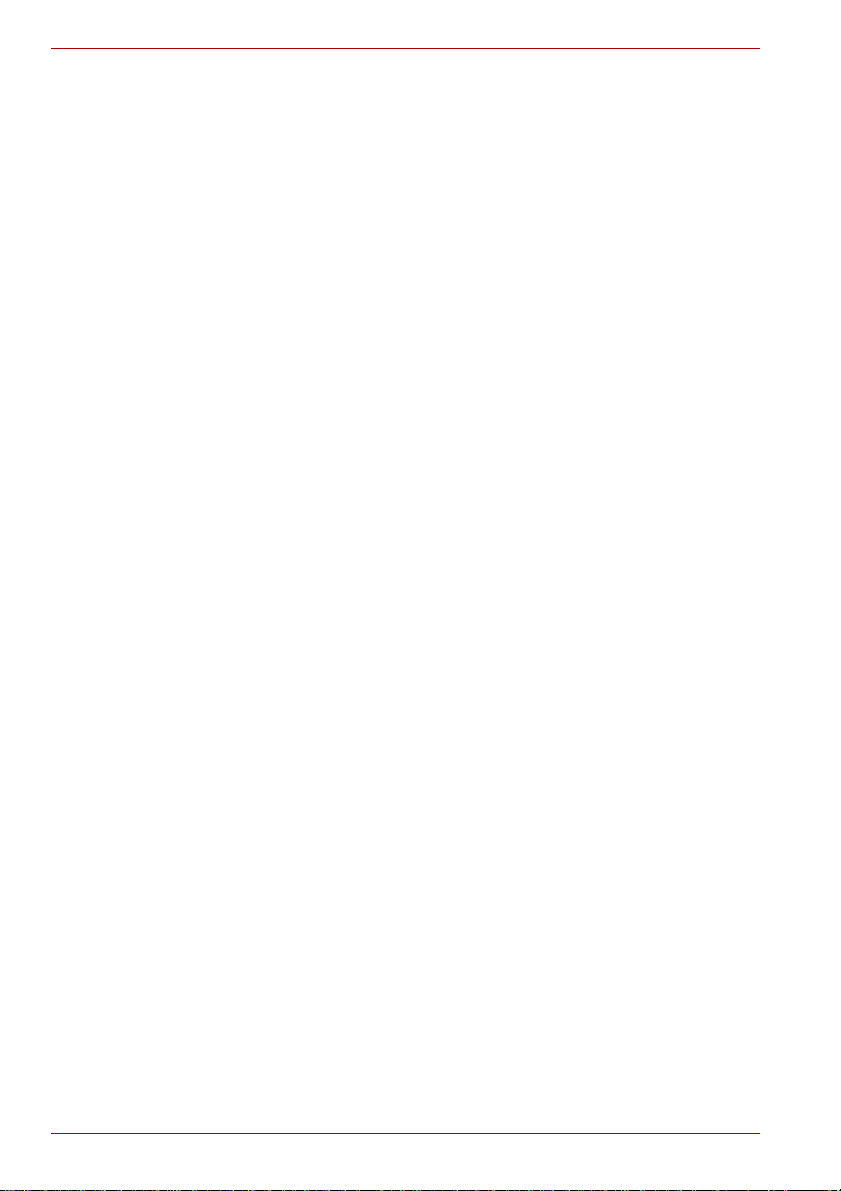
Satellite C650/C650D, Satellite Pro C650/C650D
Inhoudsopgave
Voorwoord
Algemene voorzorgsmaatregelen
Hoofdstuk 1 Aan de slag
Controlelijst van onderdelen. . . . . . . . . . . . . . . . . . . . . . . . . . . . . . . . .1-1
Aan de slag . . . . . . . . . . . . . . . . . . . . . . . . . . . . . . . . . . . . . . . . . . . . . . .1-3
De netadapter aansluiten. . . . . . . . . . . . . . . . . . . . . . . . . . . . . . . . . . . .1-4
Het beeldscherm openen. . . . . . . . . . . . . . . . . . . . . . . . . . . . . . . . . . . .1-6
De computer inschakelen . . . . . . . . . . . . . . . . . . . . . . . . . . . . . . . . . . .1-7
Voor het eerst opstarten . . . . . . . . . . . . . . . . . . . . . . . . . . . . . . . . . . . .1-7
De computer uitschakelen. . . . . . . . . . . . . . . . . . . . . . . . . . . . . . . . . . .1-8
De computer opnieuw opstarten. . . . . . . . . . . . . . . . . . . . . . . . . . . . .1-12
Opties voor systeemherstel . . . . . . . . . . . . . . . . . . . . . . . . . . . . . . . .1-13
Systeemherstel. . . . . . . . . . . . . . . . . . . . . . . . . . . . . . . . . . . . . . . . . . .1-14
Hoofdstuk 2 Rondleiding
Voorkant met gesloten beeldscherm . . . . . . . . . . . . . . . . . . . . . . . . . .2-1
Linkerkant . . . . . . . . . . . . . . . . . . . . . . . . . . . . . . . . . . . . . . . . . . . . . . . .2-2
Rechterkant. . . . . . . . . . . . . . . . . . . . . . . . . . . . . . . . . . . . . . . . . . . . . . .2-4
Achterkant. . . . . . . . . . . . . . . . . . . . . . . . . . . . . . . . . . . . . . . . . . . . . . . .2-4
Onderkant . . . . . . . . . . . . . . . . . . . . . . . . . . . . . . . . . . . . . . . . . . . . . . . .2-5
Voorkant met geopend beeldscherm . . . . . . . . . . . . . . . . . . . . . . . . . .2-6
Systeemlampjes . . . . . . . . . . . . . . . . . . . . . . . . . . . . . . . . . . . . . . . . . . .2-8
Toetsenbordlampjes. . . . . . . . . . . . . . . . . . . . . . . . . . . . . . . . . . . . . . . .2-9
Optisch schijfstation . . . . . . . . . . . . . . . . . . . . . . . . . . . . . . . . . . . . . .2-10
Netadapter. . . . . . . . . . . . . . . . . . . . . . . . . . . . . . . . . . . . . . . . . . . . . . .2-12
Hoofdstuk 3 Hardware, hulpprogramma’s en opties
Hardware. . . . . . . . . . . . . . . . . . . . . . . . . . . . . . . . . . . . . . . . . . . . . . . . .3-1
Speciale voorzieningen . . . . . . . . . . . . . . . . . . . . . . . . . . . . . . . . . . . . .3-8
TOSHIBA Value Added Package . . . . . . . . . . . . . . . . . . . . . . . . . . . . .3-10
Hulpprogramma’s en toepassingen . . . . . . . . . . . . . . . . . . . . . . . . . .3-11
Opties . . . . . . . . . . . . . . . . . . . . . . . . . . . . . . . . . . . . . . . . . . . . . . . . . .3-14
Optionele apparaten. . . . . . . . . . . . . . . . . . . . . . . . . . . . . . . . . . . . . . .3-15
Sleuf voor Bridge-media . . . . . . . . . . . . . . . . . . . . . . . . . . . . . . . . . . .3-15
ii Gebruikershandleiding
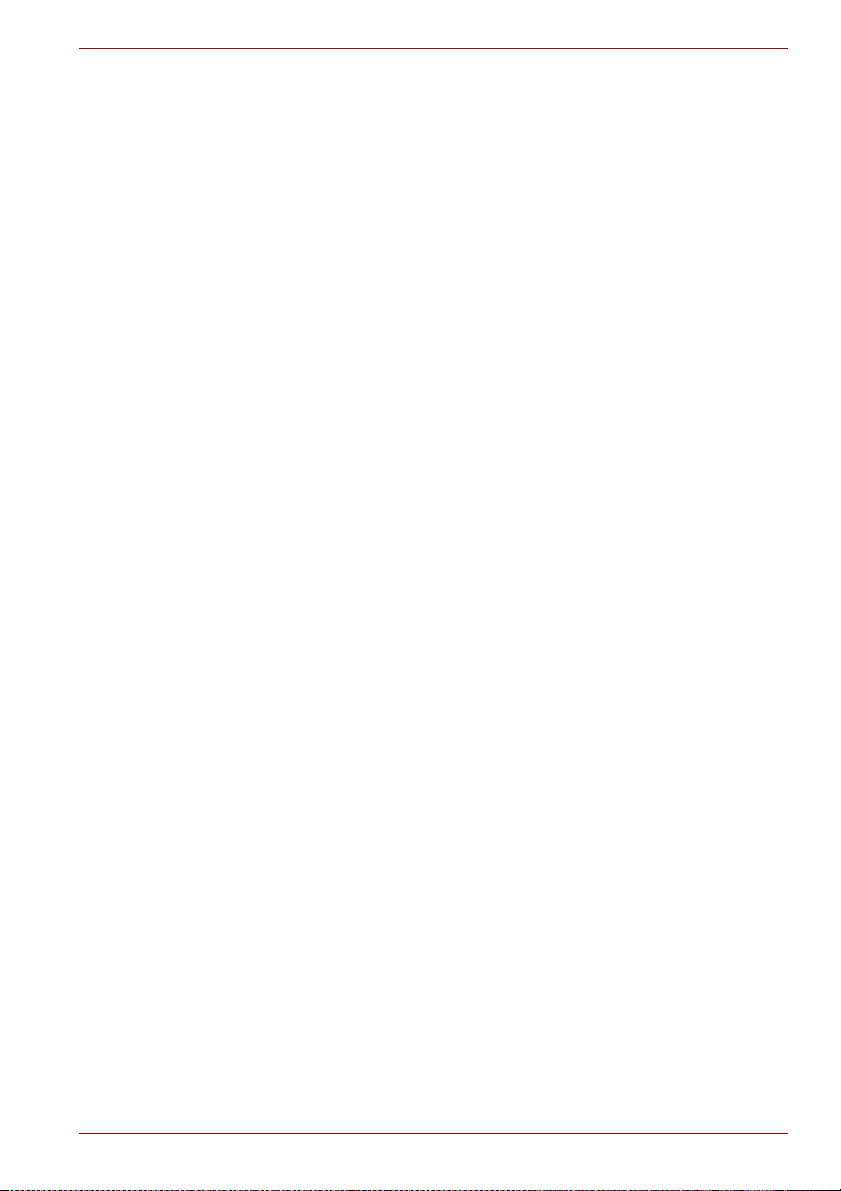
Satellite C650/C650D, Satellite Pro C650/C650D
Geheugenuitbreiding . . . . . . . . . . . . . . . . . . . . . . . . . . . . . . . . . . . . . 3-20
Extra accu-eenheid (3 cellen en 6 cellen). . . . . . . . . . . . . . . . . . . . . 3-23
Extra netadapter . . . . . . . . . . . . . . . . . . . . . . . . . . . . . . . . . . . . . . . . . 3-23
USB-diskettestation . . . . . . . . . . . . . . . . . . . . . . . . . . . . . . . . . . . . . . 3-23
Externe monitor . . . . . . . . . . . . . . . . . . . . . . . . . . . . . . . . . . . . . . . . . 3-23
Beveiligingsslot . . . . . . . . . . . . . . . . . . . . . . . . . . . . . . . . . . . . . . . . . 3-24
Hoofdstuk 4 Basisbeginselen
Het touchpad gebruiken. . . . . . . . . . . . . . . . . . . . . . . . . . . . . . . . . . . . 4-1
De webcam gebruiken . . . . . . . . . . . . . . . . . . . . . . . . . . . . . . . . . . . . . 4-2
TOSHIBA Gezichtsherkenning gebruiken . . . . . . . . . . . . . . . . . . . . . 4-4
Optische schijfstations gebruiken . . . . . . . . . . . . . . . . . . . . . . . . . . . 4-7
CD’s/DVD’s beschrijven met een
DVD Super Multi-station (±R DL) . . . . . . . . . . . . . . . . . . . . . . . . . 4-11
TOSHIBA Disc Creator . . . . . . . . . . . . . . . . . . . . . . . . . . . . . . . . . . . . 4-16
TOSHIBA DVD PLAYER . . . . . . . . . . . . . . . . . . . . . . . . . . . . . . . . . . . 4-18
Behandeling van schijven . . . . . . . . . . . . . . . . . . . . . . . . . . . . . . . . . 4-21
Geluidssysteem . . . . . . . . . . . . . . . . . . . . . . . . . . . . . . . . . . . . . . . . . 4-21
De microfoon gebruiken . . . . . . . . . . . . . . . . . . . . . . . . . . . . . . . . . . 4-25
Draadloze communicatie . . . . . . . . . . . . . . . . . . . . . . . . . . . . . . . . . . 4-25
LAN . . . . . . . . . . . . . . . . . . . . . . . . . . . . . . . . . . . . . . . . . . . . . . . . . . . 4-26
De computer schoonmaken . . . . . . . . . . . . . . . . . . . . . . . . . . . . . . . 4-28
De computer verplaatsen. . . . . . . . . . . . . . . . . . . . . . . . . . . . . . . . . . 4-28
Warmteverspreiding. . . . . . . . . . . . . . . . . . . . . . . . . . . . . . . . . . . . . . 4-29
Hoofdstuk 5 Het toetsenbord
Typemachinetoetsen . . . . . . . . . . . . . . . . . . . . . . . . . . . . . . . . . . . . . . 5-1
Functietoetsen: F1 … F9 . . . . . . . . . . . . . . . . . . . . . . . . . . . . . . . . . . . 5-2
Softkeys: FN-toetscombinaties . . . . . . . . . . . . . . . . . . . . . . . . . . . . . . 5-2
Speciale Windows-toetsen . . . . . . . . . . . . . . . . . . . . . . . . . . . . . . . . . 5-5
ASCII-tekens genereren . . . . . . . . . . . . . . . . . . . . . . . . . . . . . . . . . . . . 5-5
Hoofdstuk 6 Stroomvoorziening en spaarstanden
Stroomvoorzieningsomstandigheden . . . . . . . . . . . . . . . . . . . . . . . . 6-1
Systeemlampjes . . . . . . . . . . . . . . . . . . . . . . . . . . . . . . . . . . . . . . . . . . 6-2
Accutypen . . . . . . . . . . . . . . . . . . . . . . . . . . . . . . . . . . . . . . . . . . . . . . . 6-3
Onderhoud en gebruik van de accu-eenheid. . . . . . . . . . . . . . . . . . . 6-4
De accu-eenheid vervangen . . . . . . . . . . . . . . . . . . . . . . . . . . . . . . . 6-11
De computer opstarten met een wachtwoord . . . . . . . . . . . . . . . . . 6-14
Opstartstanden . . . . . . . . . . . . . . . . . . . . . . . . . . . . . . . . . . . . . . . . . . 6-14
Hoofdstuk 7 HW Setup en wachtwoorden
HW Setup starten . . . . . . . . . . . . . . . . . . . . . . . . . . . . . . . . . . . . . . . . . 7-1
Het venster HW Setup . . . . . . . . . . . . . . . . . . . . . . . . . . . . . . . . . . . . . 7-1
Gebruikershandleiding iii

Satellite C650/C650D, Satellite Pro C650/C650D
Hoofdstuk 8
Problemen oplossen
Handelwijze bij probleemoplossing . . . . . . . . . . . . . . . . . . . . . . . . . . .8-1
Controlelijst voor hardware en systeem . . . . . . . . . . . . . . . . . . . . . . .8-3
TOSHIBA-ondersteuning. . . . . . . . . . . . . . . . . . . . . . . . . . . . . . . . . . .8-14
Bijlage A Specificaties
Bijlage B Beeldschermcontroller en videomodus
Bijlage C Draadloos LAN
Bijlage D Netsnoer en connectoren
Bijlage E Wettelijke voetnoten
Bijlage F Als uw computer wordt gestolen
Woordenlijst
Index
iv Gebruikershandleiding

Satellite C650/C650D, Satellite Pro C650/C650D
Copyright
©2010 by TOSHIBA Corporation. Alle rechten voorbehouden. Krachtens
de auteurswetten mag deze handleiding op geen enkele wijze worden
verveelvoudigd zonder voorafgaande schriftelijke toestemming van
TOSHIBA. Met betrekking tot het gebruik van de informatie in deze
handleiding wordt geen octrooirechtelijke aansprakelijkheid aanvaard.
TOSHIBA Satellite C650/Satellite C650D/Satellite Pro C650/Satellite Pro
C650D-serie Draagbare personal computer Gebruikershandleiding
Eerste druk april 2010
Het auteursrecht voor muziek, films, computerprogramma’s, databases en
ander auteursrechtelijk beschermd intellectueel eigendom berust bij de
maker of de copyrighthouder. Auteursrechtelijk beschermd materiaal mag
uitsluitend voor privé- of huiselijk gebruik worden verveelvoudigd. Andere
toepassingen dan hierboven zijn vermeld (met inbegrip van conversie naar
digitale indeling, wijziging, overdracht van gekopieerd materiaal en
verspreiding via een netwerk) zonder toestemming van de copyrighthouder
vormen schendingen van het auteursrecht en kunnen strafrechtelijk of
middels een schadevergoeding worden vervolgd. Houd u aan de
auteurswetten wanneer u deze handleiding of delen ervan verveelvoudigt.
Afwijzing van aansprakelijkheid
Deze handleiding is zorgvuldig geverifieerd en nagekeken. De aanwijzingen
en beschrijvingen waren correct voor draagbare personal computers uit
de TOSHIBA Satellite C650/Satellite C650D/Satellite Pro C650/
Satellite Pro C650D-serie op het moment waarop deze handleiding ter
perse ging. Erop volgende computers en handleidingen kunnen echter
zonder kennisgeving worden gewijzigd. TOSHIBA aanvaardt
dientengevolge geen aansprakelijkheid voor schade die direct of indirect
voortvloeit uit fouten of omissies in de handleiding, of uit discrepanties
tussen computer en handleiding.
Handelsmerken
IBM is een gedeponeerd handelsmerk, en IBM PC en PS/2 zijn
handelsmerken van International Business Machines Corporation.
Intel, Intel SpeedStep, Intel Core en Intel Centrino zijn handelsmerken of
gedeponeerde handelsmerken van Intel Corporation of haar
dochtermaatschappijen in de Verenigde Staten en andere landen/regio’s.
AMD, het AMD Arrow-logo, AMD Athlon, AMD Turion, Radeon en
combinaties hiervan, en ATI Mobility Radeon zijn handelsmerken van
Advanced Micro Devices, Inc.
®
Windows
Corporation.
Photo CD is een handelsmerk van Eastman Kodak.
ConfigFree is een handelsmerk van Toshiba Corporation.
Gebruikershandleiding v
en Microsoft zijn gedeponeerde handelsmerken van Microsoft

Satellite C650/C650D, Satellite Pro C650/C650D
Wi-Fi is een gedeponeerd handelsmerk van de Wi-Fi Alliance.
Secure Digital en SD zijn handelsmerken van SD Card Association.
MultiMediaCard en MMC zijn handelsmerken van MultiMediaCard
Association.
Labelflash™ is een handelsmerk van YAMAHA CORPORATION.
In deze handleiding wordt mogelijk verwezen naar andere handelsmerken
en gedeponeerde handelsmerken die hierboven niet zijn genoemd.
Veiligheidsinstructies
Houd u aan de volgende richtlijnen om uzelf en de computer optimaal te
beschermen.
Tijdens het gebruik van de computer
Laat de draagbare computer tijdens gebruik niet lange tijd achtereen op uw
lichaam rusten. Bij intensief gebruik kan er zich warmte in de basis
opbouwen. Langdurig contact met de huid kan een onaangenaam gevoel
of zelfs brandwonden veroorzaken.
n Probeer niet de computer zelf te repareren. Volg de installatie-
instructies nauwgezet.
n Draag een accu niet in uw zak, handtas of een andere houder waar
metalen objecten (zoals sleutels) de aansluitpunten van de accu
kunnen kortsluiten. Hierdoor kunnen extreem hoge temperaturen
ontstaan, met het risico van brandwonden.
n Zorg dat er geen voorwerpen op het snoer van de netadapter rusten en
dat het snoer niet op een locatie ligt waar regelmatig mensen lopen of
staan.
n Plaats de netadapter op een positie met voldoende ventilatie,
bijvoorbeeld op een bureaublad of op de vloer, wanneer u de computer
op de netvoeding gebruikt of de accu oplaadt. Bedek de netadapter niet
met papier of andere voorwerpen die afkoeling belemmeren, en gebruik
de netadapter niet terwijl deze in een draagtas zit.
n Gebruik uitsluitend de netadapter en accu’s die zijn goedgekeurd voor
gebruik met deze computer. Gebruik van een ander type accu of
netadapter resulteert in brand- of ontploffingsgevaar.
n Controleer alvorens de computer op een voedingsbron aan te sluiten of
de spanningsspecificatie van de netadapter overeenkomt met die van
de beschikbare voedingsbron. 115 V/60 Hz in het merendeel van
Noord- en Zuid-Amerika en een aantal landen in het Verre Oosten
(zoals Taiwan). 100 V/50 Hz in het oosten van Japan en 100 V/60 Hz in
het westen van Japan. 230 V/50 Hz in de meeste landen van Europa,
het Midden Oosten en het Verre Oosten.
n Als u de netadapter met een verlengsnoer gebruikt, zorg dan dat de
totale stroomsterkte van de op het verlengsnoer aangesloten apparaten
niet hoger is dan de stroomspecificatie van het verlengsnoer.
vi Gebruikershandleiding
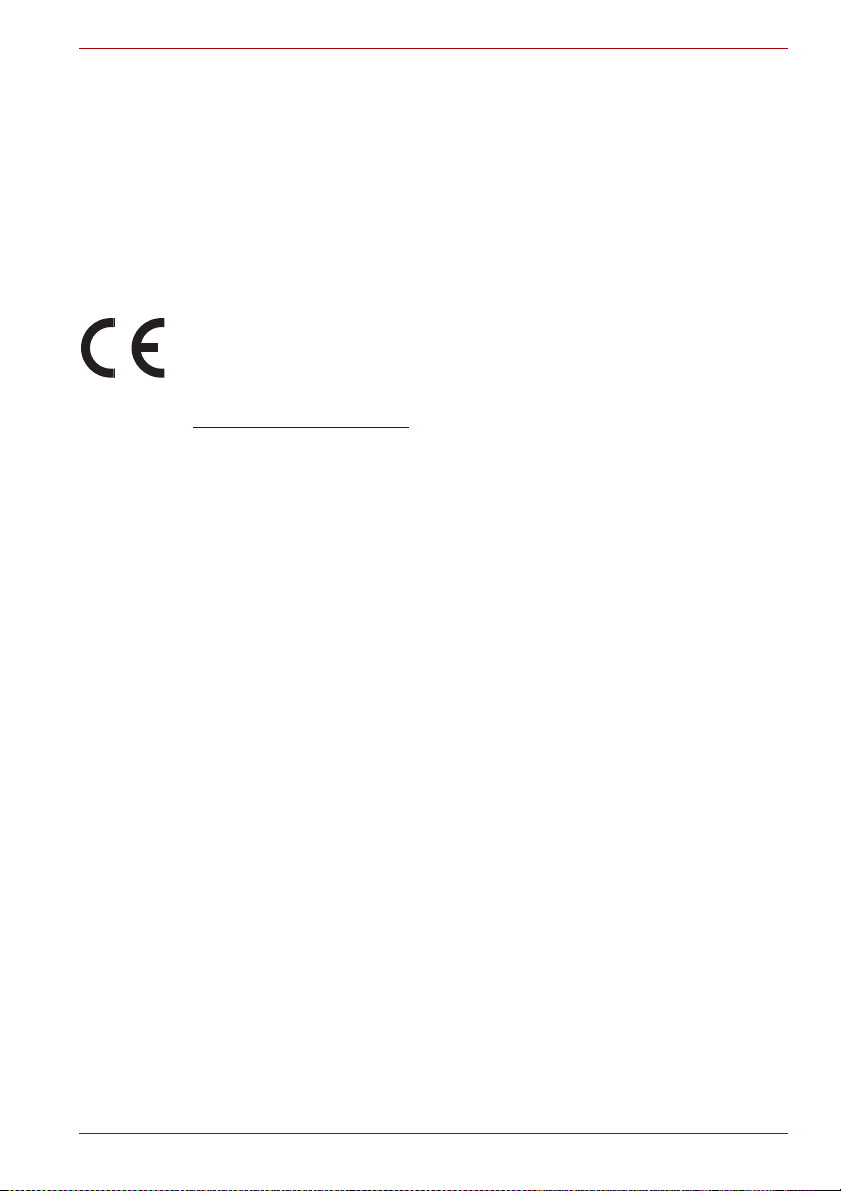
n Om de stroomvoorziening naar de computer stop te zetten, schakelt u
de computer uit, verwijdert u de accu en verwijdert u de stekker van de
netadapter uit het stopcontact.
n Tijdens onweer dient u geen kabels aan de computer te koppelen of
ervan te ontkoppelen, of onderhouds- of configuratiewerkzaamheden
op de computer uit te voeren. Hierdoor loopt u het risico van een
elektrische schok.
n Plaats de computer op een vlak oppervlak wanneer u ermee gaat werken.
EU-verklaring van conformiteit
Dit product draagt het CE-keurmerk in overeenstemming met de relevante
Europese richtlijnen. De verantwoording voor de toewijzing van CEkeurmerken ligt bij TOSHIBA Europe GmbH, Hammfelddamm 8, 41460
Neuss, Duitsland. De volledige en officiële EU-verklaring van
overeenstemming is te vinden op de TOSHIBA-website
http://epps.toshiba-teg.com
Overeenstemming met CE-richtlijnen
Dit product is voorzien van het CE-keurmerk in overeenstemming met de
relevante Europese richtlijnen, met name de richtlijn voor elektromagnetische
compatibiliteit (2004/108/EG) voor het notebook en de elektronische
accessoires, waaronder de meegeleverde netadapter, de richtlijn voor
radioapparatuur en telecommunicatie-apparatuur (1999/5/EG) in het geval
van geïmplementeerde telecommunicatieaccessoires en de
laagspanningsrichtlijn (2006/95/EG) voor de meegeleverde netadapter.
Bovendien voldoet het product aan de richtlijn inzake ecologisch ontwerp
2009/125/EG (ErP) en de bijbehorende implementatiemaatregelen.
Dit product en de oorspronkelijke opties zijn ontworpen conform de
relevante EMC- (Elektromagnetische compatibiliteit) en veiligheidsnormen.
TOSHIBA garandeert echter niet dat dit product nog steeds aan deze
EMC-normen voldoet indien kabels of opties van andere leveranciers zijn
aangesloten of geïmplementeerd. In dat geval moeten de personen die
deze opties/kabels hebben geïmplementeerd/aangesloten, ervoor zorgen
dat het systeem (pc plus opties/kabels) nog steeds aan de vereiste normen
voldoet. Ter voorkoming van EMC-problemen moeten in het algemeen de
volgende richtlijnen in acht worden genomen:
n Alleen opties met het CE-keurmerk mogen worden aangesloten/
geïmplementeerd.
n Alleen hoogwaardige afgeschermde kabels mogen worden
aangesloten.
.
Satellite C650/C650D, Satellite Pro C650/C650D
Gebruikershandleiding vii
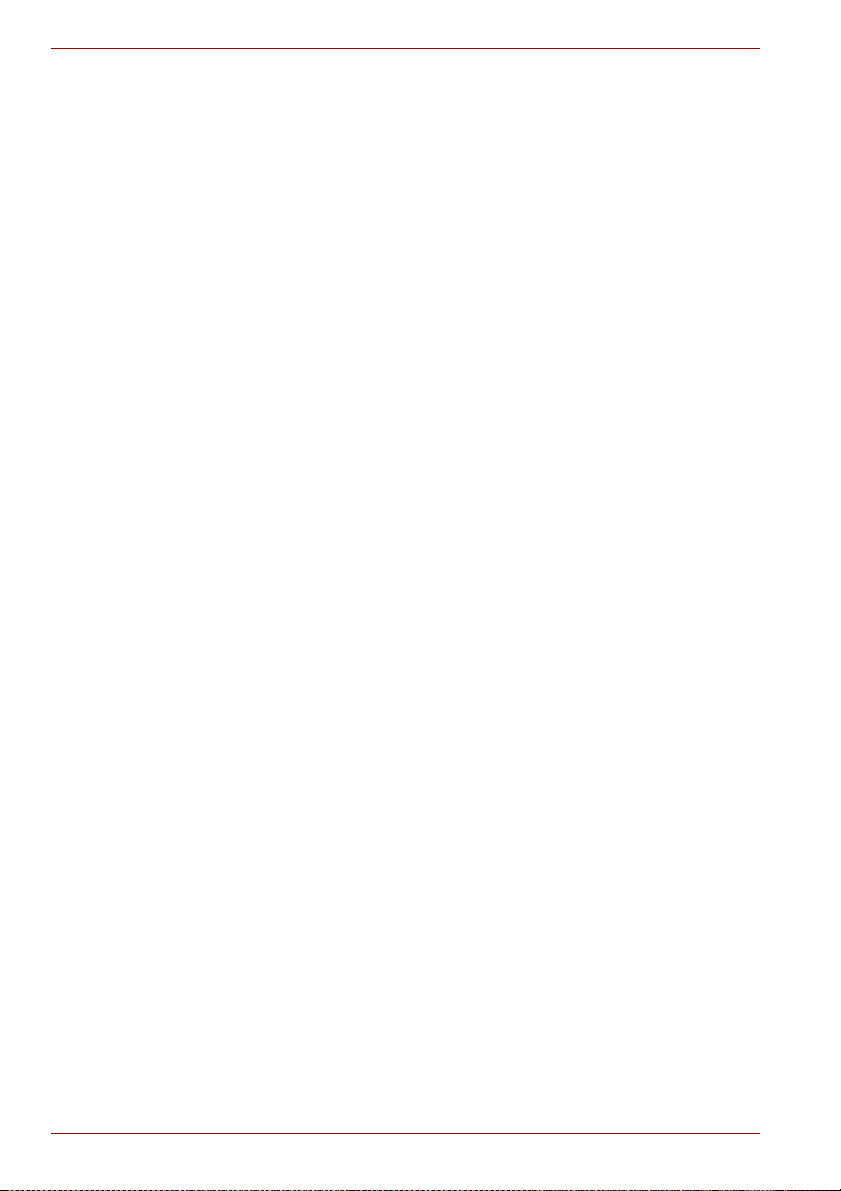
Satellite C650/C650D, Satellite Pro C650/C650D
Werkomgeving
Dit product is ontworpen conform de EMC-voorschriften
(elektromagnetische compatibiliteit) voor zogenoemde ‘commerciële,
licht-industriële en woonomgevingen’. TOSHIBA keurt het gebruik van dit
product in andere werkomgevingen dan de bovengenoemde ‘commerciële,
licht-industriële en woonomgevingen’ af. De volgende omgevingen zijn
bijvoorbeeld niet goedgekeurd:
n industriële omgevingen (bijvoorbeeld omgevingen waar krachtstroom
van 380 V (drie fasen) wordt gebruikt)
n omgevingen met medische apparatuur
n Gemotoriseerde voertuigen
n Vliegtuigen
Gevolgen van het gebruik van dit product in niet-goedgekeurde
werkomgevingen vallen niet onder de verantwoordelijkheid van TOSHIBA.
Mogelijke gevolgen van het gebruik van dit product in dergelijke
werkomgevingen zijn:
n storing van de werking van andere apparaten of machines in de
nabijheid;
n storing van de werking van dit product, mogelijk resulterend in
gegevensverlies, als gevolg van storingen die worden gegenereerd
door andere apparaten of machines in de nabijheid.
TOSHIBA beveelt gebruikers dan ook met klem aan de elektromagnetische
compatibiliteit van dit product vóór gebruik naar behoren te testen in alle
niet-geoorloofde omgevingen. In het geval van auto’s of vliegtuigen mag dit
product uitsluitend worden gebruikt nadat de fabrikant of
luchtvaartmaatschappij hiervoor toestemming heeft verleend.
Verder is het in verband met algemene veiligheidsoverwegingen verboden
dit product te gebruiken in omgevingen met ontploffingsgevaar.
viii Gebruikershandleiding
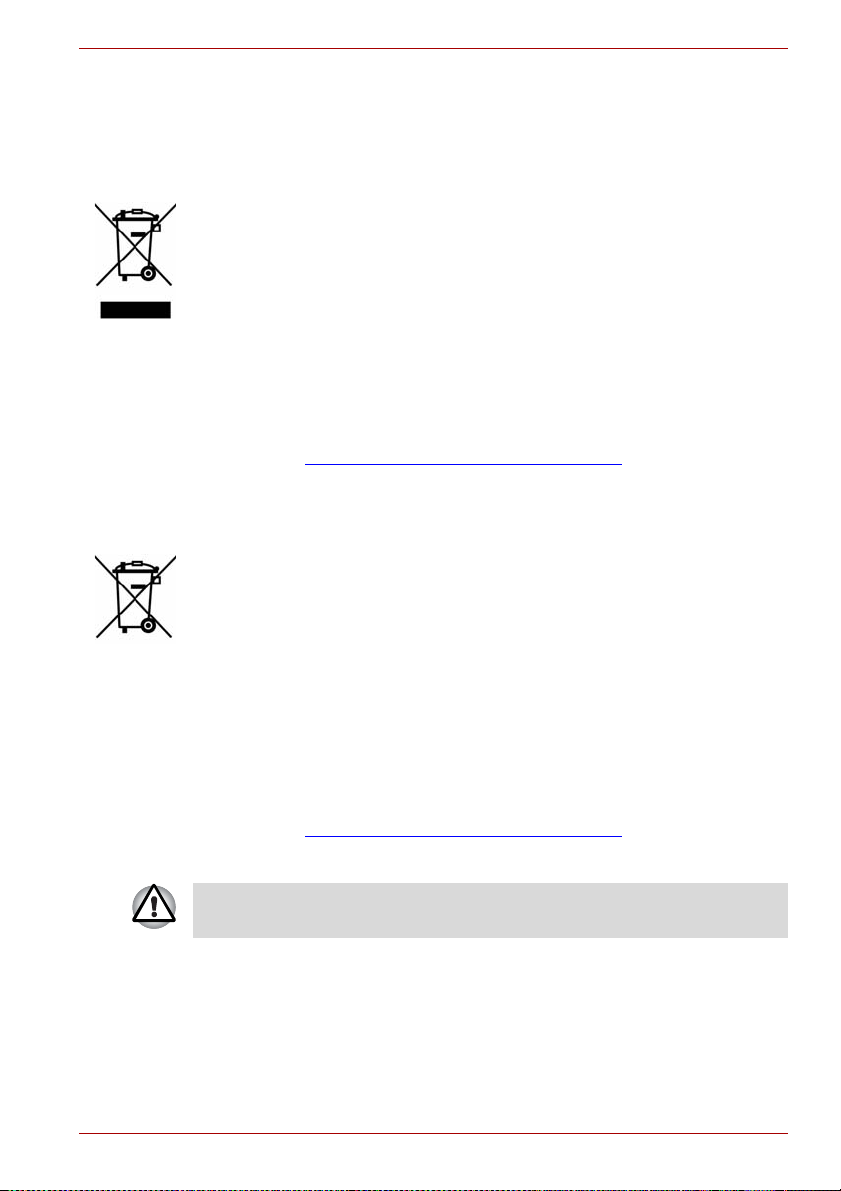
Satellite C650/C650D, Satellite Pro C650/C650D
De volgende informatie is alleen bestemd voor lidstaten
van de EU
Afvalverwerking van producten
Het symbool van een doorgekruiste prullenbak geeft aan dat producten
afzonderlijk moeten worden ingezameld en gescheiden van huishoudelijk
afval moeten worden verwerkt. Interne batterijen en accu’s kunnen met het
product worden weggegooid. Ze worden gescheiden door het
recyclingcentrum.
De zwarte balk geeft aan dat het product op de markt is gebracht na
13 augustus 2005.
Door producten en batterijen gescheiden in te zamelen, draagt u bij aan de
juiste afvalverwerking van producten en batterijen en helpt u mogelijk
schadelijke gevolgen voor het milieu en de menselijke gezondheid
voorkomen.
Voor meer informatie over inzameling en recycling in uw land bezoekt u
onze website (http://eu.computers.toshiba-europe.com
op met het gemeentekantoor of de winkel waar u het product hebt gekocht.
Afvalverwerking van batterijen en/of accu’s
Het symbool van een doorgekruiste prullenbak geeft aan dat batterijen en/
of accu’s afzonderlijk moeten worden ingezameld en gescheiden van
huishoudelijk afval moeten worden verwerkt.
Als de batterij of accu meer lood (Pb), kwik (Hg) en/of cadmium (Cd) bevat
Pb, Hg, Cd
dan de waarden die zijn gedefinieerd in de richtlijn inzake batterijen en
accu’s (2006/66/EG), worden de chemische symbolen voor lood (Pb), kwik
(Hg) en/of cadmium (Cd) weergegeven onder het symbool van de
doorgekruiste prullenbak.
Door producten en batterijen afzonderlijk in te leveren, helpt u producten en
batterijen op de juiste wijze weg te gooien. Ook draagt u eraan bij de
negatieve gevolgen voor het milieu en de menselijke gezondheid te
voorkomen.
Voor meer informatie over inzameling en recycling in uw land bezoekt u
onze website (http://eu.computers.toshiba-europe.com
op met het gemeentekantoor of de winkel waar u het product hebt gekocht.
) of neemt u contact
) of neemt u contact
Afhankelijk van het land of de regio waar u dit product hebt aangeschaft, is
dit symbool mogelijk niet aanwezig.
Gebruikershandleiding ix
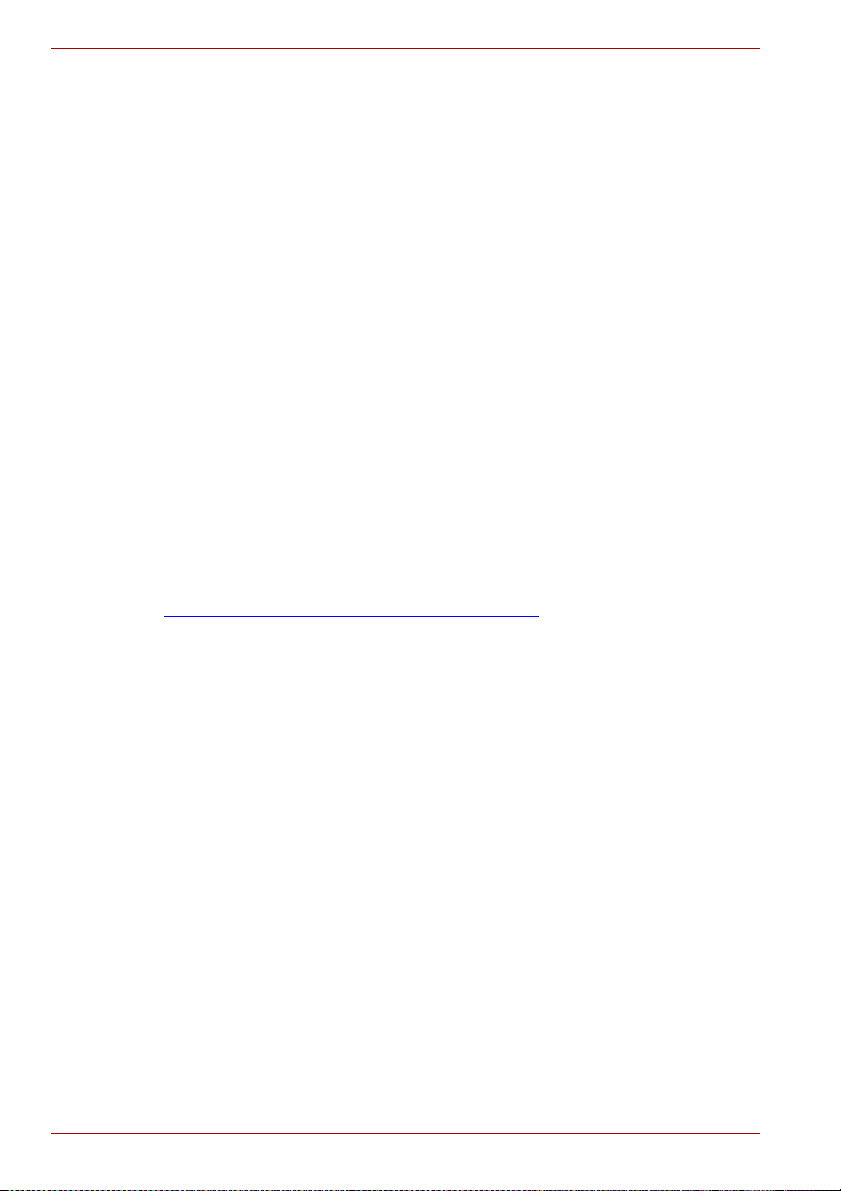
Satellite C650/C650D, Satellite Pro C650/C650D
Afvalverwijdering van de computer en de computeraccu’s
n Verwijder deze computer overeenkomstig de toepasselijke wetten en
voorschriften. Raadpleeg uw lokale overheid voor nadere informatie.
n Deze computer is uitgerust met een oplaadbare accu. Na herhaaldelijk
gebruik zal de accu uiteindelijk niet meer kunnen worden opgeladen en
moet deze worden vervangen. Volgens de geldende wetten en
voorschriften is het mogelijk niet toegestaan om oude accu’s weg te
gooien met het huisvuil.
n Denk om het milieu. Raadpleeg de lokale overheden voor nadere
details met betrekking tot de recycling van oude accu’s of het op de
juiste wijze weggooien hiervan. Dit product bevat kwik. Om
milieuredenen kunnen er regels gelden voor de verwijdering van dit
materiaal. Raadpleeg uw lokale overheid voor nadere informatie over
verwijdering, hergebruik of recycling.
Verklaring over REACH-compatibiliteit
De nieuwe verordening van de Europese Unie (EU) met betrekking tot
chemische stoffen, REACH (Registration, Evaluation, Authorization and
Restriction of Chemicals ofwel registratie, beoordeling, autorisatie en
beperkingen van chemische stoffen), is vanaf 1 juni 2007 van kracht.
TOSHIBA voldoet aan alle REACH-vereisten en verplicht zich klanten
informatie te geven over de chemische stoffen in onze producten in
overeenstemming met de REACH-verordening.
Bezoek de volgende website
www.toshiba-europe.com/computers/info/reach
aanwezigheid in onze producten van stoffen die op de kandidatenlijst staan
volgens artikel 59(1) van verordening (EG) Nr. 1907/2006 (REACH) in een
concentratie van meer dan 0,1 gewichtsprocent (g/g).
voor informatie over de
De volgende informatie geldt alleen voor Turkije
n Overeenstemming met EEE-richtlijnen: TOSHIBA voldoet aan alle
vereisten van de Turkse richtlijn 26891 ‘Beperking op het gebruik van
bepaalde gevaarlijke stoffen in elektrische en elektronische apparatuur’.
n Het aantal mogelijke pixelfouten van het beeldscherm wordt
gedefinieerd volgens de norm ISO 13406-2. Als het aantal pixelfouten
minder is dan deze norm, wordt dit niet als een fout of defect gerekend.
n Accu’s zijn verbruiksartikelen, aangezien de accugebruiksduur afhangt
van het gebruik van de computer. Als de accu niet meer kan worden
opgeladen, wordt dit veroorzaakt door een fout of defect.
Veranderingen in de accugebruiksduur zijn geen fout of defect.
x Gebruikershandleiding
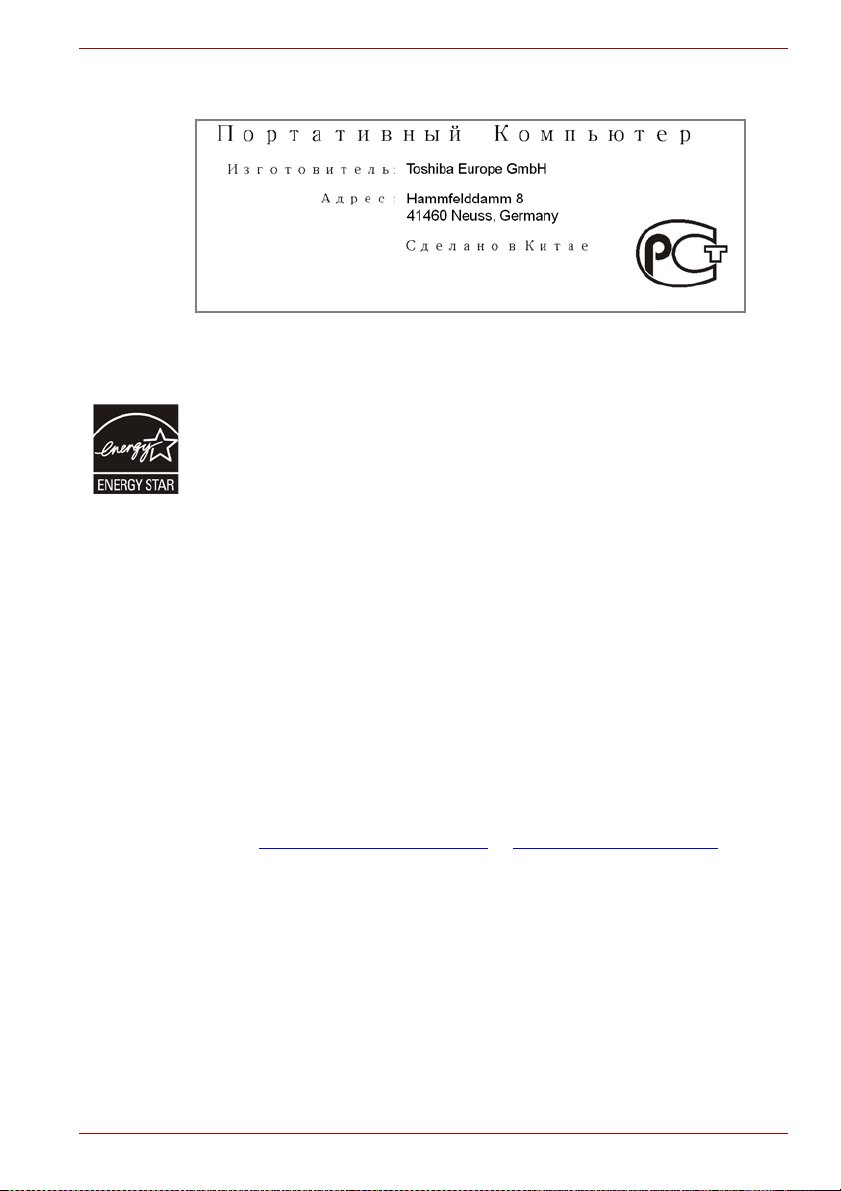
GOST
ENERGY STAR®-programma
Uw computer voldoet mogelijk aan de ENERGY STAR®-richtlijnen. Als het
model dat u hebt gekocht, hieraan voldoet, is de computer voorzien van het
ENERGY STAR
TOSHIBA neemt deel aan het ENERGY STAR-programma van de
Environmental Protection Agency (EPA). Deze computer voldoet aan de
nieuwste ENERGY STAR-richtlijnen voor energiebesparing. Bij levering zijn
de opties voor energiebeheer van uw computer ingesteld op een
configuratie die de meest stabiele werkomgeving en optimale
systeemprestaties biedt voor gebruik met de netvoeding en met de accu.
Om energie te besparen, wordt uw computer in de energiebesparende
slaapstand gezet die het systeem en het beeldscherm uitschakelt als er
gedurende 15 minuten in de netvoedingsmodus geen activiteiten hebben
plaatsgevonden. TOSHIBA raadt aan deze en andere energiebesparende
instellingen ingeschakeld te laten, zodat de computer zo zuinig mogelijk
werkt. U kunt de slaapstand uitschakelen door op de aan/uit-knop te
drukken.
Producten die een ENERGY STAR hebben, voorkomen uitstoting van
broeikasgassen doordat ze voldoen aan de strenge richtlijnen die zijn
ingesteld door de US EPA en de Europese Commissie. Volgens de EPA
gebruikt een computer die aan de nieuwe ENERGY STAR-specificaties
voldoet tussen 20% en 50% minder energie, afhankelijk van het gebruik.
Ga naar http://www.eu-energystar.org
meer informatie over het ENERGY STAR Program.
®
-logo en is de volgende informatie van toepassing.
Satellite C650/C650D, Satellite Pro C650/C650D
of http://www.energystar.gov voor
Gebruikershandleiding xi
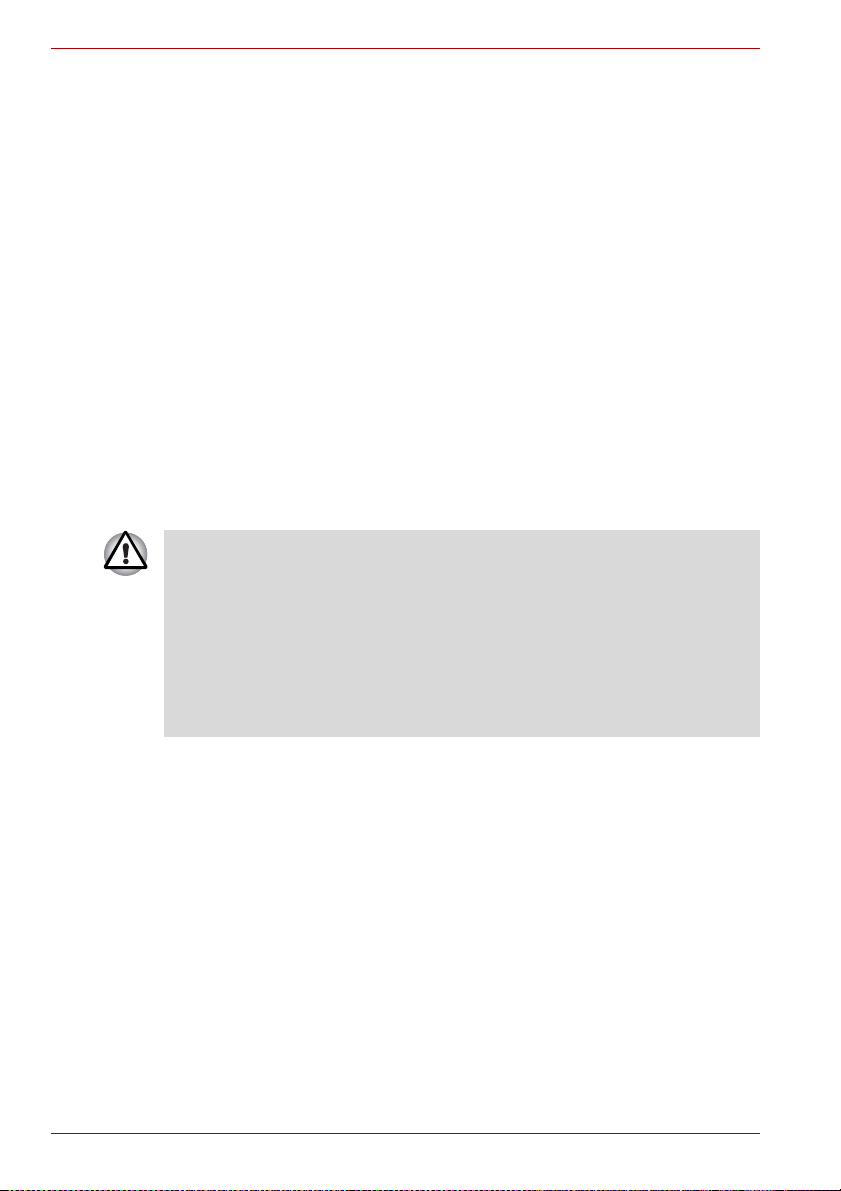
Satellite C650/C650D, Satellite Pro C650/C650D
Standaards voor optische stations
Computers uit de TOSHIBA Satellite C650/Satellite C650D/Satellite Pro C650/
Satellite Pro C650D-serie worden geleverd met een van de volgende
geïnstalleerde stations: DVD Super Multi-station (±R DL) of DVD Super
Multi-station (±R DL) met Label Flash.
Het station is van een van de volgende etiketten voorzien:
CLASS 1 LASER PRODUCT
LASER KLASSE 1
LUOKAN 1 LASERLAITE
APPAREIL A LASER DE CLASSE1
KLASS 1 LASER APPARAT
Vóór verzending is het laserapparaat van klasse 1 gecertificeerd conform
de normen in hoofdstuk 21 van het Amerikaanse ministerie van
volksgezondheid (DHHS 21 CFR).
Voor alle andere landen is het station gecertificeerd conform de IEC825- en
EN60825-normen voor klasse 1-laserapparaten.
Veiligheidsinstructies voor optische stations
n Het station gebruikt een lasersysteem. Om er zeker van te zijn dat dit
product correct wordt gebruikt, dient u deze handleiding zorgvuldig te
lezen en ter referentie bij de hand te houden.
Als het apparaat ooit moet worden gerepareerd, neemt u contact op
met een Authorized Toshiba Service Center.
n Het gebruik van regelaars, instellingen of procedures anders dan wordt
vermeld, kan resulteren in blootstelling aan gevaarlijke straling
n Probeer de kast niet te openen. Doet u dit wel, dan loopt u het risico
van directe blootstelling aan de laserstraal.
xii Gebruikershandleiding

Satellite C650/C650D, Satellite Pro C650/C650D
Positie van het vereiste etiket
VOLDOET AAN FDASTRALINGSNORMEN, 21 CFR
PARAGRAAF J.
VERVAARDIGD
Panasonic System Networks Co., Ltd.
1-62, 4-Chome Minoshima
Hakata-ku Fukuoka, Japan
Positie van het vereiste etiket
DE FABRIKANT VAN HET PRODUCT
CERTIFICEERT DAT HET PRODUCT
OP DE FABRICAGEDATUM VOLDEED
AAN DHHS-VOORSCHRIFTEN 21 CFR
HOOFDSTUK 1, PARAGRAAF J.
VERVAARDIGD
Toshiba Samsung Storage Technology
Korea Corporation
14F Digital Empire II, 486 Sin-dong,
Youngtong-gu, Suwon-si,
Gyeonggi-Do, Korea, 443-734
DVD Super Multi-station (±R DL)
Panasonic System Networks
UJ890AD/UJ890ED
Toshiba Samsung Storage Technology
TS-L633C/TS-L633Y
Gebruikershandleiding xiii
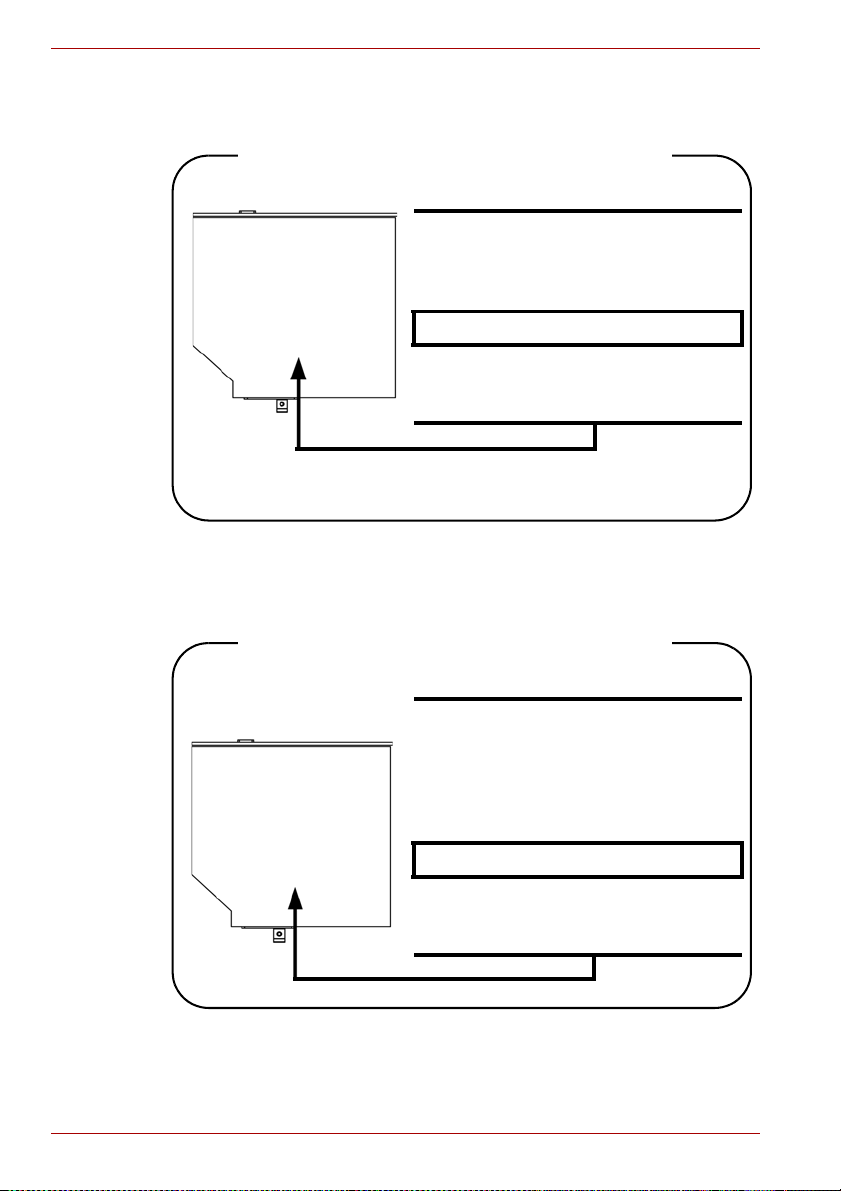
Satellite C650/C650D, Satellite Pro C650/C650D
Positie van het vereiste etiket
VOLDOET AAN FDASTRALINGSNORMEN, 21 CFR
PARAGRAAF J.
VERVAARDIGD
Hitachi-LG Data Storage, Inc.
22-23, Kaigan 3-chome, Minato-Ku,
Tokio, 108-0022, Japan
Positie van het vereiste etiket
DIT PRODUCT VOLDOET AAN 21 CFR
1040.10 EN 1040.11 MET
UITZONDERING VAN AFWIJKINGEN
IN OVEREENSTEMMING MET
LASERKENNISGEVING NR.50. VAN
24 JUNI 2007.
VERVAARDIGD
TEAC CORPORATION
1-47 OCHIAI, TAMA-SHI, TOKIO,
JAPAN
Hitachi-LG Data Storage
GT30N/GT30F
TEAC
DV-W28S-V
xiv Gebruikershandleiding
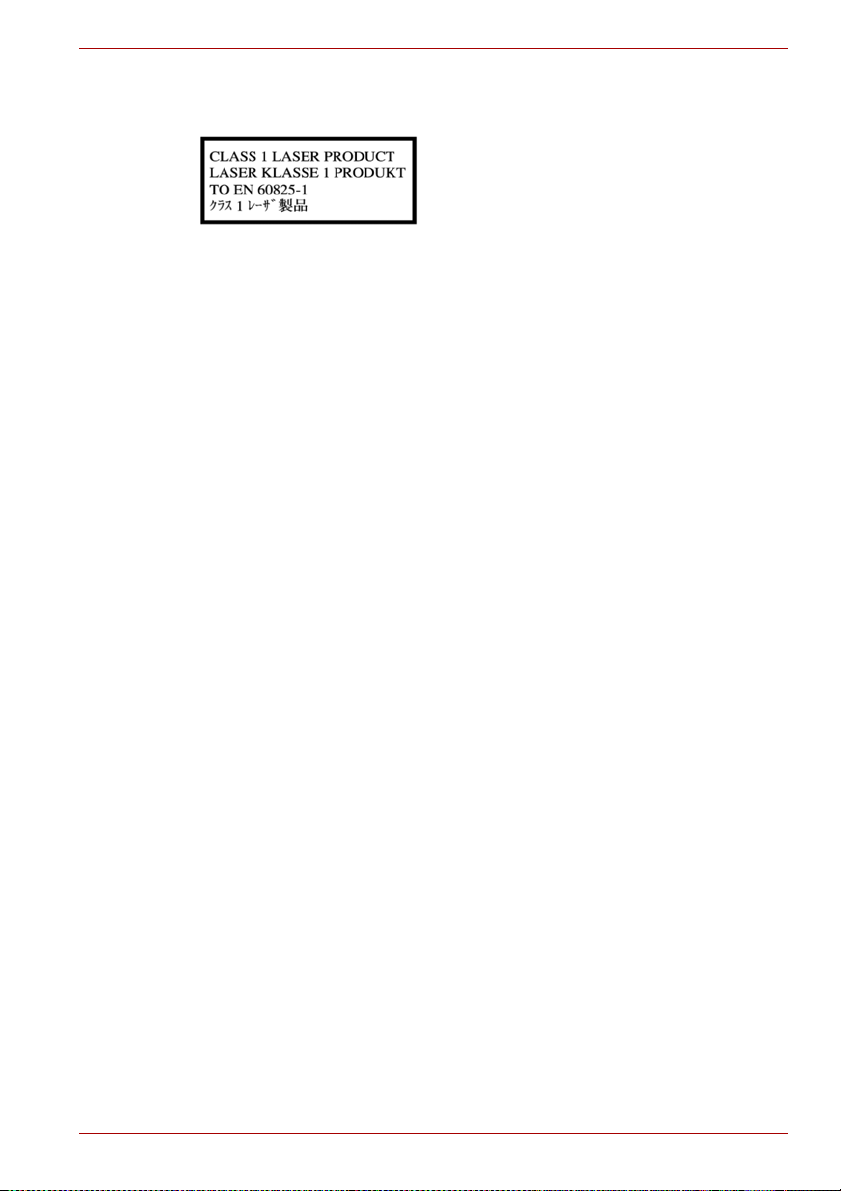
Satellite C650/C650D, Satellite Pro C650/C650D
Internationale voorzorgsmaatregelen
LET OP: Dit apparaat bevat een
lasersysteem, dat is geclassificeerd als
een KLASSE 1-LASERPRODUCT. Om te
zorgen dat u dit product correct gebruikt,
dient u de gebruiksaanwijzingen
zorgvuldig te lezen en ter referentie bij de
hand te houden. Wend u in geval van
problemen met dit model tot het
dichtstbijzijnde Authorized Toshiba
Service Center. Probeer de kast niet te
openen. Doet u dit wel, dan loopt u het
risico van directe blootstelling aan de
laserstraal.
Gebruikershandleiding xv

Satellite C650/C650D, Satellite Pro C650/C650D
Voorwoord
Gefeliciteerd met deze computer uit de TOSHIBA Satellite C650/
Satellite C650D/Satellite Pro C650/Satellite Pro C650D-serie. Deze
krachtige, lichtgewicht notebook staat garant voor jarenlang betrouwbaar
computergebruik op hoog niveau.
In deze handleiding wordt uitgelegd hoe u uw computer uit de Satellite
C650/Satellite C650D/Satellite Pro C650/Satellite Pro C650D-serie
gebruiksklaar maakt en ermee aan de slag gaat. Verder wordt
gedetailleerde informatie gegeven over het configureren van de computer,
elementaire bewerkingen en onderhoud, het gebruik van optionele
apparaten en probleemoplossing.
Als u nog nooit een computer hebt gebruikt of nog nooit met een draagbare
computer hebt gewerkt, leest u eerst de hoofdstukken Hardware,
hulpprogramma’s en opties en Rondleiding om uzelf vertrouwd te maken
met de voorzieningen, onderdelen en accessoires van de computer. Lees
vervolgens Aan de slag voor stapsgewijze instructies voor het
gebruiksklaar maken van de computer.
Bent u een ervaren computergebruiker, dan leest u dit voorwoord verder
door om inzicht te krijgen in de indeling van deze handleiding, waarna u de
handleiding kunt doorbladeren om ermee vertrouwd te raken. Besteed met
name aandacht aan de paragraaf Speciale voorzieningen van de inleiding
om kennis te maken met de voorzieningen die bijzonder of uniek zijn voor
de computer en lees aandachtig HW Setup en wachtwoorden. Als u
geheugenkaarten gaat installeren of externe apparaten zoals een printer
gaat aansluiten, dient u hoofdstuk 3, Hardware, hulpprogramma’s en
opties.
xvi Gebruikershandleiding
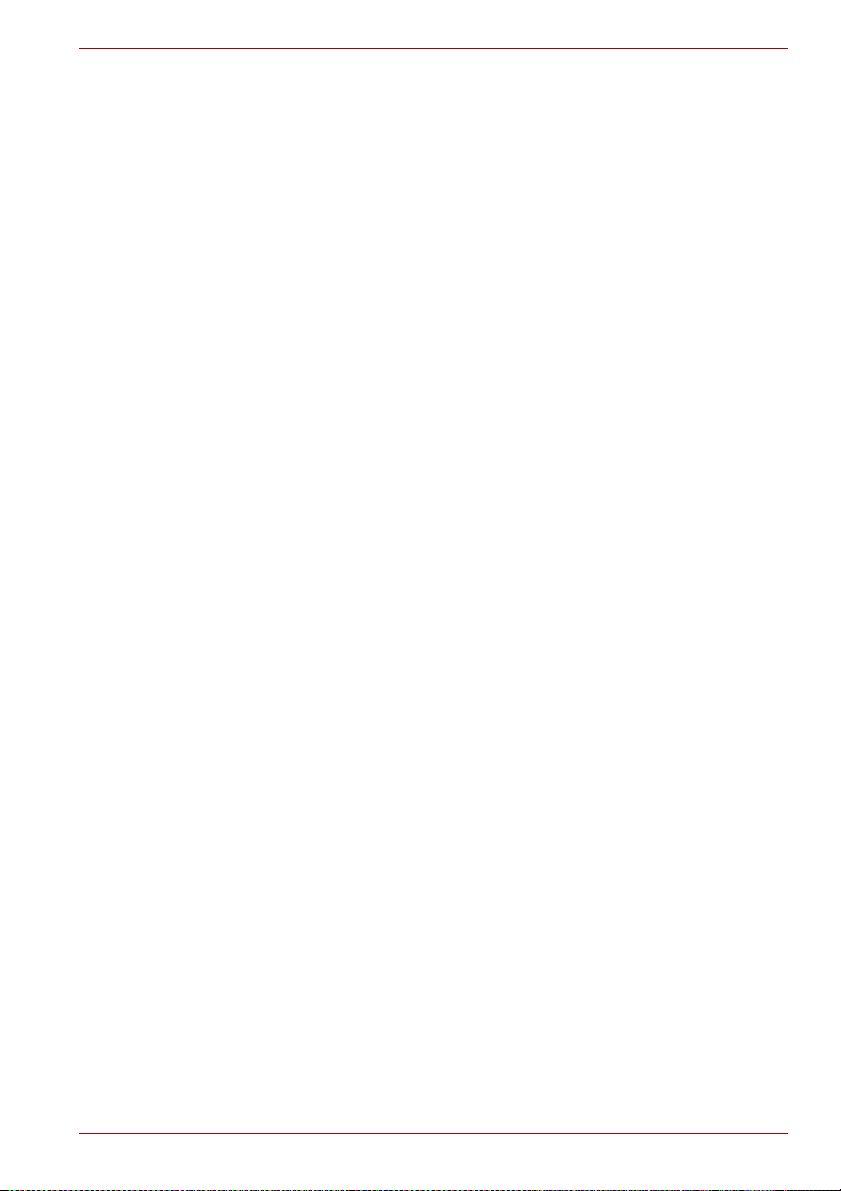
Conventies
In deze handleiding worden de volgende notatieconventies gebruikt voor
het beschrijven, identificeren en markeren van termen en
bedieningsprocedures.
Afkortingen
Wanneer een afkorting voor het eerst wordt gebruikt, of indien dat nodig is
voor de duidelijkheid, wordt deze gevolgd door een verklaring tussen
haakjes. Bijvoorbeeld: ROM (Read Only Memory). Acroniemen worden
tevens gedefinieerd in de Woordenlijst.
Pictogrammen
Pictogrammen identificeren poorten, regelaars en andere delen van de
computer. Het paneel met systeemlampjes gebruikt tevens pictogrammen
ter aanduiding van de onderdelen waarover het informatie verschaft.
Toetsen
De toetsenbordtoetsen worden in de tekst gebruikt ter beschrijving van een
aantal computerbewerkingen. De toetsopschriften die op het toetsenbord te
zien zijn, worden in een ander lettertype gedrukt. ENTER duidt bijvoorbeeld
de ENTER-toets aan.
Gebruik van toetsen
Voor sommige bewerkingen moet u tegelijkertijd twee of meer toetsen
indrukken. Dergelijke bewerkingen worden aangeduid door een plusteken
(+) tussen de toetsopschriften. Zo betekent CTRL + C dat u op C moet
drukken terwijl u CTRL ingedrukt houdt. Als er drie toetsen worden gebruikt,
houdt u de eerste twee ingedrukt en drukt u tegelijkertijd op de derde.
Satellite C650/C650D, Satellite Pro C650/C650D
ABC Wanneer u in een procedure een handeling moet uitvoeren
(bijvoorbeeld een pictogram aanklikken of tekst invoeren),
wordt de pictogramnaam of de te typen tekst in het links
weergegeven lettertype gedrukt.
Beeldscherm
ABC De namen van vensters en pictogrammen, en door de
Gebruikershandleiding xvii
computer gegenereerde tekst die op het beeldscherm
verschijnt, worden in het links weergegeven lettertype
afgebeeld.
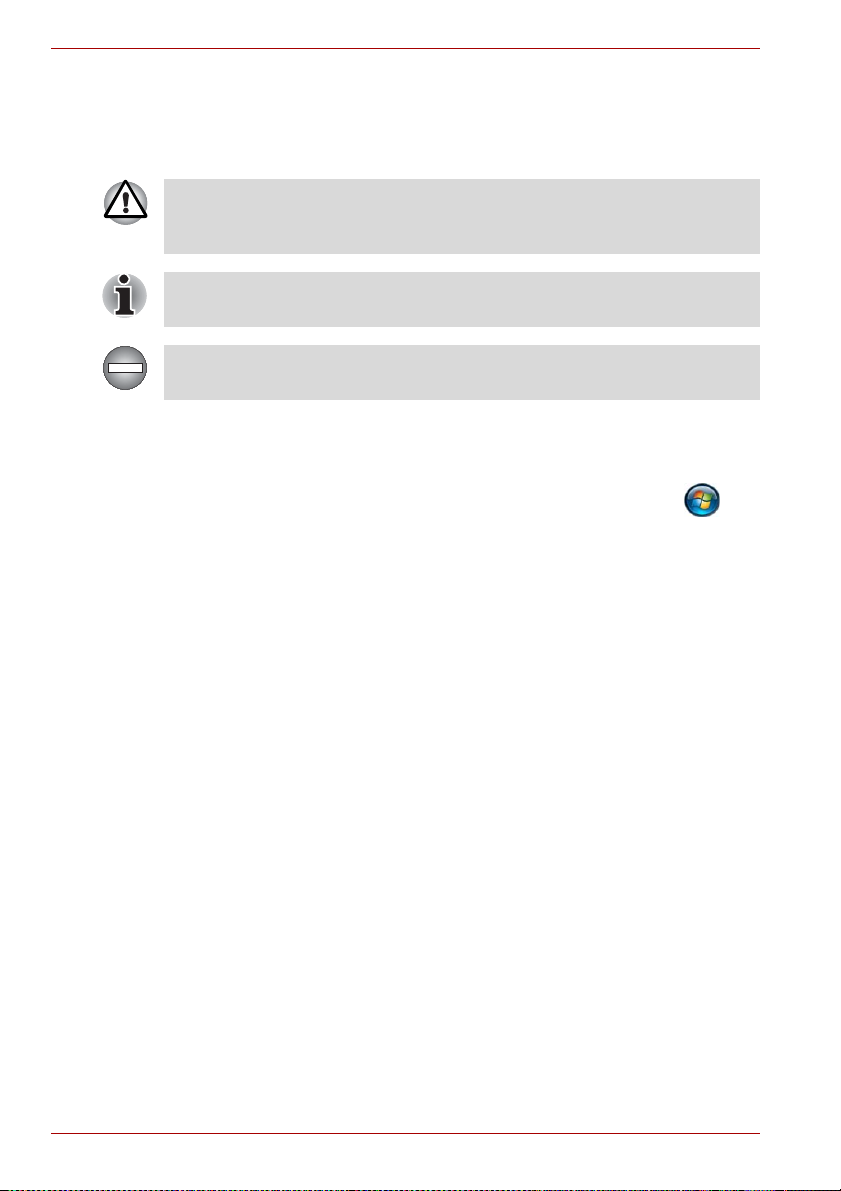
Satellite C650/C650D, Satellite Pro C650/C650D
Berichten, meldingen
Mededelingen worden in deze handleiding gebruikt om u attent te maken
op belangrijke informatie. Elk type mededeling wordt aangeduid zoals
hieronder wordt geïllustreerd.
Attentie! In dit soort mededelingen wordt u gewaarschuwd dat incorrect
gebruik van apparatuur of het negeren van instructies kan resulteren in
gegevensverlies of beschadiging van de apparatuur.
Opmerking. Een opmerking is een tip of aanwijzing die u helpt de
apparatuur optimaal te gebruiken.
Duidt op een potentieel gevaarlijke situatie die bij veronachtzaming van de
instructies kan leiden tot ernstig of dodelijk letsel.
Terminologie
Deze term wordt in dit document als volgt gedefinieerd:
Start Het woord ‘Start’ verwijst naar de knop ‘ ’ in
Windows 7.
xviii Gebruikershandleiding
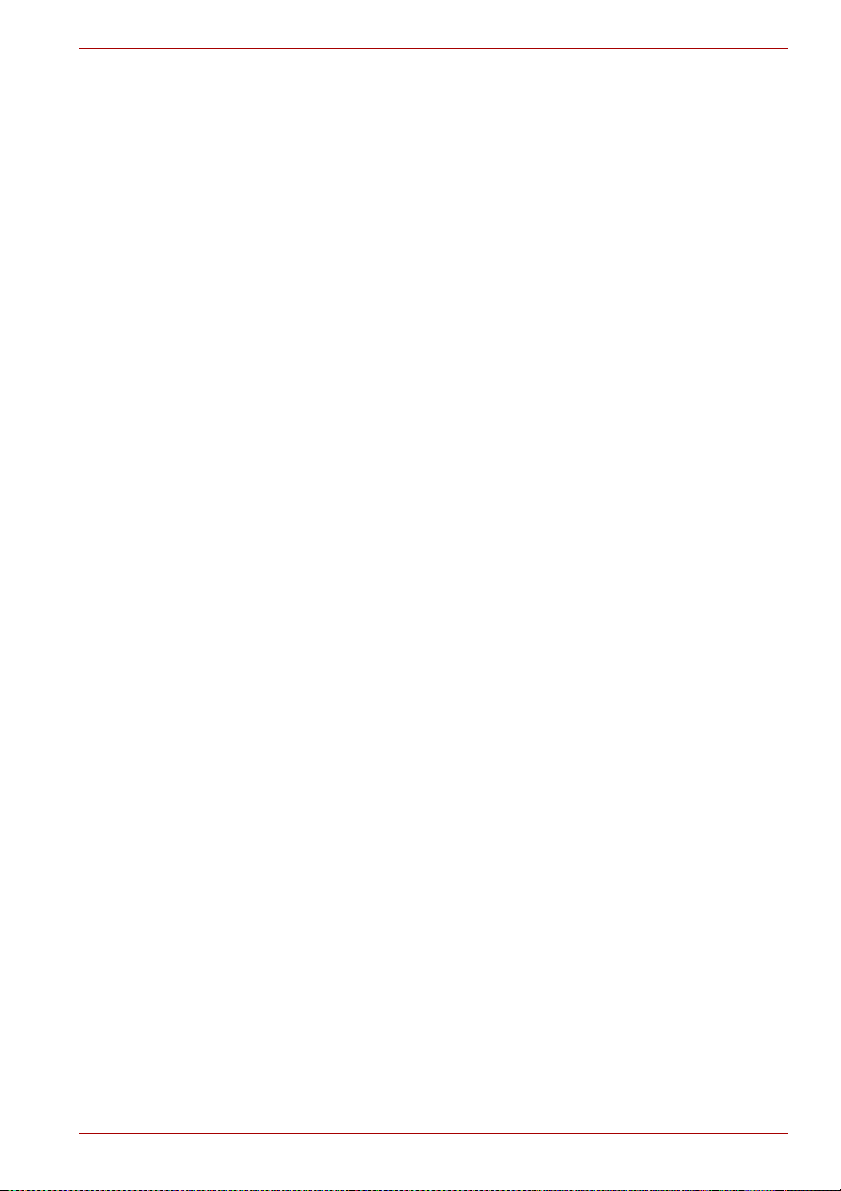
Satellite C650/C650D, Satellite Pro C650/C650D
Algemene voorzorgsmaatregelen
TOSHIBA-computers bieden optimale veiligheid en optimaal
gebruikerscomfort; bovendien zijn ze robuust, een belangrijke eigenschap
voor draagbare computers. U moet echter bepaalde voorzorgsmaatregelen
nemen om het risico van lichamelijk letsel of beschadiging van de computer
verder te beperken.
Lees de onderstaande algemene aanwijzigen en let op de waarschuwingen
die in de handleiding worden gegeven.
Zorg voor afdoende ventilatie
n Zorg er altijd voor dat er afdoende ventilatie beschikbaar is voor de
computer en de netadapter en dat deze apparaten zijn beschermd
tegen oververhitting als de stroom wordt ingeschakeld of als een
netadapter wordt aangesloten op een stopcontact (zelfs als de
computer in de slaapstand staat). Let hierbij op het volgende:
n Dek de computer of netadapter nooit met een voorwerp af.
n Plaats de computer of netadapter nooit in de buurt van een
warmtebron, zoals een elektrische deken of een
verwarmingstoestel.
n Bedek of blokkeer de luchtopeningen niet, met inbegrip van de
openingen op de onderzijde van de computer.
n Plaats de computer voor gebruik altijd op een harde, vlakke
ondergrond. Als u de computer gebruikt op een tapijt of een ander zacht
materiaal, kunnen de ventilatieopeningen worden geblokkeerd.
n Zorg altijd voor voldoende ruimte rondom de computer.
n Oververhitting van de computer of de netadapter kan resulteren in
systeemstoringen, schade aan computer of netadapter of brand, met
mogelijk ernstig letsel tot gevolg.
Gebruikershandleiding xix
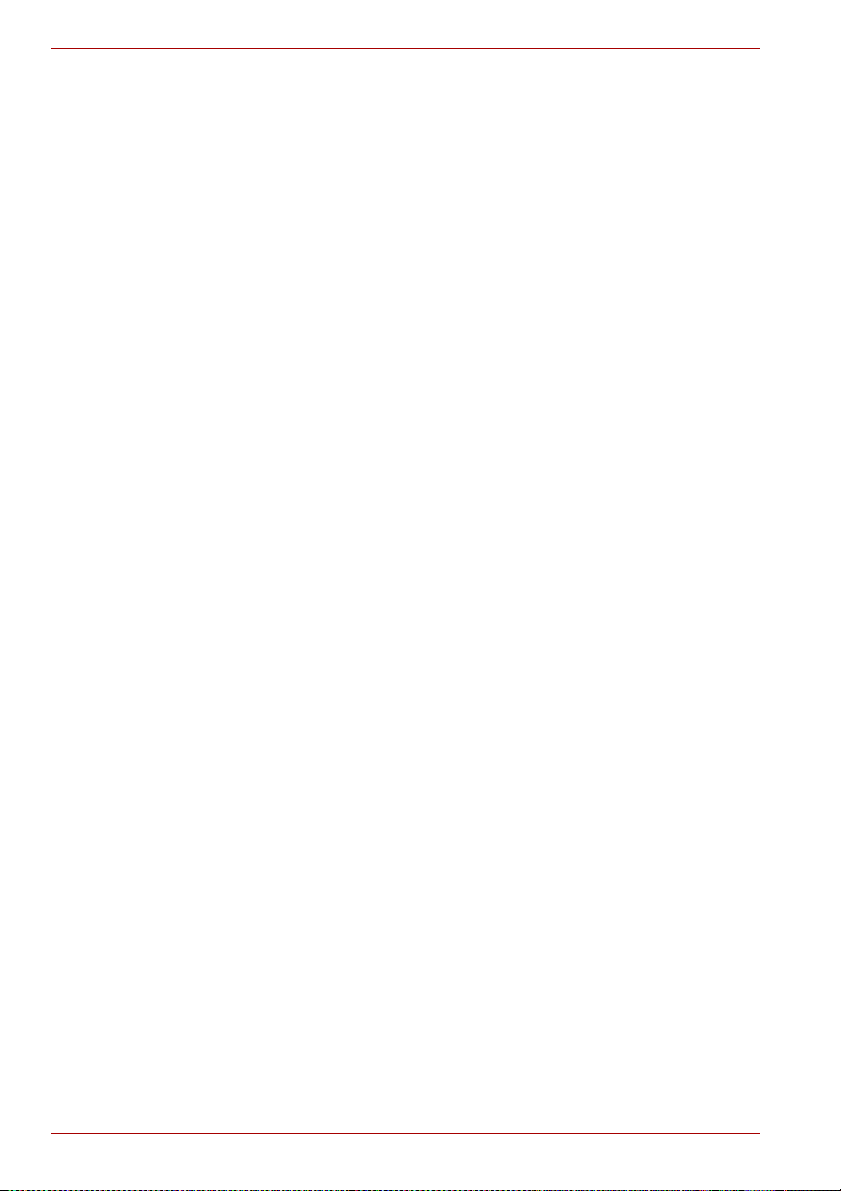
Satellite C650/C650D, Satellite Pro C650/C650D
Een gebruiksvriendelijke omgeving inrichten
Plaats de computer op een egaal oppervlak dat groot genoeg is voor de
computer en eventuele andere apparaten die u nodig hebt, zoals een printer.
Laat voldoende ruimte vrij rondom de computer en andere apparatuur voor
een adequate ventilatie. De apparaten kunnen anders oververhit raken.
Houd uw computer in optimale werkconditie door de werkplek niet bloot te
stellen aan:
n stof, vocht en direct zonlicht;
n apparatuur met sterke magnetische velden, zoals stereoluidsprekers
(andere dan die op de computer zijn aangesloten) of een headset;
n plotselinge veranderingen in temperatuur of vochtigheid, en
warmtebronnen zoals radiatoren en airconditioningroosters;
n Vermijd extreme hitte, koude of vochtigheid.
n vloeistoffen en bijtende chemicaliën;
Blessures door overbelasting
Lees zorgvuldig de Instructiegids voor veiligheid en comfort. Hierin wordt
toegelicht hoe u hand- en polsblessures als gevolg van langdurig
toetsenbordgebruik kunt voorkomen. De instructiehandleiding voor
veiligheid en comfort bevat eveneens informatie over het inrichten van de
werkplek, de lichaamshouding en de verlichting, met behulp waarvan u
lichamelijke overbelasting kunt verminderen.
Letsel door verhitting
n Vermijd langdurig lichamelijk contact met de computer. Indien de
computer gedurende een langere periode is gebruikt, kan het oppervlak
zeer heet worden. Zelfs als de computer niet heet aanvoelt, kan
langdurig lichamelijk contact - bijvoorbeeld wanneer u de computer op
uw schoot of uw handen op de polssteun laat rusten - resulteren in rode
plekken op de huid.
n De metalen plaat die de interfacepoorten ondersteunt, kan heet
worden. Vermijd daarom rechtstreeks contact met deze plaat na
langdurig computergebruik.
n Het oppervlak van de netadapter kan bij gebruik heet worden, maar dit
is normaal. Als u de netadapter wilt vervoeren, koppelt u deze los en
laat u deze eerst afkoelen.
n Plaats de netadapter niet op materiaal dat hittegevoelig is, deze kan
namelijk schade veroorzaken.
xx Gebruikershandleiding
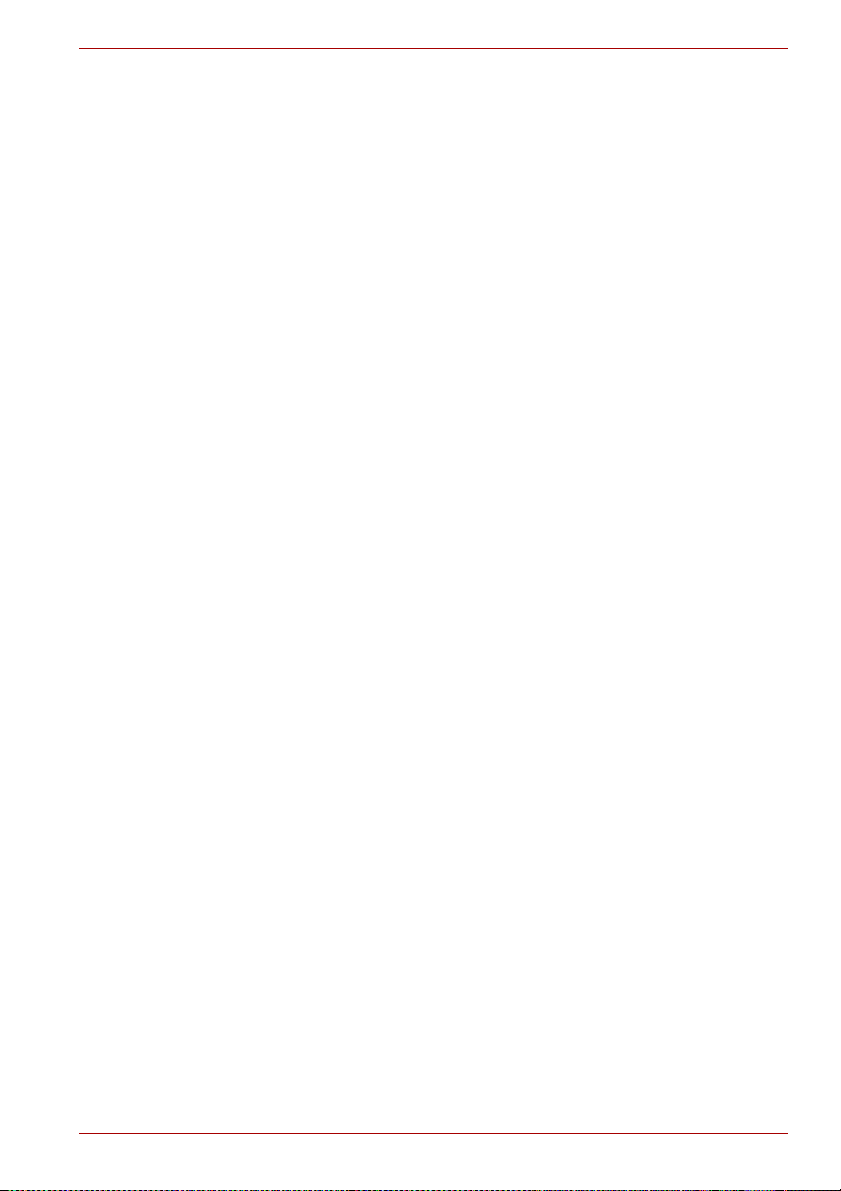
Satellite C650/C650D, Satellite Pro C650/C650D
Schade door druk of stoten
Zorg dat de computer niet wordt blootgesteld aan zware druk of harde
stoten aangezien hierdoor computeronderdelen beschadigd kunnen raken
of andere storingen kunnen ontstaan.
Mobiele telefoons
Let erop dat het gebruik van mobiele telefoons kan leiden tot storingen in
het audiosysteem. Hoewel de werking van de computer hierdoor niet wordt
beïnvloed, verdient het aanbeveling om tijdens telefoongesprekken een
afstand van minimaal 30 cm in acht te nemen tussen de computer en de
mobiele telefoon.
Instructiehandleiding voor veiligheid en comfort
Alle belangrijke informatie voor een veilig en juist gebruik van deze
computer wordt beschreven in de bijgesloten Instructiegids voor veiligheid
en comfort. Lees deze gids voordat u de computer gebruikt.
Gebruikershandleiding xxi
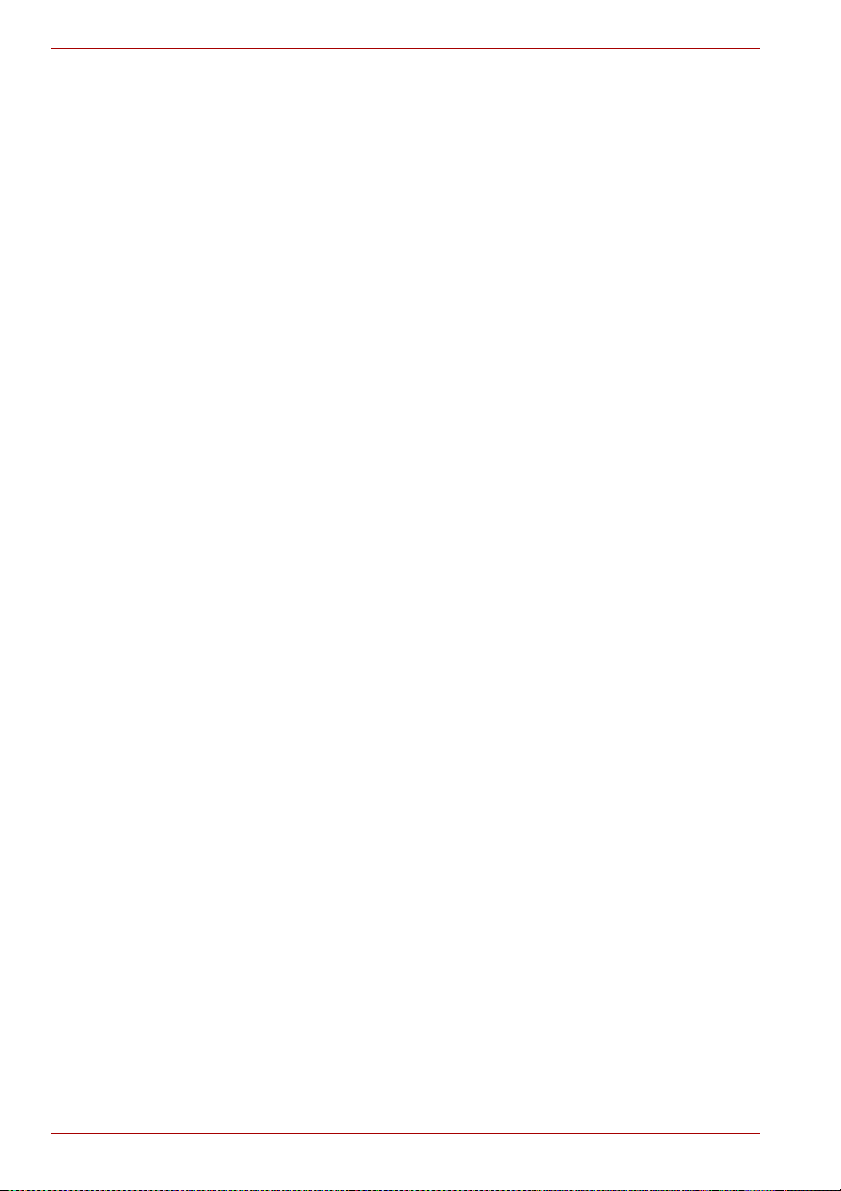
Satellite C650/C650D, Satellite Pro C650/C650D
xxii Gebruikershandleiding
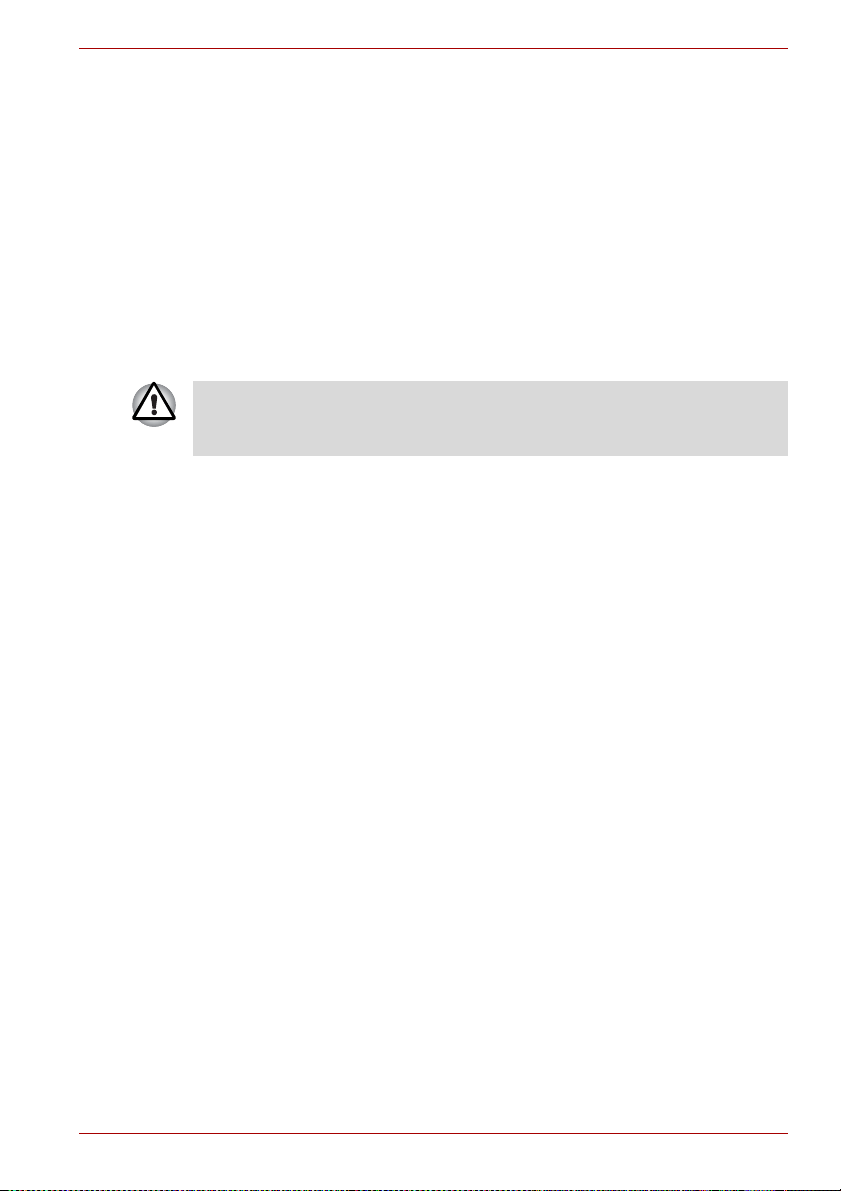
Aan de slag
Dit hoofdstuk bevat een controlelijst met de geleverde apparatuur en
beschrijft de voorzieningen, opties en accessoires van de computer.
Sommige voorzieningen die in deze handleiding worden toegelicht,
functioneren wellicht niet correct als u een besturingssysteem gebruikt dat
niet vooraf door TOSHIBA is geïnstalleerd.
Controlelijst van onderdelen
Verwijder de computer voorzichtig uit de verpakking. Berg de doos en het
verpakkingsmateriaal op voor toekomstig gebruik.
Hardware
Controleer u de volgende items hebt:
n Draagbare personal computer uit de Satellite C650/Satellite C650D/
Satellite Pro C650/Satellite Pro C650D-serie
n Accu-eenheid
n Netadapter en netsnoer (stekker met 2 of 3 pinnetjes)
Satellite C650/C650D, Satellite Pro C650/C650D
Hoofdstuk 1
Documentatie
n Satellite C650/Satellite C650D/Satellite Pro C650/Satellite Pro C650D-
serie Gebruikershandleiding
n Satellite C650/Satellite C650D/Satellite Pro C650/Satellite Pro C650D-
serie Aan de slag
n Instructiehandleiding voor veiligheid en comfort (maakt deel uit van
gebruikershandleiding)
n Garantie-informatie (in gebruikershandleiding)
Neem onmiddellijk contact op met uw leverancier als een of meer items
ontbreken of beschadigd zijn.
Gebruikershandleiding 1-1

Satellite C650/C650D, Satellite Pro C650/C650D
Software
Windows 7
De volgende software is vooraf geïnstalleerd:
De beschikbaarheid van de onderstaande software hangt af van het
aangeschafte model.
n Windows 7
n Schermstuurprogramma’s voor Windows
n LAN-stuurprogramma
n Stuurprogramma voor het aanwijsapparaat
n Geluidsstuurprogramma voor Windows
n Stuurprogramma voor draadloos LAN
n TOSHIBA Assist
n TOSHIBA ConfigFree
n TOSHIBA Disc Creator
n TOSHIBA DVD PLAYER (vooraf geïnstalleerd op sommige modellen)
n TOSHIBA Gezichtsherkenning (vooraf geïnstalleerd op sommige
modellen)
n TOSHIBA Gebruikershandleiding
n TOSHIBA Value Added Package
n TOSHIBA Bulletin Board
n TOSHIBA ReelTime
n TOSHIBA Recovery Media Creator
n TOSHIBA Media Controller
1-2 Gebruikershandleiding
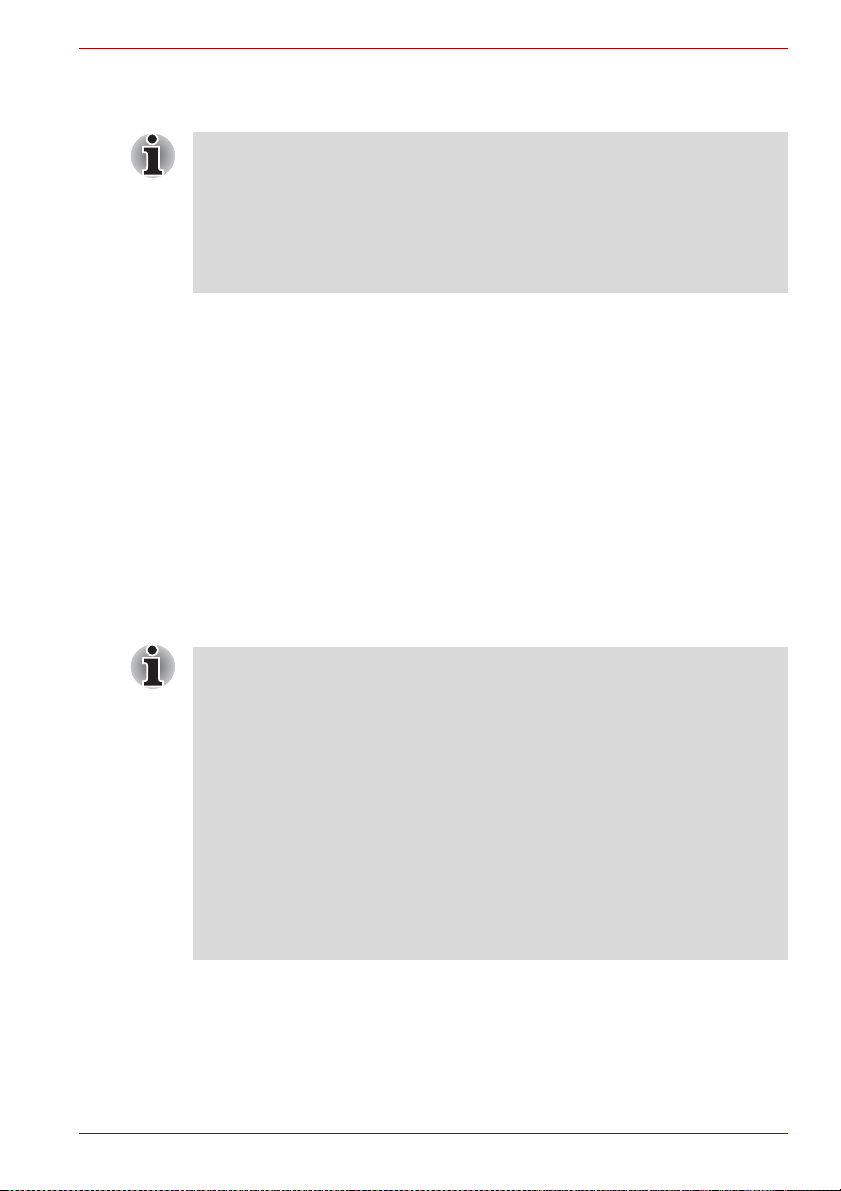
Aan de slag
n Lees in elk geval de paragraaf Voor het eerst opstarten.
n Zorg dat u de bijgesloten Instructiehandleiding voor veiligheid en
Dit hoofdstuk bevat basisinformatie om met de computer aan de slag te
gaan. De volgende onderwerpen worden behandeld:
n De netadapter aansluiten
n Het beeldscherm openen
n De computer inschakelen
n Voor het eerst opstarten
n De computer uitschakelen
n De computer opnieuw opstarten
n Opties voor systeemherstel
n De vooraf geïnstalleerde software herstellen vanaf het
n De vooraf geïnstalleerde software herstellen met de gemaakte
Als u een onervaren computergebruiker bent, volgt u de stappen in elke
paragraaf van dit hoofdstuk voordat u met de computer aan de slag gaat
Satellite C650/C650D, Satellite Pro C650/C650D
comfort hebt gelezen om deze computer veilig en juist te gebruiken.
De handleiding is bedoeld om u comfortabeler en productiever met
laptops te laten werken. Als u de aanbevelingen in deze gids volgt,
verkleint u de kans op pijnlijk of blijvend letsel aan uw handen, armen,
schouders of nek.
herstelschijfstation
herstelmedia
n Gebruik een programma voor viruscontrole en zorg ervoor dat dit
regelmatig wordt bijgewerkt.
n Formatteer opslagmedia nooit zonder eerst de inhoud ervan te
controleren. Tijdens het formatteren gaan alle opgeslagen gegevens
verloren.
n Het is verstandig om af en toe een back-up van de interne vaste schijf
of een ander primair opslagapparaat te maken op externe media.
Algemene opslagmedia zijn niet duurzaam of stabiel op de lange
termijn en onder bepaalde omstandigheden kan dit resulteren in
gegevensverlies.
n Voordat u een apparaat of toepassing installeert, zorgt u ervoor dat alle
gegevens in het geheugen worden opgeslagen op de vaste schijf of op
een ander opslagmedium. Als u dat niet doet, kan dit mogelijk
resulteren in gegevensverlies.
Gebruikershandleiding 1-3
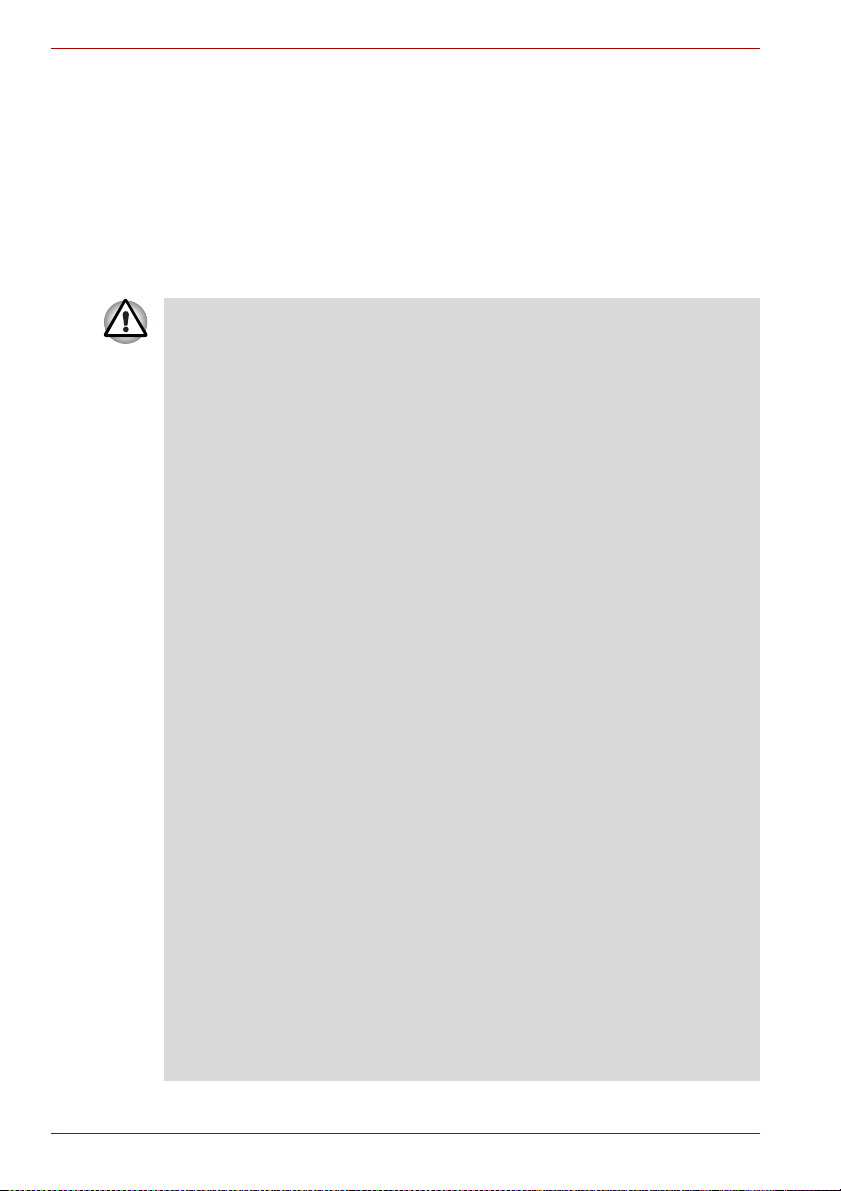
Satellite C650/C650D, Satellite Pro C650/C650D
De netadapter aansluiten
Sluit de netadapter aan wanneer u de accu moet opladen of via de
netvoeding wilt werken. Dit is tevens de snelste manier om met de
computer aan de slag te gaan, omdat de accu-eenheid eerst moet worden
opgeladen voordat u de computer hiermee van stroom kunt voorzien.
De netadapter kan worden aangesloten op elk stopcontact dat tussen
100 en 240 volt, en 50 of 60 hertz levert. Raadpleeg hoofdstuk 6,
Stroomvoorziening en spaarstanden, voor informatie over het opladen van
de accu-eenheid met de netadapter.
n Gebruik altijd de TOSHIBA-netadapter die bij uw computer is
meegeleverd of gebruik een andere netadapter die door Toshiba wordt
aanbevolen om het risico van brand of andere schade aan de pc te
vermijden. Het gebruik van een incompatibele netadapter kan leiden tot
brand of schade aan de computer, mogelijk met ernstig letsel tot
gevolg. TOSHIBA aanvaardt geen aansprakelijkheid voor schade die is
veroorzaakt door het gebruik van een incompatibele adapter.
n Sluit de netadapter nooit aan op een voedingsbron die niet
overeenstemt met de spanning en frequentie die op het voorschriftetiket
van het apparaat zijn vermeld. Als u dat niet doet, kunnen er brand of
elektrische schokken optreden met mogelijk ernstig letsel tot gevolg.
n Gebruik of koop altijd netsnoeren die overeenstemmen met de wettelijke
specificaties en voorschriften met betrekking tot spanning en frequentie
die gelden in het land van gebruik. Als u dat niet doet, kunnen er brand of
elektrische schokken optreden met mogelijk ernstig letsel tot gevolg.
n Het meegeleverde netsnoer voldoet aan de veiligheidsregels en -
voorschriften in de regio waarin het product wordt verkocht en mag niet
buiten deze regio worden gebruikt. Voor gebruik in andere regio’s dient
u een netsnoer aan te schaffen dat voldoet aan de veiligheidsregels en
-voorschriften in die regio.
n Gebruik geen verloopstekker van 3-pins naar 2-pins.
n Wanneer u de netadapter op de computer aansluit, dient u de stappen
precies in de hier beschreven volgorde uit te voeren. Het aansluiten
van het netsnoer op een stopcontact moet de laatste stap zijn. Als u
deze handeling in een eerder stadium verricht, kan de
gelijkstroomuitgangsstekker van de netadapter onder stroom komen te
staan, waardoor u het risico van een elektrische schok of persoonlijk
letsel loopt. Raak voor de veiligheid geen metalen onderdelen aan.
n Plaats de computer of netadapter nooit op een houten oppervlak,
meubelstuk of een ander oppervlak dat door verhitting kan beschadigen.
Tijdens normaal gebruik zal de temperatuur aan de onderkant van de
computer en de buitenkant van de netadapter namelijk stijgen.
n Plaats de computer of netadapter altijd op een vlak en hard,
warmtebestendig oppervlak.
Raadpleeg de bijgesloten Instructiegids voor veiligheid en comfort voor
gedetailleerde voorzorgsmaatregelen en bedieningsinstructies.
1-4 Gebruikershandleiding
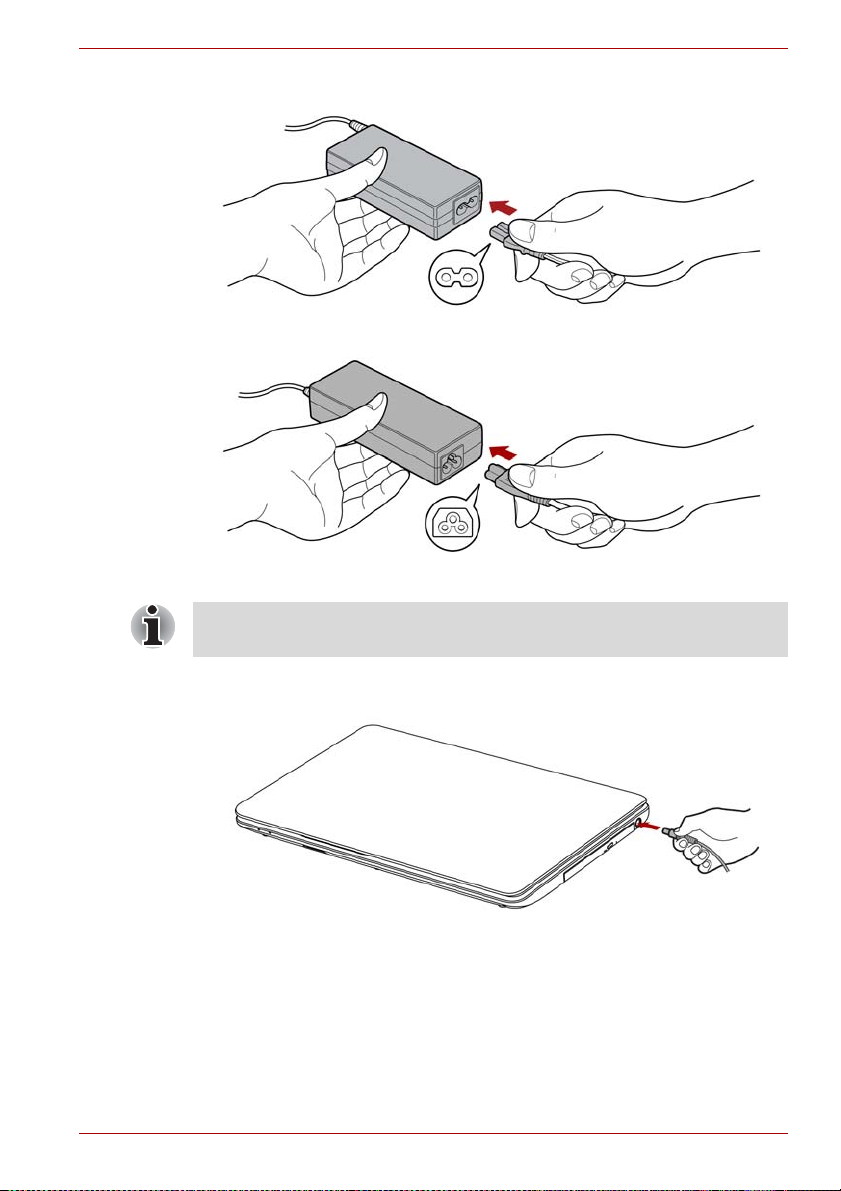
Satellite C650/C650D, Satellite Pro C650/C650D
1. Sluit het netsnoer op de netadapter aan.
Afbeelding 1-1 Het netsnoer op de netadapter aansluiten (2-pins stekker)
Afbeelding 1-2 Het netsnoer op de netadapter aansluiten (3-pins stekker)
Een 2- of 3-pins adapter/snoer wordt met de computer meegeleverd,
afhankelijk van het model.
2. Sluit de gelijkstroomuitgangsstekker van de netadapter aan op de
DC IN 19 V-aansluiting op de rechterzijde van de computer.
Afbeelding 1-3 De adapter op de computer aansluiten
3. Sluit het netsnoer aan op een stopcontact. Het DC IN/Accu-lampje op
de voorzijde van de computer moet nu gaan branden.
Gebruikershandleiding 1-5
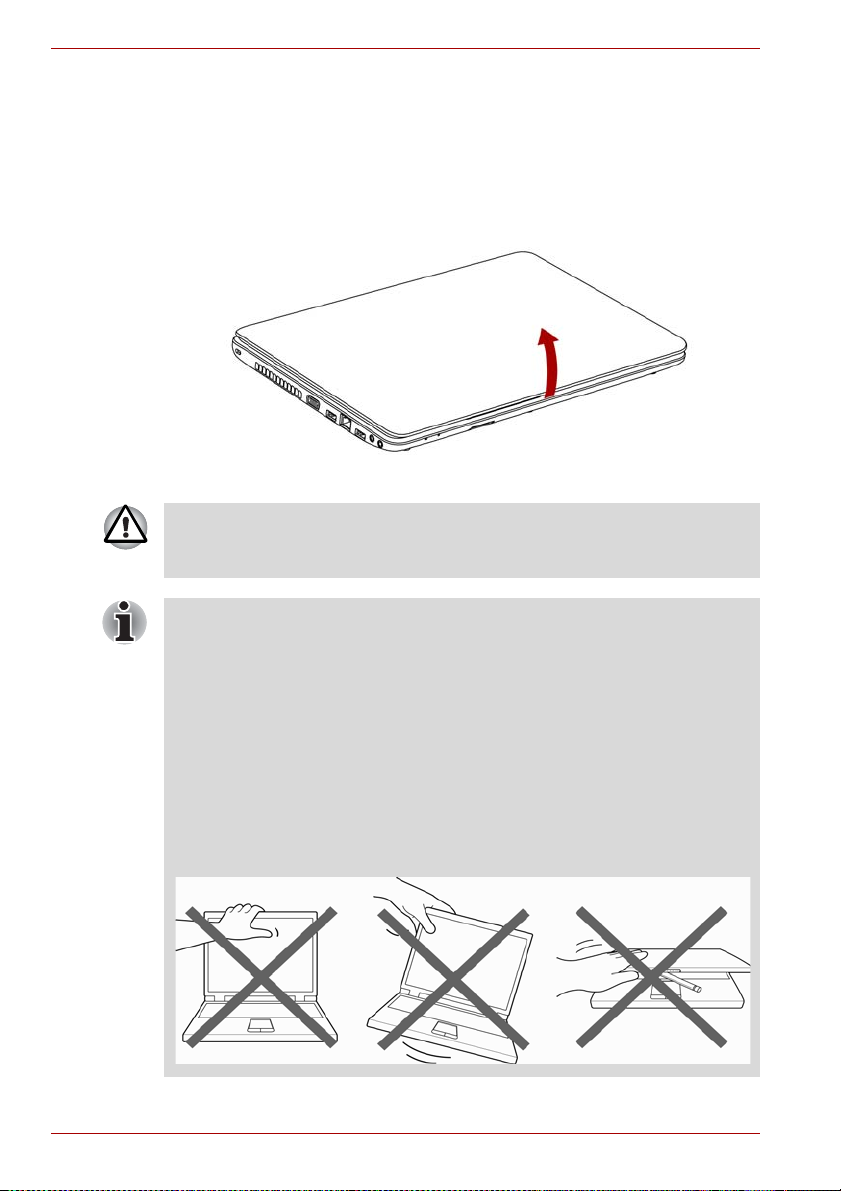
Satellite C650/C650D, Satellite Pro C650/C650D
Het beeldscherm openen
Het scherm kan in een aantal standen worden geopend voor optimaal
kijkgemak.
Druk met één hand op de polssteun, zodat het hoofdgedeelte niet wordt
opgetild. Til het scherm nu langzaam op, waarna de hoek van het
beeldscherm zo kan worden ingesteld dat de helderheid optimaal is.
Afbeelding 1-4 Het beeldscherm openen
Wees voorzichtig bij het openen en sluiten van het beeldscherm. Als u het
scherm te ruw opent of dichtklapt, bestaat het risico dat u de computer
beschadigt.
n Let op dat u het beeldscherm niet te ver opent aangezien dit de
scharnieren van het scherm kan overbelasten en beschadigen.
n Druk of duw niet op het beeldscherm.
n Til de computer niet op aan het beeldscherm.
n Klap het beeldscherm niet dicht als er pennen of soortgelijke
voorwerpen tussen het beeldscherm en het toetsenbord zijn
achtergebleven.
n Wanneer u het beeldscherm open- of dichtklapt, moet u een hand op
de polssteun plaatsen om de computer op zijn plaats te houden en
gebruikt u de andere hand om het beeldscherm voorzichtig open of
dicht te klappen (gebruik niet te veel kracht bij het open- of
dichtklappen van het beeldscherm).
1-6 Gebruikershandleiding

De computer inschakelen
1. Aan/uit-knop
In deze paragraaf wordt beschreven hoe u de computer aanzet. Het aan/
uit-lampje geeft de status aan. Raadpleeg de paragraaf Systeemlampjes in
hoofdstuk 6, Stroomvoorziening en spaarstanden, voor meer informatie.
n Nadat u de computer voor het eerst hebt ingeschakeld, dient u hem
niet uit te zetten voordat het besturingssysteem is geïnstalleerd.
Raadpleeg de paragraaf Voor het eerst opstarten voor meer informatie.
n Het volume kan niet worden aangepast tijdens de installatie van
Windows.
1. Open het beeldscherm.
2. Houd de aan/uit-knop van de computer twee à drie seconden ingedrukt.
Satellite C650/C650D, Satellite Pro C650/C650D
Afbeelding 1-5 De computer inschakelen
Voor het eerst opstarten
Het opstartscherm van Windows 7 wordt als eerste weergegeven wanneer
u de computer aanzet. Volg de aanwijzingen in elk scherm om het
besturingssysteem te installeren.
Lees zorgvuldig de Licentievoorwaarden voor de software door
wanneer deze worden weergegeven.
Gebruikershandleiding 1-7

Satellite C650/C650D, Satellite Pro C650/C650D
De computer uitschakelen
U kunt de computer uitschakelen in een van de volgende drie modi:
afsluitmodus, sluimerstand of slaapstand.
Afsluitmodus
Wanneer u de computer uitschakelt in de afsluitmodus, worden er geen
gegevens opgeslagen en de volgende keer zal bij het opstarten van de
computer het hoofdscherm van het besturingssysteem worden
weergegeven.
1. Als u gegevens hebt ingevoerd, slaat u deze op op de vaste schijf of
een opslagmedium.
2. Controleer of er geen schijfactiviteit meer plaatsvindt en verwijder
vervolgens eventuele schijfmedia (CD/DVD, diskette).
n Controleer of het lampje voor het optische station uit is. Als u de
computer uitzet terwijl er nog schijfactiviteit plaatsvindt, kunnen
gegevens verloren gaan of de schijf beschadigd raken.
n Schakel de computer nooit uit terwijl een toepassing actief is. Dit zou
tot gegevensverlies kunnen leiden.
n Schakel nooit de stroom uit, koppel nooit een extern opslagapparaat
los en verwijder nooit opslagmedia tijdens het lezen/schrijven van
gegevens. Als u dat wel doet, kan dit tot gegevensverlies leiden.
3. Klik op Start.
4. Klik op de knop Uitschakelen ().
5. Schakel eventuele randapparaten die op de computer zijn aangesloten uit.
Zet de computer of de randapparaten niet direct weer aan. Wacht korte tijd
om mogelijke beschadiging te voorkomen.
1-8 Gebruikershandleiding

Satellite C650/C650D, Satellite Pro C650/C650D
Slaapstand
Als u uw werk moet onderbreken, kunt u de computer uitschakelen zonder
dat u de software hoeft sluiten door de computer in de slaapstand te zetten.
In deze modus worden de gegevens opgeslagen in het hoofdgeheugen
van de computer, zodat u kunt verder werken waar u was gebleven
wanneer u de computer weer aanzet.
Als u de computer moet uitschakelen aan boord van een vliegtuig of op een
plaats waar elektronische apparaten worden bestuurd of bediend, dient u
de computer altijd helemaal uit te zetten. Hierbij moet u ook functies voor
draadloze communicatie uitschakelen en instellingen annuleren die de
computer automatisch activeren, zoals een opnametimer. Als u de
computer niet volledig op deze manier uitschakelt, kan het
besturingssysteem opnieuw worden geactiveerd en voorgeprogrammeerde
taken uitvoeren of niet-opgeslagen gegevens opslaan en zo luchtvaart- of
andere systemen verstoren, wat mogelijk ernstig letsel kan veroorzaken.
n Vergeet niet uw gegevens op te slaan alvorens de computer in de
slaapstand te zetten.
n Wanneer de computer in de slaapstand staat, dient u geen
geheugenmodule te installeren of te verwijderen. Doet u dit toch,
dan bestaat het risico dat de computer of de geheugenmodule
schade oploopt.
n Verwijder de accu-eenheid niet terwijl de computer in de slaapstand
staat (tenzij de computer op een stopcontact is aangesloten). In dat
geval zullen gegevens in het geheugen verloren gaan.
n Als de netadapter is aangesloten, wordt de computer in de slaapstand
gezet op basis van de instellingen in Energiebeheer (dat u opent via
Start -> Configuratiescherm -> Systeem en beveiliging ->
Energiebeheer).
n Als u de werking van de computer wilt herstellen nadat de slaapstand
is geactiveerd, houdt u de aan/uit-knop of een toets op het toetsenbord
gedurende korte tijd ingedrukt. Houd er rekening mee dat de
toetsenbordtoetsen alleen kunnen worden gebruikt als de optie
Activering op toetsenbord is ingeschakeld in HW Setup.
n Als de computer automatisch in de slaapstand wordt gezet terwijl een
netwerktoepassing actief is, wordt deze toepassing mogelijk niet
hersteld wanneer de computer de volgende keer wordt ingeschakeld
en uit de slaapstand wordt gehaald.
n Als u wilt voorkomen dat de computer automatisch in de slaapstand
wordt gezet, schakelt u de slaapstand uit in Energiebeheer (dat u opent
via Start -> Configuratiescherm -> Systeem en beveiliging ->
Energiebeheer).
n Als u de hybride slaapfunctie wilt gebruiken, configureert u deze via
Energiebeheer.
Gebruikershandleiding 1-9

Satellite C650/C650D, Satellite Pro C650/C650D
Voordelen van de slaapstand
De slaapstand biedt de volgende voordelen:
n De vorige werkomgeving wordt sneller hersteld dan met de sluimerstand.
n De functie bespaart energie door het systeem af te sluiten wanneer
geen hardwareactiviteit plaatsvindt of de computer geen invoer
ontvangt in de tijdsduur die is ingesteld met de functie Slaapstand.
n U kunt de functie Uitschakelen via LCD gebruiken.
De slaapstand uitvoeren
U kunt de slaapstand ook inschakelen door op Fn + F3 te drukken.
Raadpleeg hoofdstuk 5, Het toetsenbord, voor meer informatie.
U kunt de slaapstand op een van de volgende manieren activeren:
n Klik op Start, wijs het pijlpictogram ( ) aan en selecteer
Slaapstand in het menu.
n Sluit het beeldscherm. Let erop dat deze functie moet worden
ingeschakeld via Energiebeheer (dat u opent door te klikken op Start ->
Configuratiescherm -> Systeem en beveiliging -> Energiebeheer).
n Druk op de aan/uit-knop. Let erop dat deze functie moet worden
ingeschakeld via Energiebeheer (dat u opent door te klikken op Start ->
Configuratiescherm -> Systeem en beveiliging -> Energiebeheer).
Wanneer u de computer weer inschakelt, kunt u uw werk hervatten op het
punt waar u was opgehouden toen u de computer afsloot.
n Wanneer de computer in de slaapstand wordt afgesloten, gaat het aan/
uit-lampje oranje knipperen.
n Als u de computer via de accu gebruikt, kunt u de gebruiksduur
verlengen door af te sluiten in de sluimerstand, aangezien de
slaapstand meer energie gebruikt als de computer uit staat.
Beperkingen van de slaapstand
In de volgende omstandigheden werkt de slaapstand niet:
n De computer wordt onmiddellijk na het afsluitproces weer aangezet.
n Geheugenschakelingen zijn blootgesteld aan statische elektriciteit of
elektrische ruis.
1-10 Gebruikershandleiding

Satellite C650/C650D, Satellite Pro C650/C650D
Sluimerstand
De sluimerstand zorgt ervoor dat de inhoud van het geheugen op de vaste
schijf wordt opgeslagen wanneer de computer wordt uitgeschakeld zodat de
vorige toestand wordt hersteld als de computer weer wordt aangezet.
Vergeet niet dat de status van de randapparaten die op de computer zijn
aangesloten, niet wordt opgeslagen bij het inschakelen van de sluimerstand.
n Sla uw gegevens op. Wanneer de sluimerstand wordt geactiveerd,
wordt de inhoud van het geheugen op de vaste schijf opgeslagen.
U kunt uw gegevens voor de zekerheid echter het beste handmatig
opslaan.
n Als u de accu verwijdert of de netadapter loskoppelt voordat het
opslagproces is voltooid, gaan gegevens verloren. Wacht tot het
lampje van het optische station uitgaat.
n Wanneer de computer in de sluimerstand staat, dient u geen
geheugenmodule te installeren of te verwijderen. Doet u dit toch, dan
gaan gegevens verloren.
Voordelen van de
De sluimerstand biedt de volgende voordelen.
n Wanneer de computer automatisch wordt afgesloten omdat de accu
bijna leeg is, worden gegevens op de vaste schijf opgeslagen.
n Na het inschakelen van de computer kunt u direct naar uw vorige
werkomgeving terugkeren.
n De functie bespaart energie door het systeem af te sluiten wanneer
geen hardwareactiviteit plaatsvindt of de computer geen invoer
ontvangt in de tijdsduur die is ingesteld met de functie Sluimerstand.
n U kunt de functie Uitschakelen via LCD gebruiken.
sluimerstand
Sluimerstand activeren
U kunt de sluimerstand ook inschakelen door te drukken op Fn + F4.
Raadpleeg hoofdstuk 5, Het toetsenbord, voor meer informatie.
Voer de volgende stappen uit om de sluimerstand in te schakelen:
1. Klik op Start.
2. Wijs het pijlpictogram ( ) aan en selecteer
Sluimerstand in het menu.
Gebruikershandleiding 1-11

Satellite C650/C650D, Satellite Pro C650/C650D
Automatische sluimerstand
De computer wordt automatisch in de sluimerstand gezet wanneer u op de
aan/uit-knop drukt of het scherm sluit. Om deze instellingen in te voeren
kunt u de volgende stappen nemen:
1. Klik op Start en vervolgens op Configuratiescherm.
2. Klik op Systeem en beveiliging en vervolgens op Energiebeheer.
3. Klik op Het gedrag van de aan/uit-knop bepalen of Het gedrag van
het sluiten van het deksel bepalen.
4. Activeer de gewenste sluimerstandinstellingen voor Als ik op de aan/
uit-knop druk en Als ik het scherm sluit.
5. Klik op de knop Wijzigingen opslaan.
Gegevensopslag in de sluimerstand
Zodra u de computer in de sluimerstand afsluit, worden de gegevens uit het
geheugen op de vaste schijf opgeslagen, wat enkele ogenblikken zal duren.
Nadat u de computer hebt uitgeschakeld en de geheugeninhoud op de vaste
schijf is opgeslagen, dient u eventuele randapparaten uit te schakelen.
Schakel de computer of randapparaten niet meteen weer in. Wacht even
tot alle condensatoren volledig zijn ontladen.
De computer opnieuw opstarten
In bepaalde omstandigheden moet u de computer opnieuw instellen (ofwel
een reset uitvoeren), bijvoorbeeld:
n als u bepaalde computerinstellingen hebt gewijzigd;
n als er een fout optreedt en de computer niet reageert op
toetsenbordopdrachten.
Als u de computer opnieuw moet opstarten, zijn er drie manieren om dit te
doen:
n Klik op Start, wijs het pijlpictogram ( ) aan en selecteer
Opnieuw opstarten in het menu.
n Druk tegelijk op CTRL, ALT en DEL (eenmaal) om het menuvenster
weer te geven en selecteer Opnieuw starten onder Opties voor
afsluiten.
n Druk op de aan/uit-knop en houd deze knop circa 5 seconden
ingedrukt. Als de computer zichzelf heeft uitgeschakeld wacht u 10 tot
15 seconden voordat u de computer weer inschakelt door de aan/uitknop in te drukken.
1-12 Gebruikershandleiding

Opties voor systeemherstel
Een verborgen partitie op de vaste schijf is toegewezen voor de opties voor
systeemherstel.
In deze partitie worden bestanden opgeslagen die kunnen worden gebruikt
om het systeem te herstellen in geval van problemen.
De opties voor systeemherstel kunnen niet meer worden gebruikt als deze
partitie wordt verwijderd.
Opties voor systeemherstel
De opties voor systeemherstel zijn op de vaste schijf geïnstalleerd bij
aflevering uit de fabriek. Het menu voor systeemherstel bevat opties
waarmee opstartproblemen kunnen worden gerepareerd, een diagnose
kan worden uitgevoerd of het systeem kan worden hersteld.
Raadpleeg Windows Help en ondersteuning voor meer informatie over
Opstartherstel.
De opties voor systeemherstel kunnen ook handmatig worden uitgevoerd
om problemen te herstellen.
Ga hierbij als volgt te werk. Volg de aanwijzingen op het scherm.
1. Zet de computer uit.
2. Zet de computer aan terwijl u de toets F8 ingedrukt houdt.
3. Het menu Geavanceerde opstartopties wordt weergegeven.
Gebruik de pijltoetsen om Uw computer herstellen te selecteren en
druk op Enter.
4. Volg de aanwijzingen op het scherm.
Satellite C650/C650D, Satellite Pro C650/C650D
Raadpleeg de handleiding van Windows voor meer informatie over
systeembackups (met inbegrip van de backupfunctie voor systeemkopie).
Gebruikershandleiding 1-13

Satellite C650/C650D, Satellite Pro C650/C650D
Systeemherstel
In dit gedeelte wordt uitgelegd hoe u herstelmedia maakt en gebruikt.
Herstelmedia maken
In dit gedeelte wordt beschreven hoe u herstelmedia maakt.
n Vergeet niet de netadapter aan te sluiten wanneer u herstelmedia
maakt.
n Sluit alle softwareprogramma’s, behalve Recovery Media Creator.
n Voer geen programma’s uit die de processor zwaar belasten, zoals een
schermbeveiliging.
n Zorg dat de computer op volledige energie werkt.
n Gebruik geen energiebesparingsfuncties.
n Schrijf niet naar het medium terwijl anti-virussoftware actief is. Wacht
tot de viruscontrole is beëindigd en schakel vervolgens de antivirussoftware (en eventuele op de achtergrond uitgevoerde
bestandscontroleprogramma’s) uit.
n Gebruik geen hulpprogramma’s, met inbegrip van hulpprogramma’s
voor snelle schijftoegang. Doet u dit toch, dan loopt u het risico van
storingen en gegevensverlies.
n Activeer tijdens het (her)schrijven van het medium niet de afsluit-/
afmeldprocedure of de slaapstand/sluimerstand.
n Plaats de computer op een egaal, horizontaal oppervlak en vermijd
plaatsen waar trillingen waarneembaar zijn, zoals auto’s, treinen en
vliegtuigen.
n Gebruik de computer niet op instabiele plekken, zoals een standaard.
Een herstelimage van de software op uw computer wordt opgeslagen op
de vaste schijf en kan als volgt naar een DVD of USB-flashgeheugen
worden gekopieerd:
1. Selecteer een lege DVD of USB-flashgeheugen.
In de toepassing kunt u kiezen uit diverse media waarnaar de
herstelimage wordt gekopieerd, waaronder DVD-R, DVD-R DL,
DVD-RW, DVD+R, DVD+R DL, DVD+RW en USB-flashgeheugen.
n Onthoud dat sommige van de bovengenoemde media mogelijk niet
compatibel zijn met het optische station dat in uw computer is
geïnstalleerd. Controleer daarom voordat u verdergaat of het optische
station het lege medium dat u hebt gekozen ondersteunt.
n Als u verdergaat, wordt het USB-flashgeheugen geformatteerd en
gaan alle gegevens in het USB-flashgeheugen verloren.
1-14 Gebruikershandleiding

Satellite C650/C650D, Satellite Pro C650/C650D
2. Zet de computer aan en wacht terwijl het besturingssysteem Windows 7
op de normale manier van de vaste schijf wordt geladen.
3. Plaats het medium in de computer.
n Plaats de eerste lege schijf in de lade van het optische station of
plaats het USB-flashgeheugen in een beschikbare USB-poort.
4. Dubbelklik op het pictogram Recovery Media Creator op het
bureaublad van Windows Vista 7 of selecteer de toepassing in het
menu Start.
5. Nadat Recovery Media Creator is gestart, selecteert u het type medium
en de titel die u naar het medium wilt kopiëren. Klik vervolgens op de
knop Maken.
De vooraf geïnstalleerde software herstellen vanaf het
herstelschijfstation
Een deel van de totale vasteschijfruimte is geconfigureerd als een
verborgen herstelpartitie. In deze partitie worden bestanden opgeslagen
die kunnen worden gebruikt om vooraf geïnstalleerde software te herstellen
in geval van problemen.
Als u de vaste schijf vervolgens opnieuw configureert, mag u geen partities
wijzigen, verwijderen of toevoegen anders dan in de handleiding wordt
beschreven. Doet u dat wel, dan is de ruimte voor de vereiste software niet
beschikbaar.
Als u een partitioneringsprogramma van een andere leverancier gebruikt
om de partities op de vaste schijf te configureren, kunt u de computer
mogelijk niet meer installeren.
Als u het geluid hebt gedempt door op FN + ESC te drukken, schakel het
geluid dan in, zodat geluiden hoorbaar zijn voordat u het herstelproces
start. Raadpleeg hoofdstuk 5, Het toetsenbord, voor meer informatie.
Wanneer u het Windows-besturingssysteem opnieuw installeert, wordt de
vaste schijf opnieuw geformatteerd, waardoor alle gegevens erop verloren
gaan.
1. Schakel de computer uit.
2. Schakel de computer in terwijl u 0 (nul) op het toetsenbord ingedrukt
houdt.
3. Er wordt een menu weergegeven waarin u de instructies moet
uitvoeren.
Gebruikershandleiding 1-15

Satellite C650/C650D, Satellite Pro C650/C650D
De vooraf geïnstalleerde software herstellen met de gemaakte
herstelmedia
Als de vooraf geïnstalleerde bestanden beschadigd zijn, kunt u de
computer in de oorspronkelijke staat herstellen met de herstelmedia die u
hebt gemaakt of via het herstelproces op de vaste schijf. Volg de
onderstaande stappen als u deze herstelbewerking wilt uitvoeren:
Als u het geluid hebt gedempt door op FN + ESC te drukken, schakel het
geluid dan in, zodat geluiden hoorbaar zijn voordat u het herstelproces
start. Raadpleeg hoofdstuk 5, Het toetsenbord, voor meer informatie.
Wanneer u het Windows-besturingssysteem opnieuw installeert, wordt de
vaste schijf opnieuw geformatteerd, waardoor alle gegevens erop verloren
gaan.
1. Plaats het herstelmedium in de computer en zet de computer uit.
2. Houd de toets F12 op het toetsenbord ingedrukt en schakel de computer
in. Wanneer het scherm TOSHIBA Leading Innovation >>>
verschijnt, laat u de toets F12 los.
3. Druk op de pijltoetsen omhoog en omlaag om de juiste optie in het
menu te selecteren op basis van het herstelmedium. Raadpleeg de
paragraaf Opstartprioriteit in hoofdstuk 7, HW Setup en wachtwoorden,
voor meer informatie.
4. Er wordt een menu weergegeven waarin u de instructies moet
uitvoeren
Wanneer stuurprogramma’s/hulpprogramma’s worden geïnstalleerd, kunt u
de stuurprogramma’s/hulpprogramma’s vanaf de volgende locatie
configureren. U opent de installatiebestanden door te klikken op Start ->
Alle programma’s -> TOSHIBA -> Toepassingen en stuurprogramma’s.
Herstelschijven bestellen bij TOSHIBA*
U kunt productherstelschijven voor uw notebook bestellen in de TOSHIBA
Europe Backup Media Online Shop.
Houd er rekening mee dat deze service niet gratis is.
1. Ga hiervoor naar https://backupmedia.toshiba.eu.
2. Volg de aanwijzingen op het scherm.
U ontvangt de herstelschijven binnen twee weken nadat u de bestelling
hebt geplaatst.
1-16 Gebruikershandleiding

Satellite C650/C650D, Satellite Pro C650/C650D
1. Sleuf voor Bridge-media
Rondleiding
In dit hoofdstuk worden de verschillende onderdelen van de computer
geïdentificeerd. Maak uzelf vertrouwd met elk onderdeel voordat u met de
computer aan de slag gaat.
Voorkant met gesloten beeldscherm
Afbeelding 2-1 geeft de voorkant van de computer weer, met het
beeldscherm gesloten.
Hoofdstuk 2
Gebruikershandleiding 2-1
Afbeelding 2-1 Voorkant van de computer met gesloten beeldscherm
Sleuf voor Bridgemedia
Via deze sleuf kunt u gemakkelijk gegevens
overzetten van apparaten, zoals een digitale
camera of PDA, die flashgeheugen gebruiken
(Secure Digital (SD)/Secure Digital High
Capacity (SDHC)/Secure Digital Extended
Capacity (SDXC)/MultiMediaCard (MMC)).

Satellite C650/C650D, Satellite Pro C650/C650D
1. Poort voor externe monitor
2. Luchtopening
3. Sleuf beveiligingsslot
4. LAN-aansluiting
5. Hoofdtelefoonaansluiting
6. Microfoonaansluiting
7. USB-poorten
Linkerkant
Afbeelding 2-2 geeft de linkerkant van de computer weer.
Afbeelding 2-2 Linkerkant van de computer
Poort voor externe
monitor
Op deze 15-pins poort kunt u een externe
monitor aansluiten.
Luchtopening Voorziet de ventilator van lucht voor het afkoelen
van de computer.
Blokkeer nooit de ventilatieopening. Zorg dat er geen voorwerpen in deze
openingen terechtkomen. Een speld of soortgelijk voorwerp kan de
schakelingen van de computer beschadigen.
Sleuf
beveiligingsslot
Aan deze sleuf kan een beveiligingskabel
worden bevestigd. De optionele
beveiligingskabel verankert de computer aan een
bureau of ander groot voorwerp ter bescherming
tegen diefstal.
2-2 Gebruikershandleiding

Satellite C650/C650D, Satellite Pro C650/C650D
LAN-aansluiting Via deze poort kunt u de computer op een LAN
aansluiten. De adapter biedt ingebouwde
ondersteuning voor Fast Ethernet (10BASE-T/
100BASE-TX). Zie hoofdstuk 4, Basisbeginselen,
voor meer informatie.
n Op de LAN-poort mogen alleen LAN-kabels worden aangesloten. Als u
dit doet, kunnen schade of storingen optreden.
n Koppel de LAN-kabel niet aan een voedingsbron. Als u dit doet,
kunnen schade of storingen optreden.
Hoofdtelefoonaansluiting
Op de standaard 3,5-mm minihoofdtelefoonaansluiting kan een
stereohoofdtelefoon (minimaal 16 ohm) of ander
apparaat voor audio-uitvoer worden aangesloten.
Wanneer u een hoofdtelefoon aansluit, wordt de
interne luidspreker automatisch uitgeschakeld.
Microfoonaansluiting
Op de standaard 3,5-mm minimicrofoonaansluiting kan een microfoon of ander
apparaat voor audio-invoer worden aangesloten.
Universal Serial Buspoorten (USB 2.0)
De twee USB-poorten (Universal Serial Bus) zijn
compatibel met USB 2.0, waarmee gegevens
veertigmaal sneller kunnen worden overgezet
dan met USB 1.1.
Zorg dat er geen voorwerpen in de USB-aansluitingen terechtkomen.
Een speld of soortgelijk voorwerp kan de schakelingen van de computer
beschadigen.
Niet alle functies van alle USB-apparaten zijn getest. Het is mogelijk dat
sommige functies niet correct werken.
Gebruikershandleiding 2-3

Satellite C650/C650D, Satellite Pro C650/C650D
1. Optisch station
2. DC IN 19 V
Rechterkant
Afbeelding 2-3 geeft de rechterkant van de computer weer.
Afbeelding 2-3 Rechterkant van de computer
Optisch station Een DVD Super Multi-station (±R DL).
DC IN 19 V Op deze ingang wordt de netadapter
aangesloten. Gebruik alleen het model
netadapter dat bij de computer is geleverd.
Gebruik van de verkeerde adapter kan resulteren
in beschadiging van de computer.
Achterkant
Afbeelding 2-4 geeft de achterkant van de computer weer.
Afbeelding 2-4 De achterzijde van de computer
2-4 Gebruikershandleiding

Onderkant
1. Accu-eenheid
2. Vergrendeling van de accu-eenheid
3. Ontgrendelingsschuif accuhouder
4. Afdekplaatje geheugenmodule
Afbeelding 2-5 illustreert de onderkant van de computer. Zorg dat het
beeldscherm gesloten is voordat u de computer ondersteboven zet.
Satellite C650/C650D, Satellite Pro C650/C650D
Afbeelding 2-5 De onderkant van de computer
Accu-eenheid De accu-eenheid voorziet de computer van
Vergrendeling
accu-eenheid
Ontgrendelingsschuif
accuhouder
Afdekplaatje
geheugenmodule
Gebruikershandleiding 2-5
stroom wanneer de netadapter niet is
aangesloten. In de paragraaf Accu-eenheid in
hoofdstuk 6, Stroomvoorziening en
spaarstanden, wordt toegelicht hoe u toegang
verkrijgt tot de accu-eenheid. U kunt aanvullende
accu-eenheden aanschaffen bij uw TOSHIBAleverancier en zo de gebruiksduur van de
computer verlengen.
Zet de accuvergrendeling in de ontgrendelde
stand om de accu-ontgrendelingsschuif vrij te
geven.
Duw deze schuif opzij om de accu-eenheid te
ontgrendelen.
Deze schuif kan alleen worden verplaatst
wanneer de computer ondersteboven ligt.
Dit plaatje beschermt twee connectoren voor
geheugenmodules. Eén of twee modules zijn
vooraf geïnstalleerd.

Satellite C650/C650D, Satellite Pro C650/C650D
1. Webcamlampje*
2. Ingebouwde microfoon*
3. Aan/uit-knop
4. Stereoluidspreker (links)
5. Systeemlampjes
6. Webcam*
7. Beeldscherm
8. Stereoluidspreker (rechts)
9. Touchpad
10. Bedieningsknoppen voor touchpad
* Aanwezig op sommige modellen.
Voorkant met geopend beeldscherm
Afbeelding 2-6 illustreert de voorkant van de computer met het beeldscherm
geopend. Er zijn twee soorten schermen, afhankelijk van het aangeschafte
model. U opent het beeldscherm door dit omhoog te kantelen en op een
aangename kijkhoek te plaatsen.
Afbeelding 2-6 De voorkant met geopend beeldscherm
Webcamlampje Het webcamlampje brandt blauw wanneer de
webcamsoftware wordt gebruikt. (Aanwezig op
sommige modellen.)
Ingebouwde
microfoon
Voor opname van monogeluid in uw
toepassingen. (Aanwezig op sommige
modellen.)
2-6 Gebruikershandleiding

Satellite C650/C650D, Satellite Pro C650/C650D
Aan/uit-knop Druk op de aan/uit-knop om de computer in en
uit te schakelen. Het aan/uit-lampje geeft de
status aan.
Stereoluidspreker Via de luidspreker kunt u het geluid horen dat
door uw software wordt gegenereerd, en de
geluidssignalen die door het systeem worden
gegenereerd, bijvoorbeeld als de accu bijna
leeg is.
Systeemlampjes Met behulp van twee lampjes kunt u de status
van DC IN, de acculading en de
stroomvoorziening controleren. Raadpleeg de
paragraaf Systeemlampjes in dit hoofdstuk.
Webcam U kunt foto’s of videobeelden opnemen/
verzenden met deze geïntegreerde webcam
(aanwezig bij sommige modellen).
Beeldscherm Denk eraan dat als de computer door de accu
wordt gevoed, het scherm er niet zo helder uit zal
zien als wanneer u een netadapter gebruikt.
Dit verschil in helderheid dient om accu-energie
te besparen wanneer de computer op de accu
werkt. Raadpleeg de paragraaf
Beeldschermcontroller en videomodus in bijlage
B voor meer informatie over het beeldscherm
van de computer.
Tou chpad Hiermee kunt u de aanwijzer verplaatsen en
items op het scherm selecteren of activeren. Het
touchpad kan worden geconfigureerd voor het
uitvoeren van andere muisfuncties, zoals
schuiven (scrollen) en dubbelklikken.
Bedieningsknoppen
voor touchpad
Deze knoppen werken op dezelfde manier als de
linker- en rechterknop van een externe muis.
Ga voorzichtig om met de computer om krassen of beschadiging van het
oppervlak te voorkomen.
Gebruikershandleiding 2-7

Satellite C650/C650D, Satellite Pro C650/C650D
1. DC IN/Accu
2. Aan/uit
Systeemlampjes
Afbeelding 2-7 illustreert de systeemlampjes die branden terwijl
verschillende computerbewerkingen worden uitgevoerd.
Afbeelding 2-7 Systeemlampjes
DC IN/Accu Het DC IN/Accu-lampje geeft de lading van de
accu aan. Groen betekent dat de accu volledig is
opgeladen, terwijl oranje betekent dat de accu
wordt opgeladen. Als de accu een kritiek laag
niveau heeft bereikt, knippert het lampje oranje.
Zie hoofdstuk 6, Stroomvoorziening en
spaarstanden.
Voe ding Het aan/uit-lampje brandt groen wanneer de
computer aanstaat. Als u de computer
uitschakelt in de slaapstand, knippert dit lampje
groen. Als de computer wordt uitgeschakeld,
brandt dit lampje niet.
2-8 Gebruikershandleiding

Toetsenbordlampjes
1. CAPS LOCK-lampje
2. NUM LOCK-lampje
In de onderstaande afbeelding wordt de positie aangegeven van het
CAPS LOCK-lampje en het NUM LOCK-lampje die de volgende statussen
aangeven:
n Als het CAPS LOCK-lampje brandt, is de functie voor
hoofdlettervergrendeling ingeschakeld.
n Als het NUM LOCK-lampje brandt, kunt u met de tien toetsen cijfers
invoeren.
Satellite C650/C650D, Satellite Pro C650/C650D
Gebruikershandleiding 2-9
Afbeelding 2-8 Toetsenbordlampjes
CAPS LOCK Dit lampje brandt groen als de
hoofdlettervergrendeling is ingeschakeld voor
lettertoetsen.
NUM LOCK Wanneer het NUM LOCK-lampje brandt, kunt u
de cijfertoetsen van het toetsenbord gebruiken
om cijfers in te voeren.

Satellite C650/C650D, Satellite Pro C650/C650D
Optisch schijfstation
De computer is voorzien van een DVD Super Multi-station (±R DL).
Regiocodes voor DVD-stations en media
DVD
DVD-stations en de bijbehorende media worden vervaardigd conform de
specificaties van zes verkoopgebieden. Om problemen bij het afspelen van
DVD-video’s te voorkomen dient u bij de aanschaf van DVD-video-schijven
te controleren of de schijven geschikt zijn voor uw station.
Code Regio
1 Canada, Verenigde Staten
2 Japan, Europa, Zuid-Afrika, Midden-Oosten
3 Zuid-Oost-Azië, Oost-Azië
4 Australië, Nieuw Zeeland, Stille-Oceaaneilanden,
Midden-Amerika, Zuid-Amerika, Caribisch gebied
5 Rusland, Indisch subcontinent, Afrika, Noord-Korea,
6 China
Mongolië
Beschrijfbare schijven
In deze paragraaf worden de verschillende soorten beschrijfbare CD’s en
DVD’s beschreven. Controleer in de specificaties voor uw station welke
schijftypen kunnen worden beschreven. Gebruik TOSHIBA Disc Creator
om CD’s te beschrijven. Zie hoofdstuk 4,
Basisbeginselen.
CD’s
n Beschrijfbare CD’s (CD-R’s) kunnen slechts één keer worden beschreven.
De opgenomen gegevens kunnen niet worden gewist of veranderd.
n CD-RW- ofwel CD-Rewritable-schijven kunnen meermaals worden
beschreven.
DVD’s
n DVD-R’s, DVD+R’s, DVD-R DL- en DVD+R DL-schijven kunnen slechts
één keer worden beschreven. De opgenomen gegevens kunnen niet
worden gewist of veranderd.
n DVD-RW-, DVD+RW- en DVD-RAM-schijven kunnen meermaals
worden beschreven.
2-10 Gebruikershandleiding

Satellite C650/C650D, Satellite Pro C650/C650D
DVD Super Multi-station (±R DL)
Met de DVD Super Multi-stationsmodule (±R DL) van volledige grootte kunt
u gegevens opslaan op herschrijfbare CD’s/DVD’s en CD’s/DVD’s van
12 cm of 8 cm (station met lade) of van 12 cm (stations met sleuf) lezen
zonder dat hiervoor een adapter is vereist.
In het midden van een schijf is de leessnelheid lager dan aan de rand.
DVD lezen 8-speed (maximaal)
DVD-R schrijven 8-speed (maximaal)
DVD-RW schrijven 6-speed (maximaal)
DVD+R schrijven 8-speed (maximaal)
DVD+RW schrijven 8-speed (maximaal)
DVD+R DL schrijven 6-speed (maximaal)
DVD-R DL schrijven 6-speed (maximaal)
DVD-RAM schrijven 5-speed (maximaal)
CD lezen 24-speed (maximaal)
CD-R schrijven 24-speed (maximaal)
CD-RW schrijven 24-speed (maximaal,
Ultra-speed media)
Gebruik alleen ronde standaardschijven (12 cm) met de sleufversie van
het optische station. Schijven met een andere grootte of vorm kunnen
mogelijk niet uit de sleuf worden verwijderd, waarbij zowel het systeem of
de schijf kan beschadigen.
Gebruikershandleiding 2-11

Satellite C650/C650D, Satellite Pro C650/C650D
Netadapter
De netadapter zet wisselstroom om in gelijkstroom en reduceert de
spanning die aan de computer wordt geleverd. De netadapter kan zich
automatisch aanpassen aan elke spanning tussen 100 en 240 volt en aan
een frequentie van 50 of 60 hertz, waardoor u de computer in praktisch elk
land kunt gebruiken.
Om de accu op te laden sluit u de netadapter eenvoudig aan op een
voedingsbron en op de computer. Raadpleeg hoofdstuk 6,
Stroomvoorziening en spaarstanden, voor meer informatie.
Afbeelding 2-9 De netadapter (2-pins stekker)
Afbeelding 2-10 De netadapter (3-pins stekker)
n Afhankelijk van het model wordt er een adapter-/voedingskabel
met 2 of 3 pinnetjes bij de computer geleverd.
n Gebruik geen verloopstekker van 3-pins naar 2-pins.
n Het meegeleverde netsnoer voldoet aan de veiligheidsregels en -
voorschriften in de regio waarin het product wordt verkocht en mag niet
buiten deze regio worden gebruikt. Voor gebruik van de adapter/
computer in andere regio’s, dient u een netsnoer aan te schaffen dat
voldoet aan de veiligheidsregels en -voorschriften in die regio.
Gebruik altijd de TOSHIBA-netadapter die bij uw computer is meegeleverd
of gebruik een andere netadapter die door Toshiba wordt aanbevolen om
het risico van brand of andere schade aan de pc te vermijden. Het gebruik
van een incompatibele netadapter kan leiden tot brand of schade aan de
computer, mogelijk met ernstig letsel tot gevolg. TOSHIBA aanvaardt geen
aansprakelijkheid voor schade die is veroorzaakt door het gebruik van een
incompatibele adapter.
2-12 Gebruikershandleiding

Satellite C650/C650D, Satellite Pro C650/C650D
Hoofdstuk 3
Hardware, hulpprogramma’s en opties
Hardware
In dit gedeelte wordt de hardware van uw computer beschreven.
De werkelijke specificaties hangen af van het gekochte model.
Processor
*1
Ingebouwd De computer is voorzien van één processor en
het processortype verschilt per model. Als u wilt
controleren welk type processor uw model bevat,
opent u TOSHIBA PC-diagnoseprogramma door
te klikken op Start -> Alle programma’s ->
TOSHIBA -> Hulpprogramma’s ->
PC-diagnoseprogramma.
Gebruikershandleiding 3-1

Satellite C650/C650D, Satellite Pro C650/C650D
Geheugen
*2
Sleuven PC2-6400/PC3-8500-geheugenmodules van
1 GB, 2 GB of 4 GB kunnen worden geïnstalleerd
in de twee geheugensleuven.
n De maximale hoeveelheid geheugen die kan
worden geïnstalleerd in modellen met een
Mobile Intel
®
GL40 Express-chipset is 4 GB.
n De maximale grootte en snelheid van het
systeemgeheugen hangen af van het
aangeschafte model.
Video-RAM*6 Afhankelijk van het gekochte model.
Model met Mobile Intel
®
GM45 Express-chipset/
Mobile Intel® GL40 Express-chipset/
Mobile Intel® HM55 Express-chipset:
video-RAM wordt gedeeld met het
hoofdgeheugen waarbij de verdeling afhangt van
de technologie voor dynamisch videogeheugen.
Model met AMD M880G-chipset:
ideo-RAM wordt gedeeld met het
hoofdgeheugen waarbij de verdeling afhangt van
ATI HyperMemory™.
Schijven
Vaste schijf (HDD)*4 De computer is voorzien van een vaste schijf
(HDD of Hard Disk Drive) voor niet-vluchtige
opslag van gegevens en software.(Afhankelijk
van het gekochte model)
n Vaste schijf
n 250 GB
n 320 GB
n 500 GB
Houd er rekening mee dat een deel van de
ruimte op de vaste schijf wordt gebruikt voor
beheerdoeleinden.
3-2 Gebruikershandleiding

Satellite C650/C650D, Satellite Pro C650/C650D
DVD Super Multistation (±R DL)
Sommige modellen zijn uitgerust met een
DVD Super Multi-stationsmodule (±R DL) van
volledige grootte waarmee u zonder adapter
gegevens op herschrijfbare CD’s/DVD’s kunt
vastleggen en CD’s/DVD’s kunt lezen.
De maximale leessnelheid is 8-speed voor
DVD-ROM en 24-speed voor CD-ROM.
De maximale schrijfsnelheid bedraagt 24-speed
voor CD-R, 24-speed voor CD-RW, 8-speed voor
DVD-R, 6-speed voor DVD-RW, 5-speed voor
DVD-RAM, 8-speed voor DVD+R, 8-speed voor
DVD+RW, 6-speed voor DVD+R DL en 6-speed
voor DVD-R DL. Dit station ondersteunt de
volgende indelingen:
n DVD-ROM
n DVD-video
n DVD-R
n DVD-RW
n DVD+R
n DVD+RW
n DVD-RAM
n DVD+R DL
n DVD-R DL
n CD-DA
n CD-Text
n CD-R
n CD-RW
n CD-ROM Mode 1, Mode 2
n CD-ROM XA Mode 2 (Form1, Form2)
n CD-G (alleen audio-CD)
n Photo CD (single/multi-sessie)
n Enhanced CD (CD-EXTRA)
n Adresseringsmethode 2
Gebruikershandleiding 3-3

Satellite C650/C650D, Satellite Pro C650/C650D
Beeldscherm
Het interne beeldscherm van de computer ondersteunt videobeelden met
hoge resolutie en kan in diverse standen worden gezet voor maximaal
comfort en optimale leesbaarheid.
Beeldscherm *5
TFT LCD- of LED-scherm van 39,6 cm
(15,6 inch), 16 miljoen kleuren met de volgende
resolutie:
n HD, 1366 pixels horizontaal x 768 pixels
Energiebesparingstechnologie voor beeldschermen
Uw model kan beschikken over de energiebesparingstechnologie voor
beeldschermen die het stroomverbruik van de computer kan verminderen
door het beeldcontrast op het interne LCD-scherm te optimaliseren.
Deze functie kan worden gebruikt als de computer:
n is geconfigureerd met een Mobile Intel
grafische chip van Intel
een grafische chip van Intel
n wordt gebruikt in de accumodus
n alleen het interne LCD-scherm gebruikt
De energiebesparingstechnologie voor beeldschermen kan worden
ingeschakeld via het venster Intel
U opent dit venster op een van de volgende manieren:
n Klik op Start -> Configuratiescherm. Selecteer Grote pictogrammen
of Kleine pictogrammen bij Weergeven op en klik daarna op Intel
Graphics and Media.
n Klik met de rechtermuisknop op het bureaublad en klik op Graphics
Properties (Grafische eigenschappen)
in dit venster.
1. Klik op Power (Stroomvoorziening) en klik daarna op Power Features
(Stroomvoorzieningsfuncties).
2. Selecteer On battery (Op accu) in de vervolgkeuzelijst in Graphics
Power Plan Settings (Instellingen voor grafisch
energiebeheerschema) en schakel het selectievakje Display Power
Saving Technology (Energiebesparingstechnologie voor
beeldschermen) in.
Als u de beeldkwaliteit in de bovengenoemde omstandigheden wilt
verbeteren, past u de instelling aan in de richting van Maximum Quality
(Maximale kwaliteit) of schakelt u deze functie uit.
*Ga naar de website voor uw gebied of raadpleeg de handleiding voor de
configuratiegegevens van het model dat u hebt aangeschaft.
®
verticaal
®
GM45 Express-chipset in een
of een Mobile Intel® HM55 Express-chipset in
®
*
®
Graphics and Media.
®
3-4 Gebruikershandleiding

Satellite C650/C650D, Satellite Pro C650/C650D
AMD® Vari-Bright™
Uw model beschikt mogelijk over de functie AMD® Vari-Bright™ die het
stroomverbruik van de computer kan verminderen door het beeldcontrast
op het interne LCD-scherm te optimaliseren. Deze functie kan worden
gebruikt als de computer:
n wordt gebruikt in de accumodus.
n alleen het interne LCD-scherm gebruikt
De energie- en prestatie-instellingen kunnen worden aangepast in het
Catalyst Control Center. U opent dit hulpprogramma via
Start -> Alle programma’s -> Catalyst Control Center ->
CCC - Advanced -> Enable Vari-Bright™
Als u de beeldkwaliteit in de bovengenoemde omstandigheden wilt
verbeteren, past u de instelling aan in de richting van Maximum Quality
(Maximale kwaliteit) of schakelt u deze functie uit.
Toetsenbord
Ingebouwd 104 of 105 toetsen, speciale cursorbesturing,
toetsen en . Raadpleeg hoofdstuk 5,
Het toetsenbord, voor meer informatie.
Aanwijsapparaat
Ingebouwd
Met het touchpad en de bedieningsknoppen in de
polssteun kunt u de schermaanwijzer verplaatsen.
Voeding
Accu-eenheid*3
RTC-batterij
netadapter
Gebruikershandleiding 3-5
De computer wordt van stroom voorzien door één
oplaadbare lithium-ion accu-eenheid.
De computer heeft een interne batterij voor de
interne RTC (Real Time Clock) en kalender.
De universele netadapter voorziet het systeem
van stroom en laadt de accu’s op wanneer deze
opraken. De adapter wordt geleverd met een
verwisselbaar netsnoer. Aangezien de netadapter
universeel is, ondersteunt hij netspanningen
tussen 100 en 240 volt.

Satellite C650/C650D, Satellite Pro C650/C650D
Poorten
Hoofdtelefoon Voor aansluiting van een stereohoofdtelefoon.
Microfoon Voor aansluiting van een microfoon.
Externe monitor 15-pins, analoge VGA-poort.
Universal Serial Bus
(USB 2.0)-poorten
Twee USB-poorten (Universal Serial Bus) voor
serie-aansluiting van USB-apparaten op uw
computer.
Sleuven
Sleuf voor
Bridge-media
Via deze sleuf kunt u gemakkelijk gegevens
overzetten van apparaten, zoals digitale camera’s
of PDA’s, die flashgeheugen gebruiken (Secure
Digital (SD)/Secure Digital High Capacity
(SDHC)/Secure Digital Extended Capacity
(SDXC)/MultiMediaCard (MMC)). Zie Sleuf voor
Bridge-media in dit hoofdstuk voor meer
informatie.
Multimedia
Webcam U kunt foto’s of videobeelden opnemen/
verzenden met deze geïntegreerde webcam
(aanwezig bij sommige modellen).
Geluidssysteem
Het geluidssysteem, dat compatibel is met
Windows Sound System, heeft een interne
luidspreker en aansluitingen voor een externe
microfoon en hoofdtelefoon.
3-6 Gebruikershandleiding

Communications
Satellite C650/C650D, Satellite Pro C650/C650D
LAN
Draadloos LAN*7
De computer biedt ingebouwde ondersteuning
voor Fast Ethernet (10BASE-T/100BASE-TX).
In sommige verkoopgebieden wordt deze
standaard in de fabriek geïnstalleerd.
Een PCI Express-minikaart voor draadloos LAN
is compatibel met andere LAN-systemen die zijn
gebaseerd op DSSS-/OFDM-radiotechnologie
(Direct Sequence Spread Spectrum/Orthogonal
Frequency Division Multiplexing) en die voldoen
aan de IEEE 802.11-norm (revisie B, G en N).
Zwerven (roaming) over meerdere kanalen.
Beveiliging
Sleuf
beveiligingsslot
Hiermee kan de computer door middel van een
beveiligingsslot aan een bureau of ander groot
voorwerp worden verankerd.
Software
Besturingssysteem Windows 7 is beschikbaar. Raadpleeg het
gedeelte Software in hoofdstuk 1, Aan de slag
TOSHIBA
Hulpprogramma’s
Plug en Play Wanneer u een extern apparaat op de computer
Een aantal hulp- en stuurprogramma’s is vooraf
geïnstalleerd om het gebruik van de computer te
vergemakkelijken. Raadpleeg de paragrafen
TOSHIBA Value Added Package en
Hulpprogramma’s en toepassingen in dit
hoofdstuk.
aansluit of een onderdeel installeert, stelt de Plug
en Play-capaciteit het systeem in staat om de
aansluiting te herkennen en automatisch de
nodige configuratiewijzigingen aan te brengen.
Gebruikershandleiding 3-7

Satellite C650/C650D, Satellite Pro C650/C650D
Speciale voorzieningen
De volgende voorzieningen zijn uniek voor TOSHIBA-computers of zijn
geavanceerde voorzieningen die het gebruik van de computer
vergemakkelijken. U opent Energiebeheer door te klikken op Start ->
Configuratiescherm -> Systeem en onderhoud -> Energiebeheer.
Sneltoetsen Door middel van deze toetscombinaties kunt u
de systeemconfiguratie snel wijzigen zonder een
programma voor systeemconfiguratie te hoeven
gebruiken.
Beeldscherm
automatisch
uitschakelen
Vaste schijf
automatisch
uitschakelen
Systeem in
automatische
slaapstand/
sluimerstand
Wachtwoord voor
opstarten
Directe beveiliging Met een sneltoets kunt u het scherm leegmaken
Met deze functie wordt de stroom naar het
interne beeldscherm automatisch stopgezet als
het toetsenbord of aanwijsapparaat een
bepaalde tijd niet is gebruikt. De
stroomvoorziening wordt hersteld zodra een
toets wordt ingedrukt of het aanwijsapparaat
wordt gebruikt. Dit kan worden ingesteld via
Energiebeheer.
Met deze functie wordt de stroom naar de vaste
schijf automatisch stopgezet als een bepaalde
tijd lang geen activiteit op de vaste schijf heeft
plaatsgevonden. De stroomvoorziening wordt
hersteld zodra de vaste schijf wordt gebruikt.
Dit kan worden ingesteld via Energiebeheer.
Met deze functie wordt het systeem automatisch
in de slaapstand of de sluimerstand gezet als
een bepaalde tijd lang geen invoer of
hardwareactiviteit heeft plaatsgevonden.
Dit kan worden ingesteld via Energiebeheer.
Er zijn twee niveaus van wachtwoordbeveiliging:
supervisor en gebruiker. Hierdoor kunt u
voorkomen dat onbevoegden uw computer
gebruiken.
en de computer blokkeren; deze functie dient
voor gegevensbeveiliging.
Intelligente
stroomvoorziening
3-8 Gebruikershandleiding
Een microprocessor in de intelligente
stroomvoorziening van de computer detecteert
de acculading en berekent de resterende
accucapaciteit. De microprocessor beschermt de
elektronische onderdelen tevens tegen
abnormale omstandigheden, zoals extreme
spanningspieken vanuit een voedingsbron.
Dit kan worden ingesteld via Energiebeheer.

Satellite C650/C650D, Satellite Pro C650/C650D
Energiebesparingsmodus
Met deze voorziening kunt u de computer
configureren om accu-energie te besparen.
Dit kan worden ingesteld via Energiebeheer.
In-/uitschakelen via
LCD
Met deze functie wordt de stroom naar de
computer uitgeschakeld wanneer het LCDscherm wordt gesloten, en weer ingeschakeld
zodra het scherm wordt geopend. Dit kan worden
ingesteld via Energiebeheer.
Automatische
sluimerstand bij lage
acculading
Als de acculading zover is gedaald dat u de
computer niet meer kunt gebruiken, wordt
automatisch de sluimerstand geactiveerd en
wordt het systeem afgesloten. Dit kan worden
ingesteld via Energiebeheer.
Warmteverspreiding De CPU heeft een interne temperatuursensor ter
bescherming tegen oververhitting. Als de interne
temperatuur van de een bepaald niveau bereikt,
wordt de ventilator ingeschakeld of wordt de
CPU-verwerkingssnelheid verlaagd. Dit kan
worden ingesteld via Energiebeheer.
Maximale
prestaties
Eerst wordt de ventilator
ingeschakeld en vervolgens wordt
zo nodig de CPUverwerkingssnelheid verlaagd.
Optimaal
accugebruik
Eerst wordt de ventilator aangezet
en vervolgens wordt de
processorsnelheid zo nodig
eerder verlaagd dan in de modus
voor maximale prestaties om zo
de gebruiksduur van de accu te
verlengen.
Sluimerstand Met deze functie kunt u de stroom uitschakelen
zonder de software te hoeven sluiten. De inhoud
van het hoofdgeheugen wordt op de vaste schijf
opgeslagen, en wanneer u de computer weer
aanzet, kunt u uw werk hervatten op de plaats
waar u was opgehouden. Raadpleeg de
paragraaf De computer uitschakelen in
hoofdstuk 1,
Aan de slag, voor meer informatie.
Slaapstand Als u uw werk moet onderbreken, kunt u de
computer uitschakelen zonder de software te
hoeven sluiten: De gegevens worden
opgeslagen in het hoofdgeheugen van de
computer. Wanneer u de computer weer aanzet,
kunt u verder werken waar u was gebleven.
Gebruikershandleiding 3-9

Satellite C650/C650D, Satellite Pro C650/C650D
TOSHIBA Value Added Package
In dit gedeelte worden de TOSHIBA-voorzieningen beschreven die vooraf
op de computer zijn geïnstalleerd.
TOSHIBA Power
Saver
TOSHIBA
Hulpprogramma
Zoom
TOSHIBA PCdiagnoseprogramma
TOSHIBAflashkaarten
TOSHIBA
Toegankelijkheid
TOSHIBA Power Saver biedt diverse functies
voor energiebeheer.
Met dit hulpprogramma kunt u de pictogrammen
op het bureaublad vergroten of verkleinen en het
zoompercentage instellen voor specifieke
toepassingen.
Het TOSHIBA PC-diagnoseprogramma toont
basisgegevens over de configuratie van de
computer en biedt de mogelijkheid de
functionaliteit van bepaalde ingebouwde
hardwareapparaten in de computer te testen.
Dit hulpprogramma ondersteunt de volgende
functies.
n Sneltoetsfunctie
n TOSHIBA-functie om hulpprogramma’s te
starten
Het hulpprogramma TOSHIBA Toegankelijkheid
biedt ondersteuning voor gebruikers met
bewegingsbeperkingen wanneer ze de
TOSHIBA-sneltoetsfuncties willen gebruiken.
Met dit hulpprogramma kunt u de FN-toets
vastzetten. U drukt dan eenmaal op de FN-toets,
laat de toets los en drukt op een van de
functietoetsen (F-toetsen) om de functie ervan te
activeren. De FN-toets blijft in dit geval actief
totdat een andere toets wordt ingedrukt.
3-10 Gebruikershandleiding

Satellite C650/C650D, Satellite Pro C650/C650D
Hulpprogramma’s en toepassingen
In dit gedeelte worden vooraf geïnstalleerde hulpprogramma’s beschreven
en wordt toegelicht hoe u de programma’s start. Raadpleeg de online
handleiding, de Help-bestanden of het bestand Leesmij.txt bij elk
hulpprogramma voor informatie over bewerkingen
TOSHIBA Assist TOSHIBA Assist is een grafische
gebruikersinterface waarmee u toegang krijgt tot
speciale hulpprogramma’s en toepassingen die
het gebruik en de configuratie van de computer
vereenvoudigen.
Hulpprogramma
HW Setup
TOSHIBA DVD
PLAYER
TOSHIBA Disc
Creator
TOSHIBA DVD-RAMhulpprogramma
U start dit hulpprogramma door op de Windowsknop Start te klikken, Alle programma’s aan te
wijzen, te klikken op TOSHIBA en
Hulpprogramma’s en het pictogram HWSetup
te selecteren.
Deze software wordt meegeleverd voor weergave
van DVD-video. (Vooraf geïnstalleerd op
sommige modellen)
U start dit hulpprogramma door te klikken op
Start -> Alle programma’s -> TOSHIBA DVD
PLAYER -> TOSHIBA DVD PLAYER.
U kunt CD’s/DVD’s in verschillende indelingen
maken: audio-CD’s die op een gewone stereoCD-speler kunnen worden afgespeeld, en
gegevens-CD’s/-DVD’s voor het opslaan van de
bestanden en mappen op uw vaste schijf. Deze
software kan worden gebruikt op modellen met
een DVD Super Multi-station (±R DL).
U kunt TOSHIBA Disc Creator als volgt starten
via de menubalk:
Start -> Alle programma’s -> TOSHIBA ->
CD- & DVD-toepassingen -> Disc Creator
TOSHIBA DVD-RAM-hulpprogramma biedt een
functie voor fysiek formatteren en een
schrijfbeveiligingsfunctie voor DVD-RAM.
Dit hulpprogramma maakt deel uit van de module
TOSHIBA Disc Creator.
U kunt het TOSHIBA DVD-RAM Utility als volgt
starten via de menubalk.
Start -> Alle programma’s -> TOSHIBA ->
CD&DVD-toepassingen -> DVD-RAMhulpprogramma
Gebruikershandleiding 3-11

Satellite C650/C650D, Satellite Pro C650/C650D
TOSHIBA ConfigFree ConfigFree is een programmapakket waarmee
communicatieapparaten en netwerkverbindingen
eenvoudig kunnen worden beheerd. Met
ConfigFree kunt u tevens
communicatieproblemen opsporen en profielen
maken waarmee u eenvoudig tussen locaties en
communicatienetwerken kunt schakelen.
U start ConfigFree via de taakbalk.
Start -> Alle programma’s -> TOSHIBA ->
ConfigFree
TOSHIBA Media
Controller
Met deze toepassing kunt u muziek, foto’s en
video’s afspelen door de inhoud naar een
compatibel apparaat in uw huis te streamen.
U opent dit hulpprogramma door te klikken op
Start -> Alle programma’s -> TOSHIBA ->
TOSHIBA Media Controller -> TOSHIBA Media
Controller.
Voor meer informatie raadpleegt u de Help van
TOSHIBA Media Controller.
TOSHIBA
Gezichtsherkenning
TOSHIBA Gezichtsherkenning gebruikt een
bibliotheek voor gezichtsverificatie om het gezicht
van de gebruiker te verifiëren wanneer deze zich
aanmeldt bij Windows. Als de verificatie is
geslaagd, wordt de gebruiker automatisch
aangemeld bij Windows. De gebruiker hoeft in dit
geval dus geen wachtwoord in te voeren,
waardoor de aanmelding gemakkelijker verloopt.
(Vooraf geïnstalleerd op sommige modellen)
TOSHIBA HDD/SSDwaarschuwing
TOSHIBA HDD/SSD-waarschuwing gebruikt de
functies van de wizard om de status van het
schijfstation te controleren en een
systeembackup uit te voeren.
TOSHIBA
Servicestation
Met deze toepassing kan de computer
automatisch zoeken naar updates van TOSHIBAsoftware of andere waarschuwingen van
TOSHIBA die specifiek zijn voor uw
computersysteem en de programma’s die erop
staan. Als deze toepassing is ingeschakeld, wordt
regelmatig een klein aantal systeemgegevens
naar onze servers verzonden. Deze gegevens
worden behandeld in overeenstemming met de
regels en voorschriften en met wetten voor
gegevensbescherming.
U opent dit hulpprogramma door te klikken op
Start -> Alle programma’s -> TOSHIBA ->
Hulpprogramma’s -> Servicestation
3-12 Gebruikershandleiding

Satellite C650/C650D, Satellite Pro C650/C650D
TOSHIBA Bulletin
Board
TOSHIBA ReelTime
Bulletin Board is een handige plaats om dingen te
markeren en ze visueel op een leuke en creatieve
manier te organiseren. Sleep uw favoriete foto’s,
bestanden of aantekeningen naar het board om
ze erop te prikken. U kunt deze toepassing
gebruiken om miniaturen met snelkoppelingen,
herinneringen, takenlijsten en dergelijke in uw
eigen stijl te maken.
U opent dit hulpprogramma door te klikken op
Start -> Alle programma’s -> TOSHIBA ->
TOSHIBA Bulletin Board
Dit is een grafisch geschiedenis-/
indexeerprogramma waarmee u recent gebruikte
bestanden plezierig en eenvoudig kunt
weergeven. U kunt uw geschiedenis van
geopende of geïmporteerde bestanden
weergeven en erin bladeren via miniaturen die in
een gebruiksvriendelijke interface zijn
opgenomen.
U opent dit hulpprogramma door te klikken op
Start -> Alle programma’s -> TOSHIBA ->
TOSHIBA ReelTime
Gebruikershandleiding 3-13

Satellite C650/C650D, Satellite Pro C650/C650D
Opties
U kunt uw computer nog krachtiger en gebruikersvriendelijker maken door
een aantal opties toe te voegen. De volgende opties zijn beschikbaar:
Geheugenuitbreiding
Er zijn twee sleuven voor geheugenuitbreiding
beschikbaar waarin PC2-6400- of PC3-8500geheugenmodules van 1 GB, 2 GB of 4 GB van
alle modellen kunnen worden geïnstalleerd.
n De maximale hoeveelheid geheugen die kan
worden geïnstalleerd in modellen met een
Mobile Intel
®
GL40 Express-chipset is 4 GB.
n De maximale grootte en snelheid van het
systeemgeheugen hangen af van het
aangeschafte model.
Accu-eenheid U kunt een extra accu-eenheid met 3 of 6 cellen
aanschaffen bij uw TOSHIBA-leverancier. Deze
eenheid is identiek aan de eenheid waarmee uw
computer is geleverd. U kunt deze als reserveexemplaar of ter vervanging gebruiken.
netadapter Als u de computer op verschillende locaties
gebruikt, is het wellicht een goed idee om voor
elke locatie een extra netadapter te kopen: u
hoeft de adapter dan niet telkens mee te nemen.
USB-diskettestation Het USB-diskettestation ondersteunt diskettes
van 1,44 MB en 720 KB en wordt aangesloten op
een USB-poort van de computer. In Windows 7
kunt u diskettes van 720 KB niet formatteren,
maar kunt u wel eerder geformatteerde diskettes
lezen en beschrijven.
Beveiligingsslot U kunt een beveiligingskabel aan de computer
bevestigen om de computer te beschermen
tegen diefstal.
3-14 Gebruikershandleiding

Optionele apparaten
Optionele apparaten kunnen de mogelijkheden en de veelzijdigheid van de
computer uitbreiden. De volgende optionele apparaten zijn beschikbaar bij
uw TOSHIBA-dealer:
Kaarten/geheugen
n Geheugenkaarten: Secure Digital (SD), Secure Digital High Capacity
(SDHC), Secure Digital Extended Capacity (SDXC) en MultiMediaCard
(MMC)
n Geheugenuitbreiding
Voedingsapparaten
n Extra accu-eenheid (3 cellen en 6 cellen)
n Extra netadapter
Randapparaten
n USB-diskettestation
n Externe monitor
Overige
n Beveiligingsslot
Satellite C650/C650D, Satellite Pro C650/C650D
Sleuf voor Bridge-media
Deze computer is uitgerust met een sleuf voor Bridge-media waarin u
verschillende soorten media met diverse capaciteiten kunt plaatsen, zodat
u eenvoudig gegevens kunt overbrengen vanaf apparaten zoals digitale
camera’s en PDA’s (Personal Digital Assistants).
Zorg ervoor dat er geen voorwerpen in de sleuf voor Bridge-media
terechtkomen. Let erop dat er nooit metalen voorwerpen, zoals schroeven,
nietjes en paperclips in de computer of het toetsenbord terechtkomen.
Vreemde metalen voorwerpen kunnen tot kortsluiting leiden, waardoor de
computer beschadigd raakt en er brand ontstaat, met mogelijk ernstig
letsel tot gevolg.
n Deze sleuf voor Bridge-media biedt ondersteuning voor de volgende
geheugenmedia.
n Secure Digital (SD)-kaart (SD-geheugen, SDHC-geheugenkaart,
SDXC-geheugenkaart, miniSD-kaart en microSD-kaart)
n MultiMediaCard (MMC™)
n Voor gebruik van een miniSD/microSD-kaart is een adapter vereist.
n Houd er rekening mee dat niet alle geheugenmedia zijn getest op een
correcte werking. Er kan derhalve niet worden gegarandeerd dat alle
geheugenmedia probleemloos functioneren.
Gebruikershandleiding 3-15

Satellite C650/C650D, Satellite Pro C650/C650D
1. Secure Digital-kaart (SD)
2. microSD-kaart en -adapter
3. MultiMediaCard (MMC)
Afbeelding 3-1 Voorbeelden van geheugenmedia
Geheugenmedia
Dit gedeelte bevat belangrijke voorzorgsmaatregelen voor een correcte
behandeling van geheugenmedia.
Aandachtspunten met betrekking tot SD/SDHC/SDXCgeheugenkaarten
SD/SDHC/SDXC-geheugenkaarten zijn compatibel met SDMI (Secure
Digital Music Initiative), een technologie ter voorkoming van het illegaal
kopiëren of afspelen van digitale muziek. U kunt beschermd materiaal dus
niet op andere computers of apparaten afspelen of naar andere computers
of apparaten kopiëren, en u mag auteursrechtelijk materiaal alleen
verveelvoudigen voor privégebruik.
Hieronder vindt u een eenvoudige uitleg van de manier waarop u SDgeheugenkaarten kunt onderscheiden van SDHC- en SDXCgeheugenkaarten.
n SD-, SDHC- en SDXC-geheugenkaarten zien er vrijwel hetzelfde uit.
n Het logo op SD-, SDHC- en SDXC-geheugenkaarten verschilt echter,
zodat u bij aanschaf goed op het logo moet letten.
Het logo van een SD-geheugenkaart is .
Het logo van een SDHC-geheugenkaart is .
Het logo van een SDXC-geheugenkaart is .
n De maximale capaciteit van SD-geheugenkaarten is 2 GB. De
maximale capaciteit van SDHC-geheugenkaarten is 32 GB. De
maximum capaciteit van SDXC-geheugenkaarten is 64 GB.
Kaarttype Capaciteiten
SD 8 MB, 16 MB, 32 MB, 64 MB, 128 MB, 256 MB, 512 MB,
1 GB, 2 GB.
SDHC 4 GB, 8 GB, 16 GB, 32 GB
SDXC 64 GB
3-16 Gebruikershandleiding

Satellite C650/C650D, Satellite Pro C650/C650D
Formattering van geheugenmedia
Nieuwe mediakaarten worden geformatteerd volgens specifieke normen.
Als u een mediakaart opnieuw wilt formatteren, gebruik hiervoor dan een
apparaat dat mediakaarten kan gebruiken.
Een SD/SDHC/SDXC-geheugenkaart formatteren
Wanneer u een SD/SDHC/SDXC-geheugenkaart koopt, is deze al
geformatteerd conform specifieke normen. Als u een SD/SDHC/SDXCgeheugenkaart opnieuw formatteert, dient u deze te formatteren met een
apparaat, zoals een digitale camera of digitale audiospeler, dat SD/SDHC/
SDXC-geheugenkaarten gebruikt en niet met de formatteeropdracht van
Windows.
Als u alle gebieden van de SD-geheugenkaart wilt formatteren, inclusief
het beschermde gebied, dient u een toepassing aan te schaffen die
overweg kan met het kopieerbeveiligingssysteem.
Behandeling van schijven
Neem de volgende voorzorgsmaatregelen voor de behandeling van
kaarten in acht.
Behandeling van kaarten
n Buig kaarten niet.
n Houd kaarten uit de buurt van vloeistoffen en bewaar ze niet op een
vochtige plaats.
n Raak het metalen deel van een kaart niet aan en laat het niet vochtig of
vuil worden.
n Plaats de kaart na gebruik terug in de houder.
n De kaart kan slechts op één manier worden geplaatst. Gebruik geen
overmatige kracht om de kaart in de sleuf te duwen.
n Laat een kaart niet gedeeltelijk in de sleuf zitten. Duw de kaart in de
sleuf totdat deze vastklikt.
Behandeling van geheugenkaarten
n Zet de schrijfbeveiligingsschakelaar in de vergrendelde stand als u
geen gegevens wilt vastleggen.
n Geheugenkaarten hebben maar een beperkte levensduur, zorg er dus
voor dat u een back-up maakt van belangrijke gegevens.
n Schrijf niet naar een kaart als de accu bijna leeg is. Een laag
energieniveau kan de schrijfkwaliteit aantasten.
n Verwijder een kaart niet tijdens het lezen of schrijven van gegevens.
Raadpleeg de handleiding bij de geheugenkaarten voor nadere informatie.
Gebruikershandleiding 3-17

Satellite C650/C650D, Satellite Pro C650/C650D
1. Sleuf voor Bridge-media
2. Geheugenkaart*
*De vorm van de kaart hangt af van de kaart die u hebt gekocht.
De schrijfbeveiliging
De volgende geheugenmedia hebben een beveiligingsfunctie.
n SD-kaart (SD-geheugenkaart, SDHC-geheugenkaart, SDXC-
geheugenkaart)
Zet de schrijfbeveiligingsschakelaar in de vergrendelde stand als u geen
gegevens wilt vastleggen.
Een geheugenmedium plaatsen
De volgende instructies zijn van toepassing op alle soorten ondersteunde
media. Voer de volgende stappen uit als u een geheugenmedium wilt
plaatsen:
1. Plaats de geheugenkaart in de sleuf.
2. Druk voorzichtig totdat de kaart vastzit.
Afbeelding 3-2 De geheugenkaart plaatsen
n Raak de metalen contactpunten niet aan wanneer u geheugenmedia
plaatst. Hierdoor wordt het opslaggebied mogelijk blootgesteld aan
statische elektriciteit, waardoor gegevens verloren kunnen gaan.
n Schakel niet over op de slaapstand of de sluimerstand terwijl
bestanden worden gekopieerd. Hierdoor kunnen gegevens verloren
gaan.
3-18 Gebruikershandleiding

Satellite C650/C650D, Satellite Pro C650/C650D
1. Geheugenkaart*
*De vorm van de kaart hangt af van de kaart die u hebt gekocht.
Een geheugenmedium verwijderen
De volgende instructies zijn van toepassing op alle soorten ondersteunde
media. Voer de volgende stappen uit om een geheugenmedium te
verwijderen:
1. Open het pictogram Hardware veilig verwijderen en media
uitwerpen op de taakbalk en schakel de geplaatste geheugenkaart uit.
2. Vervolgens kunt u de kaart verwijderen.
Afbeelding 3-3 De geïnstalleerde geheugenkaart verwijderen
n Als u het geheugenmedium verwijdert of de computer uitschakelt terwijl
de computer het geheugenmedium gebruikt, bestaat de kans dat
gegevens op het medium verloren gaan of beschadigd raken.
n Verwijder een geheugenmedium niet terwijl de computer in de
slaapstand of de sluimerstand staat. Hierdoor kan de computer instabiel
raken of kunnen gegevens op het geheugenmedium verloren gaan.
n Verwijder niet alleen de miniSD/microSD-kaart terwijl u de adapter in
de sleuf voor Bridge-media laat zitten.
Gebruikershandleiding 3-19

Satellite C650/C650D, Satellite Pro C650/C650D
Geheugenuitbreiding
U kunt het RAM van de computer uitbreiden door extra geheugen in de
geheugenmodule te installeren.
Een geheugenmodule installeren
Voer de volgende stappen uit om een geheugenmodule te installeren:
1. Schakel de computer uit in de opstartmodus. Raadpleeg de paragraaf
De computer uitschakelen in hoofdstuk 1.
n Bij langdurig computergebruik worden de geheugenmodules heet.
Laat de geheugenmodules in dat geval afkoelen tot kamertemperatuur
alvorens de modules te vervangen.
n Probeer niet om een geheugenmodule te installeren terwijl de
computer is ingeschakeld of wanneer deze zich in de slaapstand of
sluimerstand bevindt. Hierdoor kunt u de computer en de
geheugenmodule beschadigen.
2. Koppel alle kabels van de computer los.
3. Zet de computer ondersteboven en verwijder de accu-eenheid
(raadpleeg de paragraaf De accu-eenheid vervangen in hoofdstuk 6).
4. Verwijder de schroef waarmee het afdekplaatje van de
geheugenmodules is bevestigd.
5. Verwijder het plaatje.
n Gebruik een kruiskopschroevendraaier nummer 0.
n Plaats twee geheugenmodules met dezelfde specificaties en capaciteit
in sleuf A en sleuf B. De computer werkt nu in de tweekanaalsmodus.
U hebt efficiënt toegang tot de geplaatste geheugenmodules in de
tweekanaalsmodus.
Afbeelding 3-4 Het afdekplaatje verwijderen
3-20 Gebruikershandleiding

Satellite C650/C650D, Satellite Pro C650/C650D
6. Steek de geheugenmodule in de connector op de computer. Duw stevig
en voorzichtig tot de module goed vastzit.
7. Duw de module omlaag tot deze plat ligt en de twee klemmetjes
vastzitten.
Raak de connectoren op de geheugenmodule en op de computer niet aan.
Vuil op de connectoren kan problemen met de toegang tot het geheugen
veroorzaken.
Afbeelding 3-5 De geheugenmodule plaatsen
Afbeelding 3-6 De geheugenmodule omlaagduwen
8. Plaats het afdekplaatje terug en bevestig het met één schroef.
9. Wanneer u de computer inschakelt, wordt de totale geheugencapaciteit
automatisch herkend. Controleer met behulp van het programma
HW Setup of het toegevoegde geheugen wordt herkend. Als het
geheugen niet wordt herkend, controleer dan de aansluiting van de
module.
Gebruikershandleiding 3-21

Satellite C650/C650D, Satellite Pro C650/C650D
De geheugenmodule verwijderen
Als u de geheugenmodule wilt verwijderen, zorgt u dat de computer in de
opstartmodus is en voert u de volgende stappen uit:
1. Schakel de computer uit en verwijder alle kabels die op de computer
zijn aangesloten.
n Bij langdurig computergebruik worden de geheugenmodules heet.
Laat de geheugenmodules in dat geval afkoelen tot kamertemperatuur
alvorens de modules te vervangen.
n Probeer niet om een geheugenmodule te verwijderen terwijl de
computer is ingeschakeld of wanneer deze zich in de slaapstand of
sluimerstand bevindt. Hierdoor kunt u de computer en de
geheugenmodule beschadigen.
2. Zet de computer ondersteboven en verwijder de accu-eenheid (zie
hoofdstuk 6, Stroomvoorziening en spaarstanden.)
3. Verwijder de schroef waarmee het afdekplaatje van de
geheugenmodules is bevestigd.
4. Verwijder het plaatje.
5. Gebruik een dun voorwerp zoals een pen om de twee klemmetjes aan
weerszijden van de geheugenmodule naar buiten te duwen.
De geheugenmodule komt omhoog.
6. Pak de geheugenmodule aan weerszijden vast en trek de module eruit.
Raak de connectoren op de geheugenmodule en op de computer niet aan.
Vuil op de connectoren kan problemen met de toegang tot het geheugen
veroorzaken.
Afbeelding 3-7 De geheugenmodule verwijderen
7. Plaats het afdekplaatje terug en bevestig het met één schroef.
3-22 Gebruikershandleiding

Satellite C650/C650D, Satellite Pro C650/C650D
1. Poort voor externe monitor
2. Monitorkabel
Extra accu-eenheid (3 cellen en 6 cellen)
U kunt de draagbaarheid van de computer verbeteren met extra accueenheden. Als er geen stopcontact in de buurt is, kunt u een lege accu
vervangen door een volle. Zie hoofdstuk 6, Stroomvoorziening en
spaarstanden.
Extra netadapter
Als u de computer regelmatig op verschillende locaties gebruikt,
bijvoorbeeld thuis en op kantoor, kunt u het vervoer vergemakkelijken door
op elke locatie een netadapter achter de hand te houden.
USB-diskettestation
Op de USB-poort kan een module voor een extern diskettestation worden
aangesloten.
Externe monitor
Op de poort voor een externe monitor kan een externe analoge monitor op
de computer worden aangesloten. Voer de volgende stappen uit om een
monitor aan te sluiten:
De monitorkabel aansluiten
Gebruikershandleiding 3-23
1. Schakel de computer uit.
2. Sluit de monitorkabel aan op de poort voor de externe monitor.
Afbeelding 3-8 De monitorkabel aansluiten op de poort voor de externe monitor
3. Zet de externe monitor aan.
4. Zet de computer aan.

Satellite C650/C650D, Satellite Pro C650/C650D
1. Beveiligingsslot
2. Sleutel
Wanneer u de computer aanzet, wordt de monitor automatisch herkend en
wordt vastgesteld of het een kleuren- of monochrome monitor betreft. Als u
problemen ondervindt met het weergeven van beeld op de juiste monitor,
kunt u de sneltoets FN + F5 gebruiken om de beeldscherminstellingen te
wijzigen (als u daarna de externe monitor loskoppelt voordat u de computer
uitschakelt, moet u nogmaals op de sneltoets FN + F5 drukken om over te
schakelen naar het interne scherm).
Raadpleeg hoofdstuk 5, Het toetsenbord, voor meer informatie over het
wijzigen van de beeldscherminstelling met sneltoetsen.
Koppel de externe monitor niet los in de slaapstand of de sluimerstand.
Zet de computer uit voordat u de externe monitor loskoppelt.
Als het bureaublad wordt weergegeven op een externe analoge monitor,
wordt dit soms in het midden van de monitor weergegeven met zwarte
balken rondom (in een klein formaat).
Raadpleeg in dat geval de handleiding van de monitor en stel een
weergavemodus in die door de monitor wordt ondersteund. Het bureaublad
wordt dan weergegeven op een geschikte grootte met de juiste hoogtebreedteverhouding.
Beveiligingsslot
Met het beveiligingsslot kunt u de computer aan een bureau of ander groot
voorwerp verankeren om te voorkomen dat de computer door
onbevoegden wordt verwijderd.
Aan de rechterkant van de computer bevindt zich een sleuf voor het
beveiligingsslot. Bevestig één uiteinde van een kabel aan het bureau en
het andere uiteinde aan de sleuf voor het beveiligingsslot.
Het beveiligingsslot aansluiten
Voer de onderstaande stappen uit om een beveiligingskabel aan te sluiten:
1. Zet de computer met de linkerkant naar u toe.
2. Lijn de beveiligingskabel uit met de sleuf van het beveiligingsslot en
zorg ervoor dat deze stevig vastzit.
Afbeelding 3-9 Beveiligingsslot
3-24 Gebruikershandleiding

Basisbeginselen
1. Touchpadbedieningsknoppen
2. Touchpad
In dit hoofdstuk vindt u informatie over de basisbediening, zoals het gebruik
van het touchpad, optische schijfstations, bediening van audio/video, de
webcam, de microfoon, draadloze communicatie en het LAN. U krijgt ook
tips voor het onderhoud van de computer en het omgaan met de computer,
diskettes en CD’s/DVD’s.
Het touchpad gebruiken
U gebruikt het touchpad door eenvoudig uw vingertop op het touchpad te
plaatsen en te schuiven in de richting waarin u de schermaanwijzer wilt
verplaatsen.
De twee knoppen onder het touchpad worden op dezelfde wijze gebruikt
als de knoppen op een muis.
Druk op de linkerknop om een menuoptie te selecteren of om tekst of
afbeeldingen te bewerken die u met de aanwijzer hebt geselecteerd.
Druk op de rechterknop om een menu of andere functie weer te geven,
afhankelijk van de gebruikte software.
U kunt de functies die doorgaans met de linkerknop van de muis worden
uitgevoerd, ook activeren door zachtjes op het touchpad te tikken.
Klikken: tik één keer op het touchpad.
Dubbelklikken: twee keer tikken.
Slepen en neerzetten: tik op het touchpad om het onderdeel dat u wilt
verplaatsen te selecteren. Laat uw vinger na de tweede tik op het
touchpad en verplaats het onderdeel.
Satellite C650/C650D, Satellite Pro C650/C650D
Hoofdstuk 4
Afbeelding 4-1 Touchpad en besturingsknoppen
Gebruikershandleiding 4-1

Satellite C650/C650D, Satellite Pro C650/C650D
1. INGEBOUWDE MICROFOON
2. Webcamlampje
3. Lens van webcam
Touchpadbeweging
Raadpleeg de touchpadinstellingen in de muiseigenschappen.
De webcam gebruiken
Sommige modellen worden geleverd met ingebouwde webcam.
In deze paragraaf wordt het gebundelde hulpprogramma voor webcams
beschreven. Hiermee kunnen foto’s en videobeelden worden vastgelegd.
De webcam wordt automatisch ingeschakeld wanneer Windows wordt
gestart en het lampje brandt blauw.
Verwijder het beschermende plastic laagje voordat u de webcam gebruikt.
Afbeelding 4-2 Webcam
4-2 Gebruikershandleiding

Satellite C650/C650D, Satellite Pro C650/C650D
1. Opname-instellingen
2. Cameraresolutie
3. Foto’s maken
4. Video opnemen
5. Voorbeeldgebied openen/sluiten
6. Opgenomen bestand verwijderen
TOSHIBA-webcamtoepassing gebruiken
TOSHIBA-webcamtoepassing is vooraf zo geconfigureerd dat het wordt
gestart wanneer u Windows 7 start. Als u het programma opnieuw moet
starten, gaat u naar Start -> Alle programma’s -> TOSHIBA ->
Hulpprogramma’s -> Webcamtoepassing.
Gebruikershandleiding 4-3
Afbeelding 4-3 TOSHIBA-webcamtoepassing gebruiken
Opname-instellingen Hiermee opent u het dialoogvenster met opname-
instellingen.
Op het tabblad Basis selecteert u de
opslaglocatie voor foto’s en video’s, het
fotoformaat en de videokwaliteit.
Cameraresolutie Kies een resolutie voor Voorbeeld, Vastleggen en
Opnemen.
Foto’s maken Klik om een foto te maken, waarna een voorbeeld
van de foto wordt weergegeven in het
voorbeeldgebied.
Video opnemen Klik om de opname te starten. Klik nogmaals om
de opname te stoppen en een voorbeeld van de
video weer te geven.
Voorbeeldgebied
openen/sluiten
Opgenomen bestand
verwijderen
Klik om het voorbeeldgebied te openen Kik
nogmaals om het voorbeeldgebied te sluiten
Selecteer de miniatuur van een opgenomen
bestand en klik op deze knop om het bestand van
de vaste schijf te verwijderen.

Satellite C650/C650D, Satellite Pro C650/C650D
TOSHIBA Gezichtsherkenning gebruiken
TOSHIBA Gezichtsherkenning gebruikt een bibliotheek voor
gezichtsverificatie om het gezicht van de gebruiker te verifiëren wanneer
deze zich aanmeldt bij Windows. De gebruiker hoeft in dit geval dus geen
wachtwoord in te voeren, waardoor de aanmelding gemakkelijker verloopt.
Deze software is vooraf geïnstalleerd op sommige modellen.
Opmerking over het gebruik
n TOSHIBA Gezichtsherkenning garandeert geen correcte identificatie
van een gebruiker. Veranderingen in het uiterlijk van een geregistreerde
persoon, zoals een ander kapsel of een pet of bril, kunnen ertoe leiden
dat deze persoon niet correct wordt herkend als deze veranderingen
optreden nadat de persoon is geregistreerd.
n TOSHIBA Gezichtsherkenning kan gezichten die lijken op het gezicht
van een geregistreerde persoon ten onrechte herkennen.
n Voor toepassingen die een hoge mate van beveiliging vereisen, vormt
TOSHIBA Gezichtsherkenning geen geschikte vervanging voor de
Windows-wachtwoorden. Als beveiliging van groot belang is, gebruikt u
de opgeslagen Windows-wachtwoorden om u aan te melden.
n Een heldere achtergrondverlichting en/of schaduwen kunnen ertoe
leiden dat een geregistreerde persoon niet correct wordt herkend. Meld
u in dat geval aan met uw Windows-wachtwoord. Als de herkenning
van een geregistreerde persoon meerdere malen mislukt, raadpleegt u
de documentatie van de computer voor manieren om de herkenning te
verbeteren.
n TOSHIBA Gezichtsherkenning legt gegevens over gezichten vast in
een logbestand wanneer de gezichtsherkenning mislukt. Wanneer u de
computer van de hand doet of weggooit, dient u de toepassing of alle
logbestanden die de toepassing heeft gemaakt te verwijderen.
Raadpleeg het Help-bestand voor meer informatie hierover.
n TOSHIBA Gezichtsherkenning kan alleen worden gebruikt met
Windows Vista en Windows 7.
Afwijzing van aansprakelijkheid
TOSHIBA garandeert niet dat de technologie voor het hulpprogramma voor
gezichtsherkenning volledig veilig of foutloos werkt. TOSHIBA garandeert
niet dat het hulpprogramma voor gezichtsherkenning onbevoegde
gebruikers altijd de toegang weigert. Toshiba is niet aansprakelijk voor
fouten of beschadigingen die het gevolg kunnen zijn van het gebruik van de
software of het gezichtsherkenningshulpprogramma.
TOSHIBA EN DIENS DOCHTERONDERNEMINGEN EN
LEVERANCIERS ZIJN NIET AANSPRAKELIJK VOOR SCHADE AAN OF
VERLIES VAN PROGRAMMA’S, GEGEVENS, NETWERKSYSTEMEN OF
VERWISSELBARE OPSLAGMEDIA, WINSTDERVING OF
BEDRIJFSSCHADE DIE VOORTVLOEIT UIT OF HET GEVOLG IS VAN
HET GEBRUIK VAN HET PRODUCT, OOK AL IS TOSHIBA OP DE
HOOGTE GESTELD VAN DE MOGELIJKHEID DAARVAN.
4-4 Gebruikershandleiding

Satellite C650/C650D, Satellite Pro C650/C650D
Gegevens voor gezichtsherkenning registreren
Maak een foto voor de gezichtsverificatie en registreer de benodigde
gegevens wanneer u zich aanmeldt. Voer de onderstaande stappen uit om
de benodigde gegevens te registreren wanneer u zich aanmeldt:
1. Start het hulpprogramma door te klikken op Start -> Alle programma’s ->
TOSHIBA -> Hulpprogramma’s -> Gezichtsherkenning.
n Het registratievenster wordt weergegeven voor een aangemelde
gebruiker wiens gezicht nog niet is geregistreerd.
n Het beheervenster wordt weergegeven voor een aangemelde
gebruiker wiens gezicht al is geregistreerd.
2. Klik op de knop Register (Gezicht registreren) in het beheervenster.
Het registratievenster wordt weergegeven.
n Als u wilt oefenen, klikt u op de knop Volgend e in het
registratievenster.
n Als u niet wilt oefenen, klikt u op de knop Overslaan in het
registratievenster.
3. Klik op de knop Volge nde om de oefening te starten.
4. Maak eerst een foto terwijl u uw hoofd iets naar links en naar rechts draait.
5. Maak vervolgens een foto terwijl u uw hoofd iets omhoog en omlaag
beweegt.
n Klik op de knop Vorig e als u nog een keer wilt oefenen.
6. Klik op de knop Volge nde om het vastleggen te starten. Pas de positie
van uw gezicht aan, zodat dit binnen het gezichtvormige kader past.
7. Zodra uw gezicht zich op de correcte positie bevindt, start de opname.
Beweeg uw hoofd iets naar links en naar rechts en vervolgens iets
omhoog en omlaag.
8. De registratie eindigt nadat u uw hoofd meerdere malen naar links, naar
rechts, omhoog en omlaag hebt bewogen. Wanneer de registratie is
gelukt, wordt het onderstaande bericht op het scherm weergegeven:
Registratie geslaagd. Nu gaat u de verificatietest
doen. Klik op de knop Volgende.
Klik op de knop Volgende om de verificatietest uit te voeren.
9. Voer de verificatietest uit. Richt uw gezicht naar het scherm zoals u
deed toen u zich registreerde.
n Als de verificatie mislukt, klikt u op de knop Vorig e en voert u de
registratie opnieuw uit. Raadpleeg hiervoor de stappen 6 tot en met 8.
10. Als de verificatie slaagt, klikt u op de knop Vo lgend e en registreert u
een account.
11. Registreer de account. Vul de velden voor accountregistratie in.
n Vul alle velden in.
Nadat u klaar bent, klikt u op Vo lgen de.
12. Het beheervenster wordt weergegeven. De naam van de
geregistreerde account wordt weergegeven. Als u op deze naam klikt,
wordt links de vastgelegde foto van uw gezicht weergegeven.
Gebruikershandleiding 4-5

Satellite C650/C650D, Satellite Pro C650/C650D
De gegevens voor gezichtsherkenning verwijderen
U kunt de fotogegevens, accountgegevens en persoonlijke gegevens die
tijdens de registratie zijn vastgelegd, verwijderen. Als u de gegevens voor
gezichtsherkenning wilt verwijderen, voert u de onderstaande stappen uit:
1. Start het hulpprogramma door te klikken op Start -> Alle programma’s ->
TOSHIBA -> Hulpprogramma’s -> Gezichtsherkenning.
Het beheervenster wordt weergegeven.
2. Select de gebruiker die u wilt verwijderen in het beheervenster.
3. Klik op de knop Verwijderen. Het bericht U staat op het punt om
de gebruikergegevens te verwijderen. Wilt u
doorgaan?’ wordt op het scherm weergegeven.
n Als u de gegevens niet wilt verwijderen, klikt u op de knop Nee,
waarna u terugkeert naar het beheervenster.
n Als u op de knop Ja klikt, wordt de geselecteerde gebruiker
verwijderd uit het beheervenster.
Het Help-bestand openen
Raadpleeg het Help-bestand voor meer informatie over dit hulpprogramma.
n U start het Help-bestand door te klikken op Start -> Alle programma’s ->
TOSHIBA -> Hulpprogramma’s -> Gezichtsherkenning Help.
Aanmelden bij Windows via TOSHIBA Gezichtsherkenning
In deze paragraaf wordt uitgelegd hoe u zich bij Windows aanmeldt met
TOSHIBA Gezichtsherkenning. Er worden twee verificatiemethoden geboden.
n Aanmeldingsscherm voor 1:N-modus: als de tegel voor
gezichtsverificatie standaard is geselecteerd, kunt u zich aanmelden
zonder het toetsenbord of de muis te gebruiken.
n Aanmeldingsscherm voor 1:1-modus: deze modus is in feite
hetzelfde als de N-modus. Voordat het venster Display Captured
Image (Opgeslagen afbeelding weergeven) wordt weergegeven,
verschijnt echter eerst het venster Select Account (Account
selecteren). U dient het gebruikersaccount te selecteren dat moet
worden geverifieerd voordat het verificatieproces kan worden gestart.
Aanmeldingsscherm voor 1:N-modus
1. Zet de computer aan.
2. Het venster Tegels selecteren wordt weergegeven.
3. Selecteer Gezichtsherkenning starten.
4. ‘Please face the camera’ (Draai met uw gezicht naar de camera)
wordt weergegeven.
5. De verificatie wordt uitgevoerd. Als de verificatie slaagt, worden de
fotogegevens die zijn gemaakt in stap 4 ingefade en over elkaar geplaatst.
n Als er een fout optreedt tijdens de verificatie, keert u terug naar het
venster Tegels selecteren.
6. Het welkomstscherm van Windows wordt weergegeven en u wordt
automatisch aangemeld bij Windows.
4-6 Gebruikershandleiding

Satellite C650/C650D, Satellite Pro C650/C650D
Aanmeldingsvenster voor 1:1-modus
1. Zet de computer aan.
2. Het venster Tegels selecteren wordt weergegeven.
3. Selecteer Gezichtsherkenning starten.
4. Het venster Account selecteren wordt weergegeven.
5. Selecteer de account en klik op de pijlknop.
6. ‘Please face the camera’ (Draai met uw gezicht naar de camera)
wordt weergegeven.
7. De verificatie wordt uitgevoerd. Als de verificatie slaagt, worden de
fotogegevens die zijn gemaakt in stap 6 ingefade en over elkaar geplaatst.
n Als er een fout optreedt tijdens de verificatie, keert u terug naar het
venster Tegels selecteren.
8. Het welkomstscherm van Windows wordt weergegeven en u wordt
automatisch aangemeld bij Windows.
n Als de verificatie is geslaagd, maar er vervolgens een verificatiefout
optreedt wanneer u zich aanmeldt bij Windows, wordt u om uw
accountgegevens gevraagd.
Optische schijfstations gebruiken
Het DVD Super Multi-station (±R DL) van volledige grootte ondersteunt
snelle uitvoering vanaf CD/DVD. U kunt CD’s/DVD’s van 12 cm of 8 cm
zonder adapter gebruiken. Een seriële ATA-interfacecontroller wordt
gebruikt voor aansturing van het CD/DVD-station.
n Gebruik de toepassing TOSHIBA DVD PLAYER om DVD-video’s weer
te geven op modellen waarop TOSHIBA DVD PLAYER vooraf is
geïnstalleerd.
n Gebruik de toepassing Windows Media Player om DVD-video’s weer te
geven op modellen waarop TOSHIBA DVD PLAYER niet vooraf is
geïnstalleerd.
Raadpleeg ook de paragraaf CD’s/DVD’s beschrijven met een DVD Super
Multi-station (±R DL) voor voorzorgsmaatregelen voor het beschrijven van
CD’s/DVD’s.
Gebruikershandleiding 4-7

Satellite C650/C650D, Satellite Pro C650/C650D
1. Uitwerpknop
1. Uitwerpgaatje
Schijven laden
Volg de onderstaande stappen en raadpleeg daarbij de afbeeldingen.
1. a. Zorg dat de computer is ingeschakeld en druk op de uitwerpknop
om de lade een stukje te openen.
Afbeelding 4-4 De uitwerpknop indrukken
b. U kunt de lade niet met de uitwerpknop openen wanneer het station
is uitgeschakeld. In dat geval kunt u de lade openen door een dun
voorwerp (ongeveer 15 mm lang) zoals een rechtgebogen
paperclip in het uitwerpgaatje rechts van de uitwerpknop te steken.
Afbeelding 4-5 De lade openen door middel van het uitwerpgaatje
4-8 Gebruikershandleiding

Satellite C650/C650D, Satellite Pro C650/C650D
2. Trek de lade voorzichtig uit totdat deze volledig is geopend.
Afbeelding 4-6 De lade opentrekken
3. Leg de CD/DVD met het label omhoog in de lade.
Afbeelding 4-7 Een CD/DVD in de lade plaatsen
Wanneer de lade volledig is uitgeschoven, steekt de rand van de computer
iets uit over de CD-/DVD-lade. Wanneer u de CD/DVD in de lade plaatst,
moet u de schijf dus schuin houden. Controleer altijd of de CD/DVD goed
vlak in de lade ligt, zoals geïllustreerd in de afbeelding hierboven.
n Raak de laserlens niet aan. Hierdoor kunt u de uitlijning ervan
verstoren.
n Zorg dat er geen stof, vuil of voorwerpen in het station terechtkomen.
Controleer of de achterrand van de lade schoon is alvorens u het
station sluit.
Gebruikershandleiding 4-9

Satellite C650/C650D, Satellite Pro C650/C650D
4. Druk voorzichtig in het midden van de CD/DVD tot deze vastklikt.
De CD/DVD moet onder de bovenkant van de as liggen, vlak op het
ladeoppervlak.
5. Duw zachtjes tegen het midden van de lade tot deze dichtklikt. Duw
zachtjes tot de lade vastklikt.
Als de CD/DVD niet goed zit wanneer de lade gesloten is, bestaat het
risico dat de schijf beschadigd raakt. Bovendien kan het dan gebeuren dat
de lade niet volledig wordt geopend wanneer u op de uitwerpknop drukt.
Afbeelding 4-8 De lade sluiten
Schijven verwijderen
Voer de volgende stappen uit en raadpleeg de onderstaande afbeelding om
de CD/DVD te verwijderen.
Druk niet op de uitwerpknop terwijl er activiteit op het station plaatsvindt.
Wacht tot het lampje van het optische station uitgaat voordat u de lade
opent. Neem de CD/DVD pas uit de lade nadat de disc is opgehouden met
draaien.
Volg de onderstaande stappen en raadpleeg daarbij de afbeeldingen.
1. Druk op de uitwerpknop om de lade een stukje te openen. Trek de lade
voorzichtig open.
n Wanneer de lade een stukje wordt geopend, moet u even wachten tot
de CD/DVD is opgehouden met draaien voordat u de lade volledig
opentrekt.
n Als u de lade handmatig wilt openen door middel van het
uitwerpgaatje, dient u de computer eerst uit te schakelen. Als de
CD/DVD nog draait terwijl u de lade opent, kan de schijf van de as
vliegen en lichamelijk letsel teweegbrengen.
4-10 Gebruikershandleiding

Satellite C650/C650D, Satellite Pro C650/C650D
2. De CD/DVD steekt iets uit over de zijkanten van de lade, zodat u hem
kunt pakken. Til de CD/DVD voorzichtig uit de lade.
Afbeelding 4-9 Een CD/DVD verwijderen
3. Duw zachtjes tegen het midden van de lade tot deze dichtklikt. Duw
zachtjes tot de lade vastklikt.
CD’s/DVD’s beschrijven met een DVD Super Multi-station (±R DL)
Sommige modellen zijn voorzien van een DVD Super Multi-station (± R DL)
van volledige grootte waarmee gegevens kunnen worden geschreven op
CD-R/-RW of DVD-R/-RW/+R/+RW/-RAM/+R DL/-R DL. De volgende
toepassing voor schrijven wordt ondersteund: TOSHIBA Disc Creator.
Belangrijk bericht (DVD Super Multi-station (±R DL))
Lees deze paragraaf grondig door voor u CD-R/-RW- of
DVD-R/-RW/+R/+RW/-RAM/+R DL/-R DL-schijven (her)schrijft en volg alle
configuratie- en gebruiksaanwijzingen.
Doet u dit niet, dan kan het gebeuren dat het DVD Super Multi-station
(±R DL) niet correct werkt en krijgt u mogelijk te maken met schrijf- of
herschrijffouten, gegevensverlies of materiële schade.
Voordat u gaat schrijven of herschrijven
n Op grond van TOSHIBA’s beperkte compatibiliteitstests worden de
volgende fabrikanten van CD-R/-RW-,
DVD-R/-RW/+R/+RW/-RAM/+R DL-schijven aanbevolen. TOSHIBA
staat echter niet in voor de werking, kwaliteit of prestaties van enigerlei
schijven. De schijfkwaliteit kan het schrijf- of herschrijfproces
beïnvloeden
Gebruikershandleiding 4-11

Satellite C650/C650D, Satellite Pro C650/C650D
.
CD-R:
TAIYO YUDEN CO., LTD.
MITSUBISHI KAGAKU MEDIA CO., LTD.
HITACHI MAXELL LTD.
CD-RW: (High-Speed en Multi-Speed)
MITSUBISHI KAGAKU MEDIA CO., LTD.
CD-RW: (Ultra-Speed)
MITSUBISHI KAGAKU MEDIA CO., LTD.
DVD-R:
DVD-specificaties voor beschrijfbare schijven voor algemeen
gebruik, versie 2.0
TAIYO YUDEN CO., LTD. (voor 8- en 16-speed media)
MITSUBISHI KAGAKU MEDIA CO., LTD.
(voor 4-, 8- en 16-speed media)
HITACHI MAXELL, LTD. (voor 8- en 16-speed media)
DVD-R (Dual Layer):
MITSUBISHI KAGAKU MEDIA CO., LTD. (voor 4- en 8-speed media)
DVD-R voor Labelflash:
FUJIFILM CORPORATION (voor 16-speed media)
DVD+R:
MITSUBISHI KAGAKU MEDIA CO., LTD.
(voor 8- en 16-speed media)
TAIYO YUDEN CO., LTD. (voor 8- en 16-speed media)
DVD+R (Dual Layer):
MITSUBISHI KAGAKU MEDIA CO., LTD.
(voor 2.4- en 8-speed media)
DVD+R voor Labelflash:
FUJIFILM CORPORATION (voor 16-speed media)
DVD-RW:
DVD-specificaties voor beschrijfbare schijven voor algemeen
gebruik, versie 1.1 of 1.2
VICTOR COMPANY OF JAPAN, LTD. (JVC)
(voor 2-, 4- en 6-speed media)
MITSUBISHI KAGAKU MEDIA CO., LTD.
(voor 2-, 4- en 6-speed media)
4-12 Gebruikershandleiding

Satellite C650/C650D, Satellite Pro C650/C650D
DVD+RW:
MITSUBISHI KAGAKU MEDIA CO., LTD.
(voor 2.4-, 4- en 8-speed media)
DVD-RAM:
DVD-specificaties voor beschrijfbare schijven voor algemeen
gebruik, versie 2.0, 2.1 of 2.2
Panasonic CORPORATION. (voor 3- en 5-speed media)
HITACHI MAXELL LTD. (voor 3- en 5-speed media)
Het DVD Super Multi-station (±R DL) kan geen schijven gebruiken die
sneller schrijven dan 16-speed (DVD-R en DVD+R), 8-speed (DVD-R
(Double Layer), DVD+RW en DVD+R (Double Layer)), 6-speed (DVD-RW)
en 5-speed (DVD-RAM).
n Controleer of de schijf van goede kwaliteit, schoon en onbeschadigd is.
Is dit niet het geval, dan kunnen fouten optreden tijdens het
(her)schrijven. Controleer de schijf op vuil of beschadiging voor u deze
gebruikt.
n Hoe vaak een CD-RW, DVD-RW, DVD+RW of DVD-RAM kan worden
beschreven, is afhankelijk van de schijfkwaliteit en de manier waarop
de schijf wordt gebruikt.
n Er bestaan twee soorten DVD-R’s: voor authoring en voor algemeen
gebruik. Gebruik geen authoring-schijven. Alleen schijven voor
algemeen gebruik kunnen met een computerstation worden
beschreven.
n Wij ondersteunen alleen indeling 1 van DVD-R DL. Daarom kunt u niets
extra schrijven. Als uw gegevens op een DVD-R (SL) passen, raden wij
aan een DVD-R (SL) te gebruiken.
n U kunt DVD-RAM-schijven gebruiken die u uit hun omhulsel kunt
verwijderen en DVD-RAM-schijven die geen omhulsel bevatten. U kunt
geen gebruik maken van enkelzijdige schijven met een capaciteit van
2,6 GB of van dubbelzijdige schijven met een capaciteit van 5,2 GB.
n DVD-R/-R DL/-RW- of DVD+R/+R DL/+RW-schijven kunnen wellicht
niet worden gelezen op bepaalde DVD-spelers of op DVD-ROMstations voor computers.
n Gegevens die naar een CD-R, DVD-R of DVD+R zijn geschreven,
kunnen niet gedeeltelijk of volledig worden verwijderd.
n Gegevens die van een CD-RW, DVD-RW, DVD+RW of DVD-RAM zijn
gewist, kunnen niet worden teruggehaald. Controleer de inhoud van een
schijf zorgvuldig voordat u deze verwijdert. Als er meerdere stations zijn
aangesloten die gegevens naar schijven kunnen schrijven, dient u op te
letten dat u niet de gegevens van het verkeerde station verwijdert.
n Bij het schrijven naar een DVD-R/-R DL/-RW, DVD+R/+R DL/+RW of
DVD-RAM is schijfruimte nodig voor bestandsbeheer, wat inhoudt dat
schijven mogelijk niet tot de maximale capaciteit kunnen worden
beschreven.
Gebruikershandleiding 4-13

Satellite C650/C650D, Satellite Pro C650/C650D
n De schijf functioneert volgens de DVD-norm en wordt opgevuld met
dummygegevens als er gegevens naar worden geschreven die minder
dan 1 GB in beslag nemen. Zelfs als u een kleine hoeveelheid
gegevens schrijft, kan het even duren om de schijf met
dummygegevens te vullen.
n Een DVD-RAM die met FAT32 is geformatteerd, kan onder Windows
2000 alleen met een DVD-RAM-stuurprogramma worden gelezen.
n Als er meerdere stations zijn aangesloten die gegevens naar schijven
kunnen schrijven, dient u op te letten dat u niet naar het verkeerde
station schrijft.
n Vergeet niet de universele netadapter aan te sluiten voordat u begint
met schrijven of herschrijven.
n Als u wilt overschakelen naar de slaapstand of de sluimerstand, moet u
eerst controleren of het schrijven naar DVD-RAM is voltooid. Het
schrijven is voltooid wanneer u de DVD-RAM-schijf kunt uitwerpen.
n Sluit alle softwareprogramma’s behalve de schrijfsoftware.
n Voer geen programma’s uit die de CPU belasten, bijvoorbeeld
schermbeveiligingsprogramma’s.
n Zorg dat de computer op volledige energie werkt. Gebruik geen
energiebesparingsfuncties.
n Schrijf niet terwijl anti-virussoftware actief is. Wacht tot de viruscontrole
is beëindigd en schakel vervolgens de anti-virussoftware (en eventuele
op de achtergrond uitgevoerde bestandscontroleprogramma’s) uit.
n Gebruik geen vasteschijfprogramma’s, met inbegrip van
hulpprogramma’s voor snelle schijftoegang. Doet u dit toch, dan loopt u
het risico van storingen en gegevensverlies.
n Schrijf vanaf de vaste schijf van de computer naar de CD/DVD. Probeer
niet te schrijven vanaf gedeelde apparaten zoals een LAN-server of
andere netwerkapparaten.
n Schrijven met andere software dan TOSHIBA Disc Creator wordt niet
aangeraden.
Schrijven of herschrijven
Neem de volgende punten in acht wanneer u CD-R/-RW-,
DVD-R/-R DL/-RW/-RAM- of DVD+R/+R DL/+RW-schijven beschrijft of
herschrijft.
n Vermijd de volgende handelingen:
n wisselen van gebruiker in het besturingssysteem Windows 7;
n gebruik van de computer zoals het hanteren van het
aanwijsapparaat (muis of touchpad) en het sluiten/openen van het
LCD-scherm;
n een communicatietoepassing starten, zoals een draadloos LAN;
n handelingen waardoor de pc wordt blootgesteld aan schokken of
trillingen;
4-14 Gebruikershandleiding

Satellite C650/C650D, Satellite Pro C650/C650D
n het installeren, verwijderen, aansluiten of plaatsen van externe
apparaten, zoals een SD-kaart (Secure Digital), SDHC-kaart
(Secure Digital High Capacity), SDXC-kaart (Secure Digital
Extended Capacity), MultiMediaCard (MMC), USB-apparaat,
externe monitor of optisch digitaal apparaat.
n muziek of spraak reproduceren via de audio-/
videobedieningsknoppen;
n het openen van het optische station.
n Gebruik tijdens het (her)schrijven niet de afsluit-/afmeldprocedure en de
slaapstand/sluimerstand.
n Zorg ervoor dat het schrijven of herschrijven is voltooid voordat u
overschakelt naar de slaapstand of de sluimerstand. Het schrijfproces is
voltooid als u de lade van het DVD Super Multi-station (±R DL) kunt
openen.
n Plaats de computer op een egaal, horizontaal oppervlak en vermijd
plaatsen waar trillingen waarneembaar zijn, bijvoorbeeld auto’s, treinen
en vliegtuigen. Gebruik geen instabiele plekken zoals een wankele tafel.
n Houd mobiele telefoons en andere draadloze communicatieapparaten
uit de buurt van de computer.
n Kopieer gegevens altijd vanaf de vaste schijf naar de optische schijf.
Gebruik geen functies voor knippen en plakken. In het geval van
schrijffouten gaan de originele gegevens verloren.
Afwijzing van aansprakelijkheid (DVD Super Multi-station (±R DL))
TOSHIBA is niet aansprakelijk voor:
n Beschadiging van CD-R/-RW- of
DVD-R/-R DL/-RW/+R/+R DL/+RW/-RAM-schijven als gevolg van het
schrijf- of herschrijfproces.
n Wijziging of verlies van de opgenomen inhoud van een CD-R/-RW of
DVD-R/-RW/+R/+RW/-RAM als gevolg van het (her)schrijfproces, of
hieruit voortvloeiende winstderving of bedrijfsonderbreking.
n Schade die is veroorzaakt door het gebruik van hardware of software
van andere leveranciers.
Hedendaagse optische stations zijn onderhevig aan dusdanige
technologische beperkingen dat er onverwachte schijf- of
herschrijffouten kunnen optreden als gevolg van de schijfkwaliteit of
problemen met de gebruikte apparaten. Het is dan ook raadzaam om
ten minste twee kopieën te maken van belangrijke gegevens, voor het
geval de opgenomen inhoud onverhoopt wordt veranderd of verloren
gaat.
Gebruikershandleiding 4-15

Satellite C650/C650D, Satellite Pro C650/C650D
TOSHIBA Disc Creator
Wanneer u TOSHIBA Disc Creator gebruikt, dient u rekening te houden
met de volgende beperkingen:
n TOSHIBA Disc Creator kan niet worden gebruikt om DVD-video’s te
maken.
n TOSHIBA Disc Creator kan niet worden gebruikt om audio-DVD’s te
maken.
n U kunt de functie ‘Audio-CD voor thuis of in de auto’ van TOSHIBA Disc
Creator niet gebruiken voor het opnemen van muziek op DVD-R,
DVD-R DL, DVD-RW, DVD+R, DVD+R DL of DVD+RW.
n Gebruik de functie voor schijfbackups van TOSHIBA Disc Creator niet
om auteursrechtelijk beschermde DVD-video’s en DVD-ROM’s te
kopiëren.
n U kunt geen reservekopieën van DVD-RAM-schijven maken met de
functie ‘Schijfback-up’ van TOSHIBA Disc Creator.
n U kunt de inhoud van een CD-ROM, CD-R of CD-RW niet naar een
DVD-R, DVD-R DL of DVD-RW kopiëren met de functie ‘Schijfback-up’
van TOSHIBA Disc Creator.
n U kunt de inhoud van een CD-ROM, CD-R of CD--RW niet naar een
DVD+R, DVD+R DL of DVD+RW kopiëren met de functie ‘Schijfbackup’ van TOSHIBA Disc Creator.
n U kunt de inhoud van een DVD-ROM, DVD-video, DVD-R, DVD-R DL,
DVD-RW, DVD+R, DVD+R DL of DVD+RW niet naar een CD-R of
CD-RW kopiëren met de functie ‘Schijfback-up’ van TOSHIBA Disc
Creator.
n TOSHIBA Disc Creator kan niet opnemen in de pakketindeling.
n Met de functie ‘Schijfback-up’ van TOSHIBA Creator kunt u wellicht
geen back-up maken van een DVD-R, DVD-R DL, DVD-RW, DVD+R,
DVD+R DL of DVD+RW die met andere software op een andere
recorder is gemaakt.
n Als u gegevens toevoegt aan een DVD-R, DVD-R DL, DVD+R of
DVD+R DL waarop reeds gegevens zijn opgenomen, kunnen de
toegevoegde gegevens in bepaalde omstandigheden niet worden
gelezen. Zo kan er bijvoorbeeld niets worden gelezen vanuit 16-bits
besturingsystemen zoals Windows 98 Tweede Editie en Windows ME.
In Windows NT4 hebt u Service Pack 6 of later nodig om gegevens te
kunnen lezen en in Windows 2000 hebt u hiervoor Service Pack 2 of
later nodig. In bepaalde DVD-ROM-stations en DVD-ROM-/CD-RWstations kunnen toegevoegde gegevens überhaupt niet worden
gelezen, ongeacht het besturingssysteem.
n TOSHIBA Disc Creator ondersteunt het opnemen naar DVD-RAM-
schijven niet. Hiervoor hebt u Windows Explorer (Verkenner) of een
soortgelijk hulpprogramma nodig.
4-16 Gebruikershandleiding

Satellite C650/C650D, Satellite Pro C650/C650D
n Als u een back-up maakt van een DVD, dient u ervoor te zorgen dat het
bronstation het opnemen naar DVD-R, DVD-R DL, DVD-RW, DVD+R,
DVD+R DL of DVD+RW ondersteunt. Als dit niet het geval is, zal de
back-up van de bronschijf mogelijk niet goed zijn.
n Als u een reservekopie maakt van een DVD-R, DVD-R DL, DVD-RW,
DVD+R, DVD+R DL of DVD+RW, dient u hetzelfde type schijf te
gebruiken.
n Gegevens die naar een CD-RW, DVD-RW of DVD+RW zijn
geschreven, kunnen niet gedeeltelijk worden verwijderd.
Gegevenscontrole
Om te controleren of het schrijf-/herschrijfproces correct verloopt, voert u
de volgende stappen uit voordat u gegevens naar een gegevens-CD of DVD schrijft:
1. Geef het dialoogvenster met instellingen weer door een van de
volgende twee stappen uit te voeren:
n Klik op de knop Opname-instellingen ( ) voor schrijven op de
hoofdwerkbalk in de modus Gegevens-CD/DVD.
n Selecteer Instellingen voor elke modus -> Gegevens-CD/DVD in
het menu Instellingen.
2. Schakel het selectievakje Geschreven gegevens controleren in.
3. Selecteer de modus Bestand openen of Volledige vergelijking.
4. Klik op OK.
Meer informatie over TOSHIBA Disc Creator
Raadpleeg de Help-bestanden voor meer informatie over TOSHIBA Disc
Creator.
Gebruikershandleiding 4-17

Satellite C650/C650D, Satellite Pro C650/C650D
TOSHIBA DVD PLAYER
Wanneer u TOSHIBA DVD PLAYER gebruikt, dient u rekening te houden
met de volgende beperkingen. (Vooraf geïnstalleerd op sommige modellen)
Opmerkingen betreffende het gebruik
n TOSHIBA DVD PLAYER wordt meegeleverd voor weergave van
DVD-video en DVD-VR.
n Er kunnen frames wegvallen, het geluid kan overslaan en het geluid en
beeld kunnen niet meer synchroon lopen tijdens de weergave van
bepaalde DVD-video’s.
n Sluit alle andere toepassingen wanneer u TOSHIBA DVD PLAYER
gebruikt. Open geen andere toepassingen en voer geen andere
bewerkingen uit tijdens de weergave van DVD-video. De weergave kan
in sommige gevallen stoppen of niet correct werken.
n Niet-afgesloten DVD’s die zijn gemaakt op een gewone DVD-recorder
kunnen mogelijk niet worden afgespeeld op de computer.
n Gebruik DVD-video’s met een de regiocode ‘gelijk aan de
standaardfabrieksinstelling’ of ‘alles’.
n Speel geen DVD-video af terwijl u met een ander programma een
televisieprogramma kijkt of opneemt. Hierdoor kunnen fouten ontstaan
in de weergave van DVD-video of de opname van het
televisieprogramma. Als een voorgeprogrammeerde opname start
tijdens DVD-video-weergave, kan dit fouten veroorzaken in de
weergave van de DVD-video of de opname van het
televisieprogramma. Bekijk een DVD-video wanneer er geen opname is
geprogrammeerd.
n De hervattingsfunctie kan niet worden gebruikt met bepaalde schijven
in TOSHIBA DVD PLAYER.
n Het wordt aanbevolen de netadapter aan te sluiten wanneer u DVD-video
afspeelt. Energiebesparende functies kunnen een vloeiende weergave
verstoren. Als u een DVD-video afspeelt op de accu, stelt u
Energiebeheer in op ‘Balans’.
n Schermbeveiligingen worden niet weergegeven wanneer u een film
afspeelt met TOSHIBA DVD PLAYER. De computer gaat ook niet in de
slaapstand of de sluimerstand en wordt niet uitgeschakeld terwijl u
TOSHIBA DVD PLAYER gebruikt.
n Configureer de functie Beeldscherm automatisch uitschakelen niet
zodanig dat deze wordt uitgevoerd terwijl TOSHIBA DVD PLAYER
actief is.
n Schakel niet over naar de sluimerstand of slaapstand terwijl u TOSHIBA
DVD PLAYER gebruikt.
n Vergrendel de computer niet met de toetsen Windows-logo () + L
of Fn + F1 wanneer u TOSHIBA DVD PLAYER gebruikt.
n Schakel niet over naar een andere Windows-gebruiker terwijl TOSHIBA
DVD PLAYER wordt uitgevoerd.
4-18 Gebruikershandleiding

Satellite C650/C650D, Satellite Pro C650/C650D
n TOSHIBA DVD PLAYER heeft een functie voor ouderlijk toezicht.
n Ter bescherming van het auteursrecht is de Windows-functie Print
Screen uitgeschakeld wanneer TOSHIBA DVD PLAYER wordt
uitgevoerd.
n (De Print Screen-functies zijn zelfs uitgeschakeld als u andere
toepassingen uitvoert naast TOSHIBA DVD PLAYER en als TOSHIBA
DVD PLAYER is geminimaliseerd.) Sluit TOSHIBA DVD PLAYER als u
de Print Screen-functie wilt gebruiken.
n Als u bij sommige DVD-video’s het geluidsspoor wijzigt via het
bedieningsvenster, wordt ook het ondertitelspoor gewijzigd.
n Installeer of verwijder TOSHIBA DVD PLAYER terwijl u bent aangemeld
met een gebruikersaccount met beheerdersrechten.
n Als het scherm knippert terwijl u een DVD met ondertitels afspeelt in
Media Player, gebruikt u TOSHIBA DVD PLAYER of Media Center om
de DVD af te spelen.
Beeldschermen en geluid
n TOSHIBA DVD PLAYER kan alleen worden uitgevoerd als ‘Kleuren’ is
ingesteld op ‘Ware kleuren (32 bits)’. Klik op Start ->
Configuratiescherm -> Vormgeving en persoonlijke instellingen ->
Beeldscherm -> Resolutie aanpassen, klik op Geavanceerde
instellingen, selecteer het tabblad Monitor en stel Kleuren in op Ware
kleuren (32-bits).
n Als het beeld van de DVD-video niet wordt weergegeven op het externe
beeldscherm of de televisie, stopt u TOSHIBA DVD PLAYER en wijzigt
u de schermresolutie. Als u de schermresolutie wilt wijzigen, klikt u op
Start -> Configuratiescherm -> Vormgeving en persoonlijke
instellingen -> Beeldscherm -> Resolutie aanpassen. Video kan
echter niet worden uitgevoerd naar sommige externe schermen en
televisie vanwege de uitvoer- of weergaveomstandigheden.
n Als u DVD-video kijkt op een extern scherm of een tv, wijzigt u het
weergaveapparaat voordat u de video start. DVD-video kan niet
gelijktijd (in de kloonmodus) worden weergegeven op het
computerscherm en op een extern scherm.
n Wijzig de schermresolutie niet terwijl TOSHIBA DVD PLAYER wordt
uitgevoerd.
Gebruikershandleiding 4-19

Satellite C650/C650D, Satellite Pro C650/C650D
TOSHIBA DVD PLAYER starten
Voer de volgende stappen uit om TOSHIBA DVD PLAYER te starten.
1. Plaats een DVD-video in het DVD Super Multi-station terwijl Windows 7
wordt uitgevoerd. Als een DVD-video in het DVD-station is geplaatst,
kan het volgende venster voor toepassingsselectie verschijnen. Als dit
gebeurt, selecteert u Dvd-film afspelen (met TOSHIBA DVD
PLAYER) en klikt u op OK om TOSHIBA DVD PLAYER te starten.
2. U kunt ook Start -> Alle programma’s -> TOSHIBA DVD PLAYER ->
TOSHIBA DVD PLAYER selecteren om TOSHIBA DVD PLAYER te
starten.
TOSHIBA DVD PLAYER gebruiken
Opmerkingen over het gebruik van TOSHIBA DVD PLAYER
n De schermweergave en de beschikbare functies kunnen per DVD en
per scène verschillen.
n Als het menu in het weergavegebied wordt geopend via het hoofdmenu
of de menuknoppen, is menubediening via het touchpad of de muis
wellicht niet mogelijk.
De Help van TOSHIBA DVD PLAYER openen
De functies van en instructies voor TOSHIBA DVD PLAYER worden ook
toegelicht in de Help van TOSHIBA DVD PLAYER. Voer de volgende
stappen uit om de Help van TOSHIBA DVD PLAYER te openen.
n Klik op de knop Help ( ) in het weergavegebied.
4-20 Gebruikershandleiding

Behandeling van schijven
Dit gedeelte bevat tips voor het beschermen van de gegevens die u op CD’s
of DVD’s hebt opgeslagen.
Ga voorzichtig om met schijven. Door de volgende eenvoudige richtlijnen in
acht te nemen kunt u de gebruiksduur van uw media verlengen en de erop
opgeslagen gegevens beschermen.
CD/DVD
1. Bewaar uw CD’s/DVD’s in hun originele houders om ze te beschermen
en schoon te houden.
2. Buig een CD/DVD niet.
3. Beschadig het oppervlak van een CD/DVD niet door er bijvoorbeeld
een etiket op te plakken of erop te schrijven.
4. Houd een CD/DVD bij de rand of bij het gat in het midden vast.
Vingerafdrukken op het oppervlak kunnen de schijf onleesbaar maken.
5. Stel de schijven niet bloot aan direct zonlicht, extreme hitte of extreme
koude.
6. Plaats geen zware voorwerpen op uw CD’s/DVD’s.
7. Als uw CD’s/DVD’s stoffig of vuil raken, kunt u ze afvegen met een
schone, droge doek. Veeg vanuit het midden naar buiten (niet in een
cirkel). Gebruik zo nodig een doek die is bevochtigd met water of een
neutraal schoonmaakmiddel. Gebruik geen benzeen,
verdunningsmiddel of soortgelijke schoonmaakmiddelen.
Satellite C650/C650D, Satellite Pro C650/C650D
Geluidssysteem
In dit gedeelte worden enkele van de audiobedieningsfuncties beschreven.
Het systeemvolume aanpassen
U kunt het algehele geluidsniveau aanpassen met Vo lum emix er van
Windows.
Voer de volgende stappen uit om Volumemixer te starten.
1. Zoek het luidsprekerpictogram in het systeemvak.
2. Klik met de rechtermuisknop op het luidsprekerpictogram in het
systeemvak.
3. Selecteer Volumemixer openen in het menu.
Klik op de knop Apparaat om de beschikbare afspeelapparaten weer te
geven. Selecteer Luidsprekers als u de interne luidsprekers wilt gebruiken.
Pas het luidsprekervolume aan door de schuif omhoog of omlaag te
verplaatsen. Klik op de knop Dempen als u het geluid wilt dempen.
Mogelijk ziet u nog een regelaar onder Toepassingen in Volumemixer.
Deze is bestemd voor de toepassing die momenteel wordt uitgevoerd.
Systeemgeluiden wordt altijd weergegeven aangezien u hiermee het
volume van het systeemgeluid regelt.
Gebruikershandleiding 4-21

Satellite C650/C650D, Satellite Pro C650/C650D
Systeemgeluiden wijzigen
Systeemgeluiden worden gebruikt om u op de hoogte te stellen wanneer
zich bepaalde gebeurtenissen voordoen.
In deze paragraaf wordt uitgelegd hoe u een bestaand schema selecteert
of een gewijzigd schema opslaat.
Voer de onderstaande stappen uit om het configuratievenster voor
systeemgeluiden te starten.
1. Klik met de rechtermuisknop op het luidsprekerpictogram in het
systeemvak.
2. Selecteer Geluiden in het menu.
Smart Audio
U kunt de audioconfiguratie controleren en wijzigen met Smart Audio.
U start Smart Audio door te klikken op Start -> Configuratiescherm ->
Hardware en geluiden -> Smart Audio. Wanneer u Smart Audio voor het
eerst start, ziet u de volgende apparaattabs.
Volume Mixer
Hier worden alle audio-apparaten weergegeven die zijn aangesloten op het
systeem. Elk apparaat beschikt over een volumeregelaar en een
dempknop (Mute).
Klik eenmaal op een apparaat om dit te selecteren. In Windows 7 kunt u
dubbelklikken om een apparaat in te stellen als standaardapparaat, wat
wordt aangegeven met een groen vinkje.
Wanneer een afspeelapparaat is geselecteerd, wordt een voorbeeld
weergegeven zoals bij de computer in de bovenstaande schermafbeelding.
Er kan een schuifregelaar worden weergegeven waarmee u de balans
tussen de luidsprekers kunt aanpassen.
4-22 Gebruikershandleiding

Satellite C650/C650D, Satellite Pro C650/C650D
Voice Effects (Spraakeffecten)
Hiermee regelt u de instellingen Voice Recording (Spraakopname) en
Voice Over IP (VOIP) voor telefoongesprekken.
n Voice Recording: het effect Microphone Noise Reduction (Reductie
van microfoonruis) wordt ingeschakeld om achtergrondgeluiden te
onderdrukken en een heldere stemgeluid door te geven. U schakelt
deze instelling in/uit door te klikken op het pictogram Voice Recording.
n Voice Over IP: naast Microphone Noise Reduction worden de effecten
Speaker Noise Reduction (Reductie van luidsprekerruis) en Acoustic
Echo Cancellation (Akoestische echo-onderdrukking) eveneens
ingeschakeld om storing door echo te verwijderen. U schakelt deze
instelling in/uit door te klikken op het pictogram Voice Over IP.
Audio Director
Hiermee bepaalt u hoe geluid naar apparaten worden gezonden. U hebt de
keuze uit twee modi: Classic en Multi-Stream.
n Classic: het gedrag van Microsoft Windows XP wordt nagebootst,
waarbij geluid hoorbaar is via de luidsprekers of de hoofdtelefoon, maar
niet via beide tegelijk. U selecteert de modus Classic door te klikken op
het overeenkomstige pictogram.
n Multi-Stream: verschillende geluiden kunnen tegelijkertijd worden
afgespeeld op de luidsprekers en de hoofdtelefoon. U selecteert de
modus Multi-Stream door te klikken op het overeenkomstige
pictogram.
Met behulp van twee afspeelknoppen kunt u afzonderlijke geluiden
afspelen in beide modi:
n Als u op de rode afspeelknop klikt, hoort u een voorbeeldgeluid via de
hoofdtelefoon.
n Als u op de blauwe afspeelknop klikt, hoort u een ander
voorbeeldgeluid via de luidsprekers.
Als in de modus Classic de hoofdtelefoon is aangesloten, worden zowel
het rode als het blauwe geluid weergegeven via de hoofdtelefoon. Als er
geen hoofdtelefoon is aangesloten, worden beide geluiden weergegeven
via de luidsprekers.
In de modus Multi-Stream wordt het rode geluid alleen afgespeeld via de
hoofdtelefoon en het blauwe geluid alleen via de luidsprekers.
SmartEQ- en 3D-instelling
Op dit tabblad kunt u uw luisterbeleving aanpassen door verschillende
profielen voor de hoofdtelefoon en de luidsprekers te kiezen.
De intelligente equalizer (SmartEQ) heeft vijf voorinstellingen die automatisch
de geluidskwaliteit van muziek of spraak verbeteren. De beschikbare
instellingen zijn: Jazz, Dance, Concert, Classical (Klassiek) en Voice
(Spraak). Elke voorinstelling is geoptimaliseerd voor de beste geluidservaring.
De instelling Classical (Klassiek) benadrukt bijvoorbeeld de middentonen,
terwijl de instelling Dance de lage tonen benadrukt. Geselecteerde apparaten
en profielen worden aangegeven door gemarkeerde pictogrammen.
Gebruikershandleiding 4-23

Satellite C650/C650D, Satellite Pro C650/C650D
Als u een voorinstelling voor de equalizer wilt selecteren, klikt u op het
apparaat en vervolgens op het gewenste profiel. U kunt bijvoorbeeld als
volgt het profiel Jazz op de luidsprekers toepassen:
1. Klik op de knop Speakers.
2. Klik op de knop Jazz, waarna u direct hoort hoe het profiel Jazz de
muziekuitvoer op de luidsprekers verbetert.
3. Als u het geselecteerde profiel wilt uitschakelen, klikt u op de knop OFF.
n Custom (Aangepast): er worden aangepaste profielen gemaakt
wanneer u de equalizerbalken onder de pictogrammen van de
voorinstellingen aanpast.
n Night Mode (Nachtmodus): deze optie vergroot de duidelijkheid van
stemmen terwijl de kwaliteit van het achtergrondgeluid behouden blijft.
Het volume van subtiele geluiden, zoals gefluister, wordt verhoogd,
terwijl het volume van harde geluiden zoals explosies wordt verlaagd.
In de nachtmodus hoort u de details in het audiospoor van energieke
geluidsbronnen zonder dat het volume wordt verhoogd waardoor
anderen er last van zouden kunnen hebben. Dit is bijvoorbeeld handig
als u ‘s nachts een film kijkt.
Dit tabblad biedt twee aanvullende effecten die alleen van toepassing zijn
op stereoluidsprekers en die worden uitgeschakeld voor een hoofdtelefoon
of monoluidspreker.
n Phantom Speakers: dit effect biedt een levensechte geluidservaring
wanneer u een film kijkt of naar een concert luistert. Als u tussen de
ingebouwde luidsprekers zit, lijkt het alsof het geluid afkomstig is van
geluidsbronnen rondom u heen, in plaats van enkel uit de luidsprekers
op de pc. Deze optie is standaard ingeschakeld als het profiel Concert
is geselecteerd.
n 3D Immersion: bij dit effect lijkt het alsof u een hoofdtelefoon draagt
terwijl dit niet het geval is. Dit effect is met name handig wanneer u naar
spraak luistert. Deze optie is standaard ingeschakeld als het profiel
Voice is geselecteerd.
U het niveau van de effecten Phantom Speakers en 3D Immersion
aanpassen van None (Geen) tot Expanded (Uitgebreid) door de
schuifregelaars onder de pictogrammen aan te passen. Voor Phantom
Speakers wordt uw selectie aangegeven door de positie van de
luidsprekers en de dichtheid van de gloed rondom de luidsprekers en de
stralen die deze produceren. Voor 3D Immersion wordt uw selectie
aangegeven door een cirkel rondom de pc die zwakker of helderder wordt
wanneer u de schuifregelaar verplaatst.
4-24 Gebruikershandleiding

De microfoon gebruiken
U kunt de ingebouwde microfoon of een externe microfoon die u aansluit
op de microfoonaansluiting gebruiken om monogeluiden op te nemen in
toepassingen. U kunt de microfoon ook gebruiken om spraakopdrachten te
geven in toepassingen die dit ondersteunen.(Sommige modellen worden
geleverd met ingebouwde microfoon.)
Aangezien de computer een microfoon en luidspreker heeft, kan in
bepaalde omstandigheden akoestische terugkoppeling (’feedback’)
optreden. Akoestische terugkoppeling ontstaat wanneer geluid uit de
luidspreker in de microfoon wordt opgevangen en versterkt naar de
luidspreker wordt teruggezonden, vanwaar het weer wordt teruggestuurd
naar de microfoon.
Deze terugkoppeling treedt herhaalde malen op en veroorzaakt een harde,
hoge toon. Het gaat hier om een algemeen verschijnsel dat in elk
geluidssysteem voorkomt wanneer de microfooninvoer naar de luidspreker
wordt uitgevoerd (doorvoer) terwijl de luidspreker te hard staat of zich te
dicht bij de microfoon bevindt. U kunt de doorvoer regelen door het volume
van de luidspreker aan te passen of met de functie Dempen in het
deelvenster Hoofdvolume. Raadpleeg de Windows-documentatie voor
informatie over het gebruik van het deelvenster Hoofdvolume.
Draadloze communicatie
De functie voor draadloze communicatie van de computer ondersteunt
sommige apparaten voor draadloze communicatie.
Satellite C650/C650D, Satellite Pro C650/C650D
n Gebruik de functie voor draadloos LAN (Wi-Fi) niet in de buurt van een
magnetron of in gebieden met radiostoring of magnetische velden.
Storing van een magnetron of andere bron kan tot onderbreking van de
Wi-Fi-functie leiden.
n Schakel alle draadloze functies uit in de buurt van personen bij wie
mogelijk een pacemaker of een ander medisch elektrisch apparaat is
geïmplanteerd. Radiogolven kunnen de werking van de pacemaker of
het medische apparaat beïnvloeden met mogelijk ernstig letsel tot
gevolg. Volg de instructies bij uw medische apparaat als u
gebruikmaakt van een draadloze functie.
n Schakel de draadloze functie altijd uit als de computer in de buurt komt
van automatische besturingsapparatuur of -toestellen, zoals
automatische deuren of brandmelders. Radiogolven kunnen storingen
veroorzaken in dergelijke apparatuur met mogelijk ernstig letsel tot
gevolg.
n Het is wellicht niet mogelijk om een netwerkverbinding met een
opgegeven netwerknaam tot stand te brengen door middel van de adhoc-netwerkfunctie. Als dit het geval is, moet het nieuwe netwerk(*)
worden geconfigureerd voor alle computers die zijn aangesloten op
hetzelfde netwerk om zo de netwerkverbindingen opnieuw tot stand te
brengen.
* Controleer of u de nieuwe netwerknaam gebruikt.
Gebruikershandleiding 4-25

Satellite C650/C650D, Satellite Pro C650/C650D
Draadloos LAN
De functie voor draadloos LAN is compatibel met andere LAN-systemen
die zijn gebaseerd op DSSS-/OFDM-radiotechnologie (Direct Sequence
Spread Spectrum/Orthogonal Frequency Division Multiplexing) en die
voldoen aan de IEEE 802.11-norm voor draadloos LAN (revisie B, G of N).
Instelling
1. Zorg dat de functie voor draadloze communicatie is ingeschakeld.
2. Klik op Start -> Configuratiescherm -> Netwerk en internet ->
Netwerkcentrum.
3. Klik op Een nieuwe verbinding of een nieuw netwerk instellen.
4. Volg de stappen in de wizard. U hebt de naam van het draadloze netwerk
en de beveiligingsinstellingen nodig. Raadpleeg de documentatie van de
router of de beheerder van het draadloze netwerk voor de instellingen.
Beveiliging
n Schakel de coderingsfunctie in. Doet u dat niet, dan is uw computer via
het draadloze LAN toegankelijk voor buitenstaanders, wat kan leiden tot
onwettige binnendringing, afluisterpraktijken en verlies of vernietiging
van opgeslagen gegevens. TOSHIBA raadt u daarom met klem aan de
coderingsfunctie in te schakelen.
n TOSHIBA is niet verantwoordelijk voor indringing tot gegevens via het
draadloos LAN of voor beschadiging van die gegevens.
Sneltoets voor draadloze communicatie
U kunt functies voor RF-transmissie (draadloos LAN en dergelijke) in- of
uitschakelen door te drukken op FN+F8. Als de functie is uitgeschakeld,
kunnen geen gegevens worden verzonden of ontvangen.
Schakel de functie uit in vliegtuigen en ziekenhuizen.
Schakel de computer uit als u een vliegtuig betreedt. Lees de regels van de
vliegmaatschappij voordat u aan boord uw computer gebruikt.
LAN
De computer biedt ingebouwde ondersteuning voor Fast Ethernet
(10BASE-T/100BASE-TX). In dit gedeelte wordt beschreven hoe u de
computer koppelt aan en ontkoppelt van een LAN.
Installeer of verwijder geen optionele geheugenmodule zolang Activering
op LAN is ingeschakeld.
De functie Activering op LAN werkt niet zonder de netadapter. Laat de
netadapter aangesloten als u deze functie gebruikt.
4-26 Gebruikershandleiding
